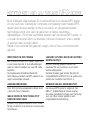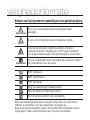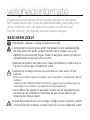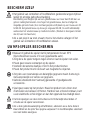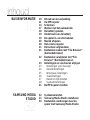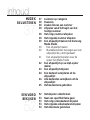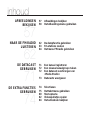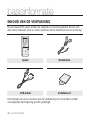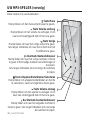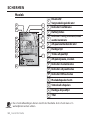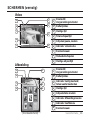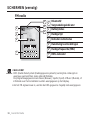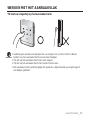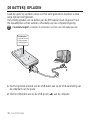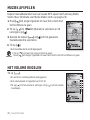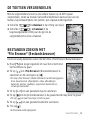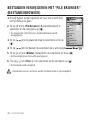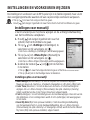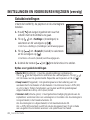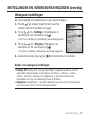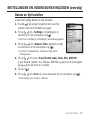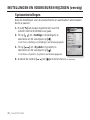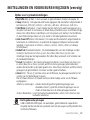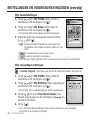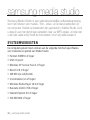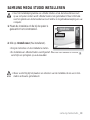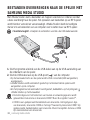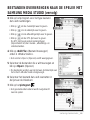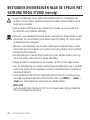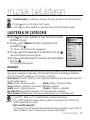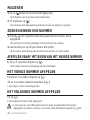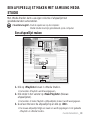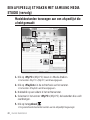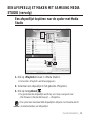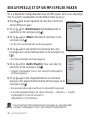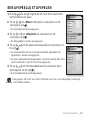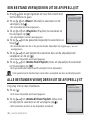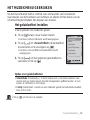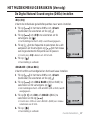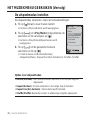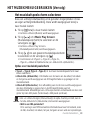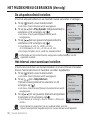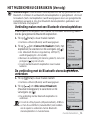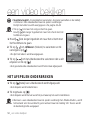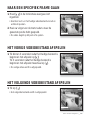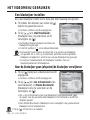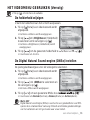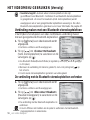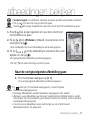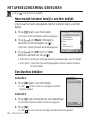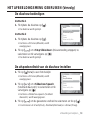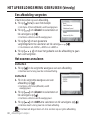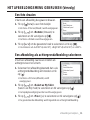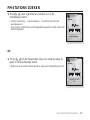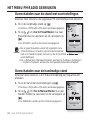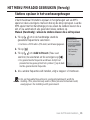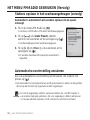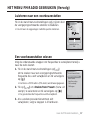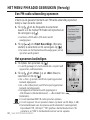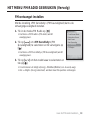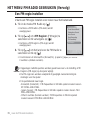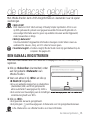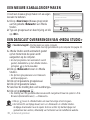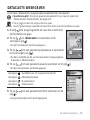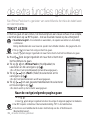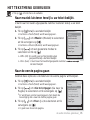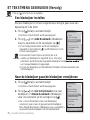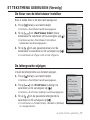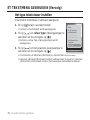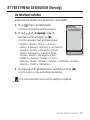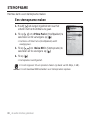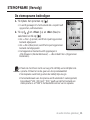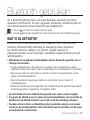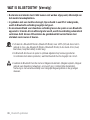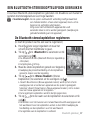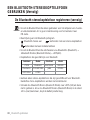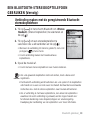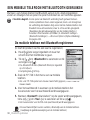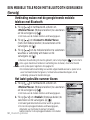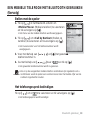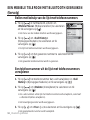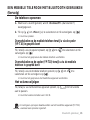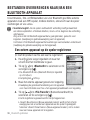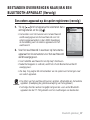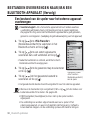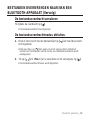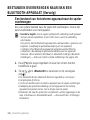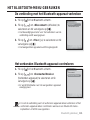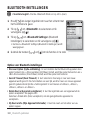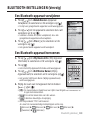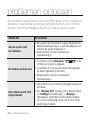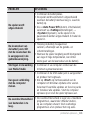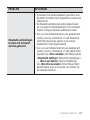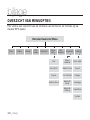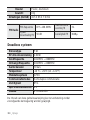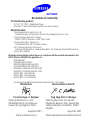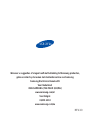Samsung YP-T10JQB Handleiding
- Categorie
- MP3 / MP4-spelers
- Type
- Handleiding

MP3-speler
Gebruiksaanwijzing
ongekende mogelijkheden
Bedankt voor het aanschaffen van dit Samsung-
product. Registreer uw product op
www.samsung.com/global/register
voor meer volledige service.
YP-T10

kenmerken van uw nieuwe MP3-speler
Mooi. Intelligent. Betrouwbaar. En vooral leuk! Dat is uw nieuwe MP3-speler,
en nog veel meer.
Dankzij de compacte vormgeving neemt deze MP3-
speler slechts zeer weinig ruimte in uw zak in en de geavanceerde
technologie zorgt voor een rijk geluid en scherpe, levendige
afbeeldingen.
U zult heel veel plezier beleven aan uw nieuwe MP3-speler, of
u nu aan het sporten bent, uw favoriete nummers downloadt, video’s bekijkt
of gewoon naar de radio luistert.
Nadat u hem eenmaal het gebruikt, vraagt u zich af hoe u ooit zonder hebt
gekund.
MEER MULTI IN MULTIMEDIA
We noemen het een MP3-speler, maar het
is veel meer dan dat. U kunt afbeeldingen,
tekst en video’s bekijken en naar FM-radio
luisteren.
De ingebouwde draadloze Bluetooth-
technologie verandert uw MP3-speler in uw
eigen persoonlijke netwerk.
AANRAAKBEDIENING
Door licht op het aanraakvlak te tikken kunt
u door de menu's bladeren.
WAAR VORM EN FUNCTIONALITEIT
HAND IN HAND GAAN
Jazeker, hij is gestroomlijnd en mooi. Maar
hij ligt ook lekker in de hand en is eenvoudig
te bedienen.
LANGERE AFSPEELDUUR EN KORTERE
DOWNLOADTIJD
Met een volledig geladen batterij kan
maximaal 30 uur muziek en 4 uur video
worden afgespeeld.
Het downloaden gaat sneller. Dankzij de
compatibiliteit met USB 2.0 is de speler veel
sneller dan modellen met USB 1.1.
WONDER VAN GELUIDSKWALITEIT
Uw nieuwe MP3-speler is uitgerust met
DNSe™ (Digital Natural Sound-engine),
de unieke geluidstechnologie van Samsung
voor een rijker, dieper geluid en een
ongelofelijke luisterbeleving.

veiligheidsinformatie
Betekenis van de pictogrammen en aanduidingen in deze gebruiksaanwijzing:
WAARSCHUWING
Risico van lichamelijk letsel met mogelijk fatale
gevolgen.
LET OP
Risico van lichamelijk letsel of materiële schade.
LET OP
U kunt het risico op brand, ontploffi ng, elektrische schokken of
lichamelijk letsel tijdens het gebruik van uw MP3-speler verminderen
door de genoemde belangrijke voorzorgsmaatregelen in acht te nemen.
OPMERKING
Tips of verwijzingen naar informatie die u kunnen helpen
bij het bedienen van de speler.
NIET proberen.
NIET demonteren.
NIET aanraken.
Volg de aanwijzingen nauwgezet op.
Haal de stekker uit het stopcontact.
Bel het servicecentrum voor assistentie.
Deze waarschuwingstekens dienen om persoonlijk letsel, van uzelf en van
anderen, te voorkomen. Voer de aanwijzingen nauwgezet op.
Bewaar de gebruiksaanwijzing nadat u dit gedeelte hebt doorgelezen op een
veilige plaats, zodat u deze informatie later nog eens kunt naslaan.

veiligheidsinformatie
In deze gebruiksaanwijzing wordt het juiste gebruik van uw nieuwe
MP3-speler beschreven. Lees de gebruiksaanwijzing zorgvuldig door
om te voorkomen dat u de speler beschadigt of uzelf verwondt.
Let met name op de volgende serieuze waarschuwingen:
BESCHERM UZELF
Demonteer, repareer of wijzig het product niet zelf.
Zorg dat het product niet nat wordt. Het product is niet waterbestendig.
Als het product nat wordt, schakel het dan niet in. Anders zou u een
elektrische schok kunnen krijgen. Neem in dat geval contact op met het
dichtstbijzijnde Samsung Service Center.
Gebruik het product niet tijdens een onweer met bliksem. Anders loopt u
het risico op storingen of elektrische schok.
Gebruik de oordopjes niet als u op een fi ets zit of een auto of motor
bestuurt.
Dit kan een ernstig ongeluk veroorzaken. Het is bovendien in enkele landen bij wet
verboden.
Gebruik van de oortelefoon tijdens het lopen en joggen op de openbare weg, met
name tijdens het oversteken, kan leiden tot ernstige ongelukken.
Let er tijdens het sporten of wandelen omwille van de veiligheid op dat
de kabel van de oortelefoon niet achter uw arm of een object in uw
omgeving kan blijven haken.
Plaats het product niet in een vochtige, stoffi ge of vuile omgeving. Anders
zou brand kunnen ontstaan of loopt u het risico op een elektrische schok.
LET OP
WAARSCHUWING
LET OP

BESCHERM UZELF
Het gebruik van oortelefoon of hoofdtelefoon gedurende langere tijd kan
leiden tot ernstige gehoorbeschadiging.
Blootstelling voor langere tijd aan een geluidsniveau van meer dan 85 dB kan uw
gehoor nadelig beïnvloeden. Hoe hoger het geluidsniveau, des te ernstiger de
mogelijke gehoorschade. (Een normaal gesprek vindt plaats op een niveau van 50
tot 60 dB. Het geluidsniveau op de weg is ongeveer 80 dB.) U wordt uitdrukkelijk
aanbevolen het volumeniveau op medium te zetten. (Medium is doorgaans minder
dan 2/3 van het maximum.)
Als u een piep in uw oren ervaart, moet u het volume verlagen of het
gebruik van oortelefoon of hoofdtelefoon staken.
UW MP3-SPELER BESCHERMEN
Bewaar of gebruik de speler niet bij temperaturen boven 35°C
(bijvoorbeeld een sauna of in een geparkeerde auto).
Zorg dat u de speler nergens tegen stoot en laat de speler niet vallen.
Plaats geen zware voorwerpen op de speler.
Voorkom dat externe deeltjes of stof in het product komen.
Plaats het product niet in de buurt van magnetische objecten.
Zorg dat u een reservekopie van belangrijke gegevens maakt. Samsung is
niet aansprakelijk voor verlies van gegevens.
Gebruik uitsluitend door Samsung geleverde of goedgekeurde
accessoires.
Spuit geen water op het product. Maak het product niet schoon met
chemicaliën als benzeen of thinner. Hierdoor kan er brand ontstaan, kunt
u een elektrische schok krijgen en kan het oppervlak beschadigd raken.
Het niet opvolgen van deze instructies kan tot lichamelijk letsel leiden of
schade aan de speler veroorzaken.
Als u deze gebruiksaanwijzing wilt afdrukken, adviseren we u dat u deze in
kleur afdrukt en de optie “Aan pagina aanpassen” in de afdrukopties selecteert
voor een betere weergave.
LET OP
OPMERKING
WARNING
LET OP

inhoud
BASISINFORMATIE
10
10 Inhoud van de verpakking
11 Uw MP3-speler
14 Schermen
17 Werken met het aanraakvlak
18 De batterij opladen
19 Onderhoud van de batterij
19 De speler in- en uitschakelen
20 Muziek afspelen
20 Het volume regelen
21 De toetsen vergrendelen
21
Bestanden zoeken met “File Browser”
(bestandsbrowser)
22
Bestanden verwijderen met “File
Browser” (Bestandsbrowser)
23 Instellingen en voorkeuren wijzigen
23 Instellingen voor menustijl
24 Geluidsinstellingen
25 Weergave-instellingen
26 Taalinstellingen
27 Datum en tijd instellen
28 Systeeminstellingen
31 De MP3-speler resetten
SAMSUNG MEDIA
STUDIO
32
32 Systeemvereisten
33 Samsung Media Studio installeren
34 Bestanden overbrengen naar de
speler met Samsung Media Studio

inhoud
MUZIEK
BELUISTEREN
37
37 Luisteren op categorie
38 Pauzeren
38 Zoeken binnen een nummer
38 Afspelen vanaf het begin van het
huidige nummer
38 Het vorige nummer afspelen
38 Het volgende nummer afspelen
39 Een afspeellijst maken met Samsung
Media Studio
39 Een afspeellijst maken
40 Muziekbestanden toevoegen aan een
afspeellijst die u hebt gemaakt
41 Een afspeellijst kopiëren naar de
speler met Media Studio
42 Een afspeellijst op uw mp3-speler
maken
43 Een afspeellijst afspelen
44 Een bestand verwijderen uit de
afspeellijst
44 Alle bestanden verwijderen uit de
afspeellijst
45 Het muziekmenu gebruiken
EEN VIDEO
BEKIJKEN
52
52 Het afspelen onderbreken
53 Naar een specifi ek frame gaan
53 Het vorige videobestand afspelen
53 Het volgende videobestand afspelen
54 Het videomenu gebruiken

inhoud
NAAR DE FM-RADIO
LUISTEREN
62
62 De dempfunctie gebruiken
63 Fm-stations zoeken
64 Het menu FM-radio gebruiken
DE DATACAST
GEBRUIKEN
71
71 Een kanaal registreren
72 Een nieuwe kanaalgroep maken
72 Een datacast overbrengen van
<Media Studio>
73 Datacasts weergeven
DE EXTRA FUNCTIES
GEBRUIKEN
74
74 Tekst lezen
75 Het tekstmenu gebruiken
80 Stemopname
82 Videospelletjes spelen
84 Het adresboek bekijken
AFBEELDINGEN
BEKIJKEN
57
57 Afbeeldingen bekijken
58 Het afbeeldingsmenu gebruiken

BLUETOOTH
GEBRUIKEN
85
85 Wat is Bluetooth?
87 Een Bluetooth-stereokoptelefoon
gebruiken
90 Een mobiele telefoon met Bluetooth
gebruiken
96 Bestanden overbrengen naar/van een
Bluetooth-apparaat
101 Het Bluetooth-menu gebruiken
102 Bluetooth-instellingen
inhoud
PROBLEMEN
OPLOSSEN
104
104 Problemen oplossen
BIJLAGE
108
108 Overzicht van menuopties
109 Productspecifi caties
111 Licentie

10 _ basisinformatie
basisinformatie
INHOUD VAN DE VERPAKKING
Bij uw nieuwe MP3-speler worden de volgende accessoires geleverd. Als een van
deze items ontbreekt, moet u contact opnemen met de klantenservice van Samsung.
Speler
Oortelefoon
USB-kabel Installatie-cd
Het ontwerp van de accessoires kan ter verbetering van het product zonder
voorafgaande kennisgeving worden gewijzigd.

basisinformatie _ 11
UW MP3-SPELER
Toets Aan/uit en Vergrendelen
Schuiven en vasthouden in de
tegenovergestelde richting van de pijl om het
apparaat in of uit te schakelen.
Schuiven in de richting van de pijl om de
functietoetsen te vergrendelen.
Scherm
Resetopening
Als er een storing in de speler
optreedt, drukt u met een puntig
voorwerp in de resetopening om het
systeem opnieuw te initialiseren.

12 _ basisinformatie
UW MP3-SPELER (vervolg)
Deze toetsen zijn aanraaktoetsen.
Toets Menu
Hierop tikken om het menuscherm weer te geven.
Toets Volume omhoog
Hierop tikken om het volume te verhogen of om
naar een bovenliggend item of menu te gaan.
Toets Vorige
Hierop tikken om naar het vorige scherm te gaan.
Iets langer indrukken om naar het scherm met het
hoofdmenu te gaan.
Linkertoets Bestandsbrowser
Hierop tikken om naar het vorige nummer of menu
te gaan of het huidige nummer vanaf het begin af
te spelen.
Iets langer indrukken om snel langs de nummers
te lopen.
Toets Afspelen/Onderbreken/Selecteren
Hierop tikken om afspelen/onderbreken en functie
te selecteren, naar het volgende scherm gaan.
Toets Volume omlaag
Hierop tikken om het volume te verlagen of om
naar een onderliggend item of menu te gaan.
Rechtertoets bestandenbrowser
Hierop tikken om naar het volgende nummer of
menu te gaan. Iets langer indrukken om snel langs
de nummers te lopen.

basisinformatie _ 13
UW MP3-SPELER (vervolg)
Oortelefoon
Op het linkerdopje ziet u een
“L” en op het rechterdopje
een “R”. Fungeert tevens als
antenne voor de FM-radio in de
MP3-speler.
Oortelefoonaansluiting
Bevestiging nekkoord
USB-aansluiting
Microfoon

14 _ basisinformatie
SCHERMEN
Muziek
1
Bluetooth/
Vergrendelingsindicator
2
Indicator hoofdmenu
3
Batterijstatus
4
Indicator huidig nummer/totaal
aantal nummers
5
Afspeelsnelheidsindicator
6
Huidige tijd
7
Totale afspeeltijd
8
Afspelen/pauze, zoeken
9
Indicator muziekmodus
10
Indicator afspeelmodus
11
Indicator DNSe-modus
12
Muziekafspeelscherm
13
Statusbalk afspelen
14
Huidige afspeeltijd
15
Titel
De schermafbeeldingen dienen slechts ter illustratie. Het scherm kan er in
werkelijkheid anders uitzien.
OPMERKING
Songs
8
9
10
11
13
14
15
1
3
2
4
5
6
7
12

basisinformatie _ 15
SCHERMEN (vervolg)
Video
1
Bluetooth/
Vergrendelingsindicator
2
Batterijstatus
3
Huidige tijd
4
Totale afspeeltijd
5
Afspelen/pauze, zoeken
6
Indicator videomodus
7
Bestandsnaam
8
Statusbalk afspelen
9
Huidige afspeeltijd
Afbeelding
1
Bluetooth/
Vergrendelingsindicator
2
Batterijstatus
3
Indicator huidig bestand/
totaal aantal bestanden
4
Huidige tijd
5
Afspeelstatus muziek
6
Indicator Afbeeldingsmodus
7
Indicator hoofdmenu
8
Bestandsnaam
Video Track 1
5
6
7
8
9
1
2
4
3
Pictures
Picture Image1.jpg
5
6
7
8
1
2
3
4
[Voorbeeldscherm]

16 _ basisinformatie
SCHERMEN (vervolg)
FM-radio
1
Bluetooth/
Vergrendelingsindicator
2
Batterijstatus
3
Huidige tijd
4
Indicator radiomodus
5
Handmatig/voorinstellingen
6
Huidige frequentie (MHz)
7
RDS-indicator
Wat is RDS?
RDS (Radio Data System (Radiogegevenssysteem)) verzorgt de ontvangst en
weergave van berichten zoals uitzendinformatie.
De programmagegevens zoals News (Nieuws), Sports (Sport) of Music (Muziek), of
informatie over het zendstation worden weergegeven op het display.
Als het FM-signaal zwak is, worden de RDS-gegevens mogelijk niet weergegeven.
OPMERKING
MANUAL
4
5
6
2
3
1
7
Sweet Music Box
Talk

basisinformatie _ 17
WERKEN MET HET AANRAAKVLAK
Tik met uw vingertop op het aanraakscherm.
Gebruik geen andere voorwerpen dan uw vingers om op het scherm te tikken.
Anders zou het aanraakscherm kunnen beschadigen.
Tik niet op het aanraakscherm met vuile vingers.
Tik niet op het aanraakscherm met handschoenen aan.
Het aanraakscherm werkt mogelijk niet goed als u bijvoorbeeld uw vingernagel of
een balpen gebruikt.
OPMERKING

18 _ basisinformatie
DE BATTERIJ OPLADEN
Laad de speler op voordat u deze voor het eerst gebruikt en wanneer u deze
lange tijd niet hebt gebruikt.
Het volledig opladen van de batterij van de MP3-speler duurt ongeveer 3 uur.
De oplaadtijd kan echter variëren, afhankelijk van uw computeromgeving.
Voordat u begint! - Verwijder de oortelefoon voordat u de USB-kabel aansluit.
1. Sluit het grootste uiteinde van de USB-kabel aan op de USB-aansluiting aan
de onderkant van de speler.
2. Sluit de USB-kabel aan op de USB-poort ( ) van de computer.
Schermweergave
Verbonden via USB
Bezig met opladen
Volledig opgeladen
2
1

basisinformatie _ 19
ONDERHOUD VAN DE BATTERIJ
De batterij gaat langer mee als u de volgende eenvoudige aanwijzingen voor
het gebruik en de opslag ervan opvolgt.
• Opladen en bewaren bij een temperatuur tussen 5°C en 35°C.
• De batterij niet te lang opladen (niet langer 12 uur).
Overmatig opladen of ontladen kan de levensduur van de batterij verkorten.
• Aangezien een batterij een verbruiksartikel is, neemt de levensduur van de
batterij na verloop van tijd geleidelijk af.
Als u de speler oplaadt door deze aan te sluiten op een draagbare computer,
controleer dan eerst of de batterij van de draagbare computer zelf volledig is
opgeladen of de draagbare computer is aangesloten op het lichtnet.
De oplaadbare accu in dit product kan niet door de gebruiker zelf worden vervangen.
Neem contact op met uw serviceprovider voor informatie over vervanging.
DE SPELER IN- EN UITSCHAKELEN
De speler inschakelen
Schuif en houd de
schakelaar ingedrukt in
de tegenovergestelde richting van de pijl.
De speler wordt ingeschakeld.
De speler uitschakelen
Schuif en houd de
schakelaar nogmaals
ingedrukt in de tegenovergestelde richting van de pijl.
De speler wordt uitgeschakeld.
Het toestel wordt automatisch uitgeschakeld als gedurende een bepaalde tijd geen
toetsen worden ingedrukt in de stopstand. De fabrieksinstelling voor <Auto Power
Off> (Autom. uitschakelen) is 1 minuut, maar u kunt deze tijd zelf wijzigen. Zie
pagina 29 voor meer informatie.
LET OP
OPMERKING
OPMERKING

20 _ basisinformatie
MUZIEK AFSPELEN
Kopieer muziekbestanden naar uw nieuwe MP3-speler met Samsung Media
Studio. Meer informatie over Media Studio vindt u op pagina 34.
1. Houd [ ] iets langer ingedrukt om naar het scherm met
het hoofdmenu te gaan.
2. Tik op [ ] om <Music> (Muziek) te selecteren en tik
vervolgens op [ ].
3. Gebruik de toetsen [ ] en [ ] om het gewenste
muziekbestand te selecteren.
4. Tik op [ ].
Het muziekbestand wordt afgespeeld.
Tik op [
] om naar het vorige scherm te gaan.
Houd [
] iets langer ingedrukt om naar het scherm met het hoofdmenu te gaan.
HET VOLUME REGELEN
Tik op [ ].
Er wordt een volumesymbool weergegeven.
Het volumebereik is ingesteld van 0 tot 30.
Tik op [
] om het volume te verhogen of op [ ] om het volume
te verlagen.
OPMERKING
Music
Music

basisinformatie _ 21
DE TOETSEN VERGRENDELEN
Met de vergrendelfunctie kunt u alle andere toetsen op de MP3-speler
vergrendelen, zodat uw muziek niet wordt onderbroken wanneer een van de
toetsen, bijvoorbeeld tijdens het sporten, per ongeluk wordt ingedrukt.
1.
Schuif de schakelaar in de richting van de pijl.
2. Schuif de schakelaar in de
tegenovergestelde richting van de pijl om de
vergrendelfunctie uit te schakelen.
BESTANDEN ZOEKEN MET
“File Browser” (Bestandsbrowser)
U kunt eenvoudig bestanden zoeken met de functie <File Browser> (Bestandsbrowser).
1. Houd [ ] iets langer ingedrukt om naar het scherm met
het hoofdmenu te gaan.
2. Tik op [ ] om <File Browser> (Bestandsbrowser) te
selecteren en tik vervolgens op [ ].
De map <File Browser> (Bestandsbrowser) wordt weergegeven.
Deze bevat muziek, afspeellijsten, video, afbeeldingen,
datacasts, teksten, spelletjes, opgenomen bestanden en
ontvangen bestanden.
3. Tik op [ ] om een gewenste map te selecteren.
4. Tik op [
] om de lijst met bestanden in de geselecteerde map weer te geven.
Tik op [ ] om naar het vorige scherm te gaan.
5. Tik op [ ] om een gewenst bestand te selecteren.
6. Tik op [
].
Het bestand wordt afgespeeld.
Music

22 _ basisinformatie
BESTANDEN VERWIJDEREN MET “FILE BROWSER”
(BESTANDSBROWSER)
1. Houd [ ] iets langer ingedrukt om naar het scherm met
het hoofdmenu te gaan.
2. Tik op [ ] om <File Browser> (Bestandsbrowser) te
selecteren en tik vervolgens op [ ].
De mappenlijst <File Browser> (Bestandsbrowser) wordt
weergegeven.
3. Tik op [ ] om de gewenste map te selecteren en tik op
[ ].
4.
Tik op [ ] om het bestand te selecteren dat u wilt verwijderen en tik op [ ].
5. Tik op [ ] om <Delete> (Verwijderen) te selecteren en tik op [ ].
Het bevestigingsvenster wordt weergegeven.
6. Tik op [ ] om <Yes> (Ja) te selecteren en tik vervolgens op [ ].
Het bestand wordt verwijderd.
Bestanden kunnen niet meer worden hersteld nadat ze zijn verwijderd.
File Browser
Music
Playlists
Video
Pictures
Datacasts
Te x t s
Games
Recorded Files
Received Files
LET OP

basisinformatie _ 23
INSTELLINGEN EN VOORKEUREN WIJZIGEN
De instellingen en voorkeuren van de MP3-speler zijn in de fabriek ingesteld, maar u kunt
deze voorgeprogrammeerde waarden zelf aan uw persoonlijke voorkeuren aanpassen.
Tik op [ ] om naar het vorige scherm te gaan.
Houd [
] iets langer ingedrukt om naar het scherm met het hoofdmenu te gaan.
Instellingen voor menustijl
U kunt het uiterlijk van het menu wijzigen en de achtergrondafbeelding
van het hoofdmenu verwijderen.
1. Houd [
] iets langer ingedrukt om naar het
scherm met het hoofdmenu te gaan.
2. Tik op [ ] om <Settings> (Instellingen) te
selecteren en tik vervolgens op [ ].
Het menu <Settings> (Instellingen) wordt weergegeven.
3. Tik op [ ] om <Menu Style> (Menustijl) te
selecteren en tik vervolgens op [ ].
Het menu <Menu Style> (Menustijl) wordt weergegeven.
4. Gebruik de toetsen [ ] en [ ] om de functies
in te stellen.
Tik op [ ] om naar het volgende item te gaan of het menu te selecteren.
Tik op [
] om in het huidige menu te bladeren.
Instellingsopties voor menustijl
Menu Design (Menuontwerp) : U kunt de stijl van het hoofdmenu wijzigen.
Maak een keuze uit <Sammy>, <Pendant> (Hangertje) en <My Skin> (Mijn huid).
Color Tone (Kleurtoon) : U kunt de kleur van de menu- of schermachtergrond
wijzigen. Als u in <Menu Design> (Menuontwerp) de optie <Sammy> (Sammy)
instelt, wordt de functie <Color Tone> (Kleurtoon) uitgeschakeld.
Font (Lettertype) : U kunt het lettertype van de menutaal wijzigen. Kies één van de
drie lettertypes. Voor sommige talen wordt <Font> (Lettertype) niet weergegeven
in het menu.
Reset My Skin (Mijn Skin opnieuw instellen) : Stelt de achtergrondafbeelding
van het aanraakscherm in op de standaardafbeelding. Als u in <Menu Design>
(Menuontwerp) de optie <Sammy> of <Hangertje> instelt, wordt de functie <Reset
My Skin> (Mijn Skin opnieuw instellen) uitgeschakeld.
OPMERKING
Menu Style
Sound
Display
Language
Date & Time
System
Settings

24 _ basisinformatie
INSTELLINGEN EN VOORKEUREN WIJZIGEN (vervolg)
Geluidsinstellingen
U kunt de hoofd-EQ, de pieptoon en de volumegrens
instellen.
1. Houd [ ] iets langer ingedrukt om naar het
scherm met het hoofdmenu te gaan.
2.
Tik op [ ] om <Settings> (Instellingen) te
selecteren en tik vervolgens op [ ].
Het menu <Settings> (Instellingen) wordt weergegeven.
3.
Tik op
[ ]
om <
Sound
> (Geluid) te selecteren
en tik vervolgens op
[ ]
.
Het menu <Sound> (Geluid) wordt weergegeven.
4. Gebruik de toetsen [ ] en [ ] om de functies in te stellen.
Opties voor geluidsinstellingen
Master EQ (Hoofd-EQ) : U kunt de geluidsinstellingen optimaliseren.
Tik op [
] om de frequentie te selecteren die u wilt aanpassen. Tik op [ ]
om het niveau van de geselecteerde frequentie aan te passen en tik op [
].
Beep Sound (Piepgeluid) : Het geluidssignaal voor de bediening van het
aanraakscherm inschakelen of uitschakelen. U kunt kiezen tussen <Off> (Uit)
en <On> (Aan). Tijdens het afspelen van muziek wordt het geluidssignaal
uitgeschakeld als u dit op <On> (Aan) instelt.
Volume Limit (Volume grens): U kunt gehoorbeschadiging bij gebruik van de
koptelefoon voorkomen door een volumegrens in te stellen. Als de volumegrens
is ingeschakeld, is het maximumvolume 15.
Als de volumegrens is uitgeschakeld, is het maximumvolume 30.
Als u <Off> (Uit) selecteert, wordt het volume teruggezet naar 15 om schade
aan uw gehoor te voorkomen wanneer u de speler weer inschakelt.
Settings
Menu Style
Sound
Display
Language
Date & Time
System

basisinformatie _ 25
INSTELLINGEN EN VOORKEUREN WIJZIGEN (vervolg)
Weergave-instellingen
De uitschakeltijd en helderheid van uw scherm wijzigen.
1. Houd [ ] iets langer ingedrukt om naar het
scherm met het hoofdmenu te gaan.
2.
Tik op [ ] om <Settings> (Instellingen) te
selecteren en tik vervolgens op [ ].
Het menu <Settings> (Instellingen) wordt weergegeven.
3.
Tik op
[ ]
om <
Display
> (Weergave) te
selecteren en tik vervolgens op
[ ]
.
Het menu <Display> (Weergave) wordt weergegeven.
4. Gebruik de toetsen [ ] en [ ] om de functies in te stellen.
Opties voor weergave-instellingen
Display Off (Display Uit)
: Als geen wachttijd is ingesteld, wordt het scherm
automatisch uitgeschakeld. U kunt kiezen uit <15sec>, <30sec>, <1min>,
<3min>, <5min> en <Always On> (Altijd aan).
U kunt het scherm weer
inschakelen door op een willekeurige toets te drukken.
Brightness (Helderheid) : u kunt de helderheid van het scherm instellen.Kies
een niveau van <0-10>, met 10 als meest helder.
Settings
Menu Style
Sound
Display
Language
Date & Time
System

26 _ basisinformatie
INSTELLINGEN EN VOORKEUREN WIJZIGEN (vervolg)
Taalinstellingen
De menu’s van de MP3-speler kunnen in diverse talen worden
weergegeven. U kunt uw voorkeurstaal eenvoudig instellen.
1. Houd [ ] iets langer ingedrukt om naar het
scherm met het hoofdmenu te gaan.
2.
Tik op [ ] om <Settings> (Instellingen) te
selecteren en tik vervolgens op [ ].
Het menu <Settings> (Instellingen) wordt weergegeven.
3.
Tik op
[ ]
om <
Language
> (Taal) te selecteren
en tik vervolgens op
[ ]
.
Het menu <Language> (Taal) wordt weergegeven.
<English>, < >, <Français>, <Deutsch>,
<Italiano>, < >, <ㅔԧЁ᭛>, <㐕储Ё᭛>, <Español>, <Ɋɭɫɫɤɢɣ>,
<Magyar>, <Nederlands>, <Polski>, <Português>, <Svenska>, <ѳъѕ>,
<ýeština>, <ƧnjnjLjǎNJNjƽ>, <Türkçe>, <Norsk>, <Dansk>, <Suomi>,
<Español (Sudamérica)>, <Português (Brasil)>, <Indonesia>, <TiӃng ViӋt>,
<Bulgarian>, <Română>, <ɍɤɪɚʀɧɫɶɤɚ>, <Slovenšþina>, <Slovenský>.
4. Tik op [ ] om de gewenste taal te selecteren en tik op [ ].
De ondersteunde talen kunnen worden gewijzigd of toegevoegd.
Settings
Menu Style
Sound
Display
Language
Date & Time
System
OPMERKING

basisinformatie _ 27
INSTELLINGEN EN VOORKEUREN WIJZIGEN (vervolg)
Datum en tijd instellen
U kunt de huidige datum en tijd instellen.
1. Houd [ ] iets langer ingedrukt om naar het
scherm met het hoofdmenu te gaan.
2.
Tik op [ ] om <Settings> (Instellingen) te
selecteren en tik vervolgens op [ ].
Het menu <Settings> (Instellingen) wordt weergegeven.
3.
Tik op
[ ]
om <
Date & Time
> (Datum en tijd)
te selecteren en tik vervolgens op
[ ]
.
Het menu <Date&Time> (Datum en tijd) wordt
weergegeven.
4. Tik op [ ] om naar <Year, Month, Date, Hour, Min, AM/PM>
(Jaar, Maand, Datum, Uur, Minuut, AM/PM) te gaan en tik vervolgens
op [ ] om elk item in te stellen.
5. Tik op [ ].
6. Tik op [ ] om <Yes> (Ja) te selecteren en tik vervolgens op [ ].
De instelling van de tijd is voltooid.
Menu Style
Sound
Display
Language
Date & Time
System
Settings

28 _ basisinformatie
INSTELLINGEN EN VOORKEUREN WIJZIGEN (vervolg)
Systeeminstellingen
Kies de instellingen voor de sluimerfunctie en automatisch uitschakelen
die bij u passen.
1. Houd [ ] iets langer ingedrukt om naar het
scherm met het hoofdmenu te gaan.
2.
Tik op [ ] om <Settings> (Instellingen) te
selecteren en tik vervolgens op [ ].
Het menu <Settings> (Instellingen) wordt weergegeven.
3.
Tik op
[ ]
om <
System
> (Systeem) te
selecteren en tik vervolgens op
[ ]
.
Het menu <System> (Systeem) wordt weergegeven.
4. Gebruik de toetsen [ ] en [ ] om de functies in te stellen.
Menu Style
Sound
Display
Language
Date & Time
System
Settings

basisinformatie _ 29
INSTELLINGEN EN VOORKEUREN WIJZIGEN (vervolg)
Opties voor systeeminstellingen
My Profi le (Mijn profi el) : U kunt uw naam en geboortedatum instellen. Zie pagina 30.
Sleep (Stand-by) : Het apparaat wordt na de opgegeven tijd automatisch uitgeschakeld. U
kunt kiezen uit <Off> (Uit), <15 min >, <30 min>, <60 min>, <90 min> en <120 min>.
Start Mode (Startmodus) : U kunt instellen dat het startscherm wordt weergegeven als u
de speler inschakelt. U kunt kiezen uit <Main Menu> (Hoofdmenu) en <Last State>(Vorige
status). Kies <Main Menu> (Hoofdmenu) om het systeem op te starten in het hoofdmenu
of <Last State>(Vorige status) om op te starten in het laatst gebruikte menuscherm.
Auto Power Off (Autom. Uitschakelen) : De speler wordt automatisch uitgeschakeld als
het afspelen is onderbroken en er gedurende de opgegeven tijd geen toetsen worden
ingedrukt. U kunt kiezen uit <15sec>, <30sec>, <1min>, <3min>, <5min> of <Always
On>(Altijd aan).
Default Set (Standaard instellen) : De standaardwaarden voor alle instellingen worden
hersteld. U kunt kiezen uit <Yes> (Ja) en <No> (Nee). Met <Yes> (Ja) zet u alle
instellingen terug naar de beginwaarden. Met <No> (Nee) annuleert u het herstellen van
de standaardinstellingen.
Format (Formatteren) : Het interne geheugen formatteren. U kunt kiezen uit <Yes> (Ja)
en <No> (Nee). Als u <Yes> (Ja) kiest, wordt het interne geheugen geformatteerd en
worden alle bestanden op de speler gewist. Als u <No> (Nee) selecteert, wordt het interne
geheugen niet geformatteerd. Controleer voordat u gaat formatteren.
About (Info) : Tik op [
] om de versie van de fi rmware, de geheugencapaciteit en het
nummer van het bestand weer te geven.
Met <Firmware Version> (Firmware-versie) wordt de huidige versie van de fi rmware
weergegeven.
<Memory> (Geheugen) - <Used> (Gebruikt) geeft het gebruikte geheugen aan,
<Available> (Besch.) geeft het resterende geheugen aan en
<Total> (Totaal) staat voor de totale geheugencapaciteit.
<Files> (Bestanden) - U kunt het aantal muziekbestanden, video's, foto's, tekst en hele
bestanden selecteren.
Het ingebouwde geheugen
1GB=1.000.000.000 bytes: de werkelijke, geformatteerde capaciteit is
mogelijk minder omdat een gedeelte van het geheugen wordt gebruikt door
de interne fi rmware.
OPMERKING

30 _ basisinformatie
INSTELLINGEN EN VOORKEUREN WIJZIGEN (vervolg)
Mijn naaminstellingen
1. Tik op [ ] om <My Profi le> (Mijn profi el) te
selecteren en tik vervolgens op [ ].
2. Tik op [
] om <My Name> (Mijn naam) te
selecteren en tik vervolgens op [ ].
Het venster Mijn naam wijzigen wordt weergegeven.
3. Wijzig de naam van het apparaat met de toetsen
[ ] en [ ].
[ ] : De invoermodus schakelt over van Engels met
hoofdletters naar Engels met kleine letters en naar
cijfers.
[
] : U kunt de tekens één voor één wissen.
[ ] : Hiermee bevestigt u de wijziging.
Als u de naam hebt ingesteld, ziet u uw naam als u de speler in- of uitschakelt.
Mijn verjaardagsinstellingen
Voordat u begint!
- Eerst moet u de klok op de huidige tijd instellen. Zie pagina 27.
1. Tik op [ ] om <My Profi le> (Mijn profi el) te
selecteren en tik vervolgens op [ ].
2. Tik op [
] om <My Birthday> (Mijn verjaardag) te
selecteren en tik vervolgens op [ ].
Het venster Mijn verjaardag wijzigen wordt weergegeven.
3. Tik op [ ] om naar <Year, Month, Date> (Jaar,
Maand, Dag) te gaan en tik vervolgens op [ ] om
elk item in te stellen.
4. Tik op [
].
Als u de verjaardagsinstellingen hebt voltooid, wordt u aan uw verjaardag
herinnerd als u de speler inschakelt.
Rename My Name
YP-T10_
Edit My Birthday

basisinformatie _ 31
DE MP3-SPELER RESETTEN
Als uw MP3-speler niet start, geen muziek wil afspelen of niet wordt herkend
door uw computer wanneer u deze aansluit, is het misschien nodig het systeem
te resetten.
Druk met een puntig voorwerp, zoals een
veiligheidsspeld, aan de onderzijde van het
product de Resetopening in.
Het systeem wordt geïnitialiseerd.
Met de Reset-functie worden geen
tijdgegevens en gegevens in het ingebouwde
geheugen verwijderd.

32 _ samsung media studio
samsung media studio
Samsung Media Studio is een gebruiksvriendelijke softwaretoepassing
voor het ordenen van muziek-, foto-, video- en andere bestanden op
uw computer. Nadat uw bestanden zijn geordend in Media Studio, kunt
u deze in een handomdraai overzetten naar uw MP3-speler, zonder dat
u de hele vaste schijf hoeft te doorzoeken voor het juiste bestand.
SYSTEEMVEREISTEN
Uw computersysteem moet voldoen aan de volgende minimum specifi caties
voor installatie en gebruik van Media Studio:
• Pentium 500MHz of hoger
• USB 2.0-poort
• Windows XP Service Pack 2 of hoger
• DirectX 9.0 of hoger
• 100 MB vrije schijfruimte
• Cd-romstation (2x of hoger)
• Windows Media Player 10.0 of hoger
• Resolutie 1024 X 768 of hoger
• Internet Explorer 6.0 of hoger
• 512 MB RAM of hoger

samsung media studio _ 33
SAMSUNG MEDIA STUDIO INSTALLEREN
Voer het installatieprogramma van <Media Studio> uit via de beheerdersaccount
op uw computer. Anders wordt <Media Studio> niet geïnstalleerd. Meer informatie
over het gebruik van de beheerdersaccount vindt u in de gebruiksaanwijzing van uw
computer.
1. Plaats de installatie-cd die bij de speler is
geleverd in het cd-romstation.
2. Klik op <Install now> (Nu installeren).
Volg de instructies om de installatie te starten.
De installatie van <Media Studio> wordt gestart. Wanneer de installatie is voltooid,
verschijnt een pictogram op uw bureaublad.
Wees voorzichtig bij het plaatsen en uitnemen van de installatie-cd als uw cd-rom-
station verticaal is geïnstalleerd.
LET OP
LET OP

34 _ samsung media studio
BESTANDEN OVERBRENGEN NAAR DE SPELER MET
SAMSUNG MEDIA STUDIO
Met <Media Studio> kunt u bestanden en mappen selecteren en ordenen voordat
u deze overbrengt naar de speler. Het opzoeken van bestanden op uw MP3-speler
wordt hierdoor versneld en vereenvoudigd. <Media Studio> biedt de handigste
manier om uw bestanden van uw computer over te zetten naar uw MP3-speler.
Voordat u begint! - Verwijder de oortelefoon voordat u de USB-kabel aansluit.
1. Sluit het grootste uiteinde van de USB-kabel aan op de USB-aansluiting aan
de onderkant van de speler.
2. Sluit de USB-kabel aan op de USB-poort ( ) van de computer.
Op het aanraakscherm van de speler wordt <USB connected>(USB aangesloten)
weergegeven.
<Media Studio> wordt automatisch gestart op het moment dat de speler wordt
aangesloten op de computer.
Als het programma niet automatisch wordt gestart, dubbelklikt u op het pictogram
<Media Studio> op het bureaublad.
De technologie voor het herkennen van muziek en verwante gegevens wordt
geleverd door Gracenote en Gracenote CDDB
®
Music Recognition Service
SM
.
CDDB is een gedeponeerd handelsmerk van Gracenote. Het logotype en logo
van Gracenote, Gracenote CDDB en het logo “Powered by Gracenote CDDB” zijn
gedeponeerde handelsmerken van Gracenote. Music Recognition Service en MRS
zijn servicemerken van Gracenote.
1
2
OPMERKING

samsung media studio _ 35
BESTANDEN OVERBRENGEN NAAR DE SPELER MET
SAMSUNG MEDIA STUDIO (vervolg)
3. Klik op het pictogram voor het type bestand
dat u wilt overbrengen.
Klik op om de muzieklijst weer te geven.
Klik op
om de videolijst weer te geven.
Klik op
om de afbeeldingenlijst weer te geven.
Klik op
om de ETC-lijst weer te geven.
De ETC-lijst bevat andere bestandstypen
(bijvoorbeeld .txt) dan muziek-, afbeeldings- en
videobestanden.
4. Klik op <Add File> (Bestand toevoegen)
onder in <Media Studio>.
Het venster <Open> (Openen) wordt weergegeven.
5. Selecteer de bestanden die u wilt toevoegen en
klik op <Open> (Openen).
De bestanden worden aan de lijst aan de linkerzijde van
het scherm <Media Studio> toegevoegd.
6. Selecteer het bestand dat u wilt overzetten in
de lijst aan de linkerkant.
7. Klik op het pictogram .
Het geselecteerde bestand wordt overgebracht
naar de speler.
5
3
4
7
6

36 _ samsung media studio
BESTANDEN OVERBRENGEN NAAR DE SPELER MET
SAMSUNG MEDIA STUDIO (vervolg)
Koppel de USB-kabel niet los tijdens de bestandsoverdracht. Loskoppelen van
de USB-connector tijdens bestandsoverdracht kan leiden tot beschadiging van de
speler en de computer.
Sluit de speler rechtstreeks op de computer aan in plaats van via een USB-hub.
Zo voorkomt u een instabiele verbinding.
Wanneer u een videobestand naar de speler overbrengt met <Media Studio>, wordt
het bestand vóór de overdracht geconverteerd naar de indeling SVI. Tevens wordt
de bestandsgrootte aangepast.
Wanneer u een afbeelding naar de speler overbrengt met <Media Studio>, wordt
het bestand vóór de overdracht geconverteerd naar JPG-indeling. Tevens wordt de
bestandsgrootte aangepast.
Een afbeelding die u naar de speler overbrengt zonder <Media Studio>, kan er op
het scherm anders uitzien dan de originele afbeelding.
Zolang de speler is aangesloten op de computer, zijn alle functies uitgeschakeld.
Als u de USB-kabel op de computer aansluit terwijl de batterij bijna leeg is, wordt de
speler eerst enkele minuten opgeladen voordat de verbinding met de computer tot
stand wordt gebracht.
Samsung Media Studio heeft een uitgebreide Help-functie. Als u het antwoord op
uw vraag over Media Studio hier niet kunt vinden, klikt u op <MENU> ĺ <Help> ĺ
<Help> aan de bovenkant van het venster van <Media Studio>.
Wat is SVI?
Samsung Audio Video Interleaving (SVI) is een nieuwe video-indeling, ontwikkeld
door en in beheerd van Samsung.
LET OP
OPMERKING

muziek beluisteren _ 37
muziek beluisteren
Voordat u begint! - De oortelefoon aansluiten, de speler aanzetten en de batterij controleren.
Tik op [ ] om naar het vorige scherm te gaan.
Houd [
] iets langer ingedrukt om naar het scherm met het hoofdmenu te gaan.
LUISTEREN OP CATEGORIE
1. Houd [ ] iets langer ingedrukt om naar het scherm met het
hoofdmenu te gaan.
2. Tik op [
] om <Music> (Muziek) te selecteren en tik
vervolgens op [
].
De <Music> (Muziek) lijst wordt weergegeven.
3. Tik op [ ] om de gewenste lijst te selecteren en tik op [ ].
Het muziekbestand wordt weergegeven.
4. Tik op [ ] om het bestand te selecteren dat u wilt afspelen
en tik op [
].
De muziek wordt afgespeeld.
Muzieklijst
Bestandsinformatie, waaronder naam van de artiest, naam van het album, titel van het nummer en het
genre worden weergegeven, gebaseerd op de ID3-taginformatie bij het muziekbestand. Bestanden
zonder ID3-Tag worden weergegeven als <Unknown> (onbekend).
Now Playing (Nu Speelt) : Speelt een recent afgespeeld bestand of gaat naar het afspeelscherm
van het huidige bestand.
Artists (Artiest) : Afspelen op artiest Albums (Album) : Afspelen op album
Songs (Nummers) : Afspelen in numerieke of alfabetische volgorde
Genres (Genre) : Afspelen op genre Playlists : Afspelen op afspeellijst
Recorded Files (Opgenomen bestanden) : toont alle opgenomen bestanden.
Music Browser (Muziekbrowser) : Geeft alle muziekbestanden in de muziekmap weer.
U kunt MP3-, WMA- en ACC-muziekbestanden afspelen met de speler.
MP1- of MP2-bestanden waarvan alleen de extensie is gewijzigd in MP3, kunnen niet
worden afgespeeld op de speler.
Wat is een ID3-parameter?
Dit is een tag in een MP3-bestand die informatie bevat over het bestand, zoals de titel, de
artiest, het album, het jaar, het genre en een veld voor opmerkingen.
OPMERKING
OPMERKING
Now Playing
Artists
Albums
Songs
Genres
Playlists
Recorded Files
Music Browser
Music

38 _ muziek beluisteren
PAUZEREN
1. Tik op [ ] terwijl de muziek wordt afgespeeld.
Het afspelen van de muziek wordt onderbroken.
2. Tik nogmaals op [ ].
De muziek wordt afgespeeld vanaf het punt waar het afspelen is gestopt.
ZOEKEN BINNEN EEN NUMMER
1. Houd [ ] kort ingedrukt terwijl het geselecteerde nummer wordt
afgespeeld.
Er wordt gezocht richting het begin of het einde van het nummer.
2. Laat de toets los op het punt waar u wilt starten.
Het nummer wordt afgespeeld vanaf het moment dat u de toets loslaat.
AFSPELEN VANAF HET BEGIN VAN HET HUIDIGE NUMMER
1. Tik na 3 seconden afspelen op [ ].
Het huidige nummer wordt afgespeeld vanaf het begin.
HET VORIGE NUMMER AFSPELEN
Tik binnen 3 seconden afspelen op [ ].
Tik na 3 seconden afspelen tweemaal op [ ].
Het vorige nummer wordt afgespeeld.
HET VOLGENDE NUMMER AFSPELEN
Tik op [ ].
Het volgende nummer wordt afgespeeld.
In het geval van een VBR-bestand kan het vorige muziekbestand niet worden
afgespeeld, ook niet als u binnen 3 seconden nadat dit bestand is gestart op [
] tikt.
LET OP

muziek beluisteren _ 39
EEN AFSPEELLIJST MAKEN MET SAMSUNG MEDIA
STUDIO
Met <Media Studio> kunt u uw eigen collectie of afspeellijst met
geluidsbestanden samenstellen.
Voordat u begint! - Sluit de speler aan op de computer.
Media Studio moet zijn geïnstalleerd op de computer.
Een afspeellijst maken
1. Klik op <Playlists> boven in <Media Studio>.
Het venster <Playlists> wordt weergegeven.
2. Klik onder in het venster op <New Playlists> (Nieuwe
afspeellijsten).
Het venster <Create Playlists> (Afspeellijsten maken) wordt weergegeven.
3. Geef een titel voor de afspeellijst op en klik op <OK>.
De nieuwe afspeellijst krijgt een naam en wordt opgeslagen in het gedeelte
<Playlists> in <Media Studio>.
2
1
OK
3

40 _ muziek beluisteren
EEN AFSPEELLIJST MAKEN MET SAMSUNG MEDIA
STUDIO (vervolg)
Muziekbestanden toevoegen aan een afspeellijst die
u hebt gemaakt
1. Klik op <My PC> (Mijn PC) boven in <Media Studio>.
Het venster <My PC> (Mijn PC) wordt weergegeven.
2. Klik op <Playlists> in de rechterhoek van het venster.
Het venster <Playlists> wordt weergegeven.
3. Dubbelklik op een album in het rechtervenster.
4. Selecteer in het venster <My PC> (Mijn PC) de bestanden die u wilt
overbrengen.
5. Klik op het symbool
.
De geselecteerde bestanden worden aan de afspeellijst toegevoegd.
5
1
3
4
2

muziek beluisteren _ 41
EEN AFSPEELLIJST MAKEN MET SAMSUNG MEDIA
STUDIO (vervolg)
Een afspeellijst kopiëren naar de speler met Media
Studio
1. Klik op <Playlists> boven in <Media Studio>.
Het venster <Playlists> wordt weergegeven.
2. Selecteer een afspeellijst in het gedeelte <Playlists>.
3. Klik op het symbool .
De geselecteerde afspeellijst wordt map voor map overgezet naar
<File Browser> (Bestandsbrowser) ĺ <Playlists>.
De speler kan maximaal 400 afspeellijsten afspelen met maximaal 400
muziekbestanden per afspeellijst.
1
3
2
OPMERKING

42 _ muziek beluisteren
EEN AFSPEELLIJST OP UW MP3-SPELER MAKEN
Als u al bestanden hebt gedownload naar uw MP3-speler, kunt u een afspeellijst
met ‘Favorieten’ samenstellen zonder Media Studio op uw pc.
1. Houd [
] iets langer ingedrukt om naar het scherm met
het hoofdmenu te gaan.
2. Tik op [ ] om <File Browser> (Bestandsbrowser) te
selecteren en tik vervolgens op [ ].
3. Tik op [ ] om <Music> (Muziek) te selecteren en tik
vervolgens op [ ].
De lijst met muziekbestanden wordt weergegeven.
4. Tik op [ ] om een bestand te selecteren dat u wilt
toevoegen aan uw lijst met favorieten en tik vervolgens op
[ ].
Het menu Afspeellijst wordt weergegeven.
5. Tik op
[ ]
om <
Add to Playlist
> (Toev. aan afsp.) te
selecteren en tik vervolgens op [ ].
<Playlist 1>(Afspeellijst 1) tot en met <Playlist 5>(Afspeellijst 5)
wordt weergegeven.
6. Tik op [ ] om een afspeellijstnummer te selecteren
waaraan u het geselecteerde bestand wilt toevoegen en tik
vervolgens op [ ].
Het geselecteerde bestand wordt aan de afspeellijst toegevoegd.
U kunt de afspeellijst bekijken via <Music>(Muziek) ĺ <Playlists> ĺ <Playlist
1>(Afspeellijst 1) tot en met <Playlist 5>
(Afspeellijst 5) in het hoofdmenu.
U kunt maximaal 200 muziekbestanden toevoegen aan elke afspeellijst
(<Playlist 1>(Afspeellijst 1) tot en met <Playlist 5>(Afspeellijst 5)).
OPMERKING
Add to Playlist
Delete
Playlist 1
Playlist 2
Playlist 3
Playlist 4
Playlist 5

muziek beluisteren _ 43
EEN AFSPEELLIJST AFSPELEN
1. Houd [ ] iets langer ingedrukt om naar het scherm met
het hoofdmenu te gaan.
2. Tik op [ ] om <Music> (Muziek) te selecteren en tik
vervolgens op [ ].
De muzieklijst wordt weergegeven.
3. Tik op [ ] om <Playlists> te selecteren en tik
vervolgens op [ ].
De afspeellijsten worden weergegeven.
4. Tik op [ ] om de gewenste afspeellijst te selecteren en
tik op [ ].
De muziekbestanden die in de geselecteerde afspeellijst zijn
opgeslagen, worden weergegeven.
Als geen afspeellijst wordt gevonden, wordt de melding <No File>
(Geen bestanden.) op het scherm weergegeven.
5. Tik op [ ] om het muziekbestand te selecteren dat u
wilt afspelen en tik op [ ].
Het muziekbestand wordt afgespeeld.
Zie pagina’s 39 en 41 voor meer informatie over hoe u een afspeellijst overbrengt
met <Media Studio>.
OPMERKING
Now Playing
Artists
Albums
Songs
Genres
Playlists
Recorded Files
Music Browser
Music
Playlist 1
Playlist 2
Playlist 3
Playlist 4
Playlist 5
Playlists

44 _ muziek beluisteren
EEN BESTAND VERWIJDEREN UIT DE AFSPEELLIJST
1. Houd [ ] iets langer ingedrukt om naar het scherm met
het hoofdmenu te gaan.
2. Tik op [
] om <Music> (Muziek) te selecteren en tik
vervolgens op [ ].
De muzieklijst wordt weergegeven.
3. Tik op [ ] om <Playlists> (Playlists) te selecteren en
tik vervolgens op [ ].
De afspeellijsten worden weergegeven.
4. Tik op [ ] om de gewenste afspeellijst te selecteren en
tik op [ ].
De muziekbestanden die in de geselecteerde afspeellijst zijn opgeslagen, worden
weergegeven.
5. Tik op [ ] om een bestand te selecteren dat u uit de afspeellijst wilt
verwijderen en tik op [ ].
Het menu Afspeellijst wordt weergegeven.
6. Tik op [ ] om <Delete from Playlist> (Verw. uit afspeellijst) te selecteren
en tik vervolgens op [ ].
Het geselecteerde bestand wordt verwijderd uit de afspeellijst.
Het geselecteerde bestand kan niet worden verwijderd als deze wordt afgespeeld.
ALLE BESTANDEN VERWIJDEREN UIT DE AFSPEELLIJST
Volg stap 1 tot en met 4 hierboven.
5. Tik op [ ].
Het menu Afspeellijst wordt weergegeven.
6. Tik op [ ] om <Delete All from Playlist> (Alles verw.
uit afsp.lijst) te selecteren en tik vervolgens op [ ].
Alle bestanden worden uit de afspeellijst verwijderd.
OPMERKING
Delete from Playlist
Delete All from Playlist
Delete from Playlist
Delete All from Playlist

muziek beluisteren _ 45
HET MUZIEKMENU GEBRUIKEN
Via het menu Muziek heeft u controle over alle facetten van het luisteren
naar muziek; van het herhalen van nummers en albums tot het kiezen van de
schermachtergrond tijdens het afspelen van muziek.
Het geluidseffect instellen
U kunt genieten van helderder geluid.
1. Tik op [ ] terwijl u naar muziek luistert.
Het menu <Music>(Muziek) wordt weergegeven.
2. Tik op
[ ]
om <Sound Effect> (Geluidseffect)
te selecteren en tik vervolgens op [ ].
Het menu <Sound Effect>(Geluidseffect) wordt
weergegeven.
3. Tik op [ ] om het gewenste geluidseffect te
selecteren en tik op [ ].
Opties voor geluidseffecten
Street Mode (Straatmodus) : In deze modus kunt u ook buiten luisteren naar
muziek met een helder geluid, doordat straatgeluiden gefi lterd worden. U kunt
kiezen uit <Off>(Uit) en <On>(Aan).
Clarity (Helderheid) : Geniet van een helderder geluid met verbeterde kwaliteit.
Kies uit 0-2 <0-2>.
Tik op [ ] om het menu te verlaten.
Sound Effect
DNSe
Play Mode
Music Play Screen
Play Speed
Skip Interval
Connect to Headset
OPMERKING

46 _ muziek beluisteren
HET MUZIEKMENU GEBRUIKEN (Vervolg)
De Digital Natural Sound-engine (DNSe) instellen (DNSe)
Hier selecteert u de juiste geluidsweergave voor elk muziekgenre.
1. Tik op [ ] terwijl u naar muziek luistert.
Het menu <Music>(Muziek) wordt weergegeven.
2. Tik op [ ] om <DNSe> te selecteren en tik
vervolgens op [ ].
Het menu <DNSe> (DNSe) wordt weergegeven.
3. Tik op [ ] om een gewenste DNSe te
selecteren en tik op [ ].
U kunt kiezen uit <Normal>(Normaal), <Studio>,
<Rock>, <Classical>(Klassiek), <Jazz>, <Ballad>,
<Club>, <Rhythm & Blues>, <Dance>, <Concert Hall> (Concertzaal) en
<User>(Gebruiker).
U kunt <EQ> (EQ) en <3D&BASS>(3D en Bas) instellen als u <User>
(Gebruiker) hebt geselecteerd. Zie pagina 59
Wat is DNSe?
Digital Natural Sound Engine (DNSe) is een functie voor geluidseffecten
voor MP3-spelers die is ontwikkeld door Samsung. Dit biedt verschillende
geluidsinstellingen voor het verbeteren van het type muziek waar u naar
luistert.
OPMERKING
Sound Effect
DNSe
Play Mode
Music Play Screen
Play Speed
Skip Interval
Connect to Headset

muziek beluisteren _ 47
HET MUZIEKMENU GEBRUIKEN (Vervolg)
De Digital Natural Sound-engine (DNSe) instellen
<EQ> (EQ)
U kunt de individuele geluidsfrequenties naar wens instellen.
1 Tik op [
] in het menu DNSe om <User>
(Gebruiker) te selecteren en tik op [ ].
2. Tik op [
] om <EQ> te selecteren en tik
vervolgens op [ ].
Het instellingenscherm <EQ> wordt weergegeven.
3.
Tik op [ ] om de frequentie te selecteren die u wilt
aanpassen en tik vervolgens op [ ] om het niveau
van de geselecteerde frequentie aan te passen.
U kunt voor <EQ> kiezen uit -10 tot +10.
4. Tik op [ ].
De instelling is voltooid.
<3D&BASS> (3D en BAS)
U kunt het 3D-surroundgeluid en het basniveau instellen.
1 Tik op [
] in het menu DNSe om <User>
(Gebruiker) te selecteren en tik op [ ].
2. Tik op [
] om <3D & BASS> (3D en BAS) te
selecteren en tik vervolgens op [ ].
Het instellingenscherm <
3D & BASS
>(3D en BAS) wordt
weergegeven.
3. Tik op [ ] om <3D> of <BASS> (BAS) te
selecteren en tik op [ ].
U kunt voor <3D> en voor <BASS> (BAS) een niveau
selecteren van 0 tot 4.
4. Tik op [ ].
De instelling is voltooid.
EQ
3D & BASS
EQ
3D & BASS

48 _ muziek beluisteren
HET MUZIEKMENU GEBRUIKEN (Vervolg)
De afspeelmodus instellen
De afspeelmodus selecteren, zoals de herhaalinstellingen.
1. Tik op [ ] terwijl u naar muziek luistert.
Het menu <Music>(Muziek) wordt weergegeven.
2. Tik op [ ] om <Play Mode> (Afspeelmodus) te
selecteren en tik vervolgens op [ ].
Het menu <Play Mode>(Afspeelmodus) wordt
weergegeven.
3. Tik op [ ] om de gewenste modus te
selecteren en tik op [ ].
U hebt de keuze uit <Normal>(Normaal),
<Repeat>(Herhaal), <Repeat One>(Eén herhalen) of <Shuffl e> (Shuffl e).
Opties voor afspeelmodus
Normal (Normaal) : Alle nummers worden één keer in de normale volgorde
afgespeeld.
Repeat (Herhaal) : Om alle bestanden in de huidige map te herhalen.
Repeat One (Eén herhalen) : Eén bestand wordt herhaald..
Shuffl e (Shuffl e): Bestanden worden in willekeurige volgorde afgespeeld.
Sound Effect
DNSe
Play Mode
Music Play Screen
Play Speed
Skip Interval
Connect to Headset

muziek beluisteren _ 49
HET MUZIEKMENU GEBRUIKEN (Vervolg)
Het muziekafspeelscherm selecteren
Kies een achtergrondafbeelding uit de geboden mogelijkheden of kies
uw eigen achtergrondafbeelding. Deze wordt weergegeven terwijl u
naar muziek luistert.
1. Tik op [
] terwijl u naar muziek luistert.
Het menu <Music>(Muziek) wordt weergegeven.
2. Tik op [ ] om <Music Play Screen>
(Muziekafspeelscherm) te selecteren en tik
vervolgens op [ ].
Het menu <Music Play Screen>
(Muziekafspeelscherm) wordt weergegeven.
3.
Tik op [ ] om een gewenst muziekafspeelscherm
te selecteren en tik vervolgens op [ ].
U kunt kiezen uit <Type 1>, <Type 2>, <Type 3>,
<Type 4>, <Album Art>(Albumontw.) en <Album Info.>(Albuminfo.).
Opties voor muziekafspeelscherm
Type 1 ~ Type 4 (Type 1 ~ Type 4) : U kunt een muziekafspeelscherm naar
keuze selecteren.
Album Info. (Albuminfo.) : Informatie over de naam van de artiest, het album
en het genre wordt weergegeven als ID3-taginformatie is opgeslagen in het
muziekbestand.
Album Art (Albumontw.) : Een afbeelding van de cd-hoes wordt weergegeven
als deze informatie is opgenomen in de ID3-taginformatie van het
muziekbestand. Afbeeldingen van cd-hoesjes worden ondersteund als deze niet
groter zijn dan 200 pixels (horizontaal) x 200 pixels (verticaal).
Als u in <Menu Design> (Menuontwerp) de optie <Sammy> instelt, kan de
functie <Album Art > (Albumontw.) niet worden weergegeven.
Wat is een ID3-parameter?
Dit is een tag in een MP3-bestand die informatie bevat over het bestand, zoals
de titel, de artiest, het album, het jaar, het genre en een veld voor opmerkingen.
OPMERKING
Sound Effect
DNSe
Play Mode
Music Play Screen
Play Speed
Skip Interval
Connect to Headset

50 _ muziek beluisteren
HET MUZIEKMENU GEBRUIKEN (Vervolg)
De afspeelsnelheid instellen
U kunt de afspeelsnelheid van uw favoriete muziek versnellen of vertragen.
1. Tik op [
] terwijl u naar muziek luistert.
Het menu <Music>(Muziek) wordt weergegeven.
2. Tik op [ ] om <Play Speed> (Afspeelsnelheid) te
selecteren en tik vervolgens op [
].
Het menu <Play Speed>(Afspeelsnelheid) wordt
weergegeven.
3. Tik op [ ] om een gewenst afspeelsnelheid te
selecteren en tik vervolgens op [
].
U kunt kiezen uit <X 0.7>, <X0.8>, <X 0.9>,
<X 1.0(Normaal)>, <X 1.1>, <X 1.2> en <X 1.3>.
Hoe hoger het getal, des te sneller de afspeelsnelheid.
Afhankelijk van het bestand kan de aangepaste snelheid afwijken van de
ingestelde snelheid.
Het interval voor overslaan instellen
U kunt snel vooruit door een bestand bladeren met verschillende intervallen.
Sla een heel bestand over of meerdere seconden tegelijkertijd.
1. Tik op [ ] terwijl u naar muziek luistert.
Het menu <Music>(Muziek) wordt weergegeven.
2. Tik op [ ] om <Skip Interval>
(Tijdsverschuivingsinterval) te selecteren en tik
vervolgens op [
].
Het menu <Skip interval>(Tijdsverschuivingsinterval) wordt
weergegeven.
3. Tik op [ ] om een gewenste tijdverschuivingsinterval
te selecteren en tik vervolgens op [
].
U kunt kiezen uit <1 Song>, <5sec>, <10sec>, <30sec> en
<1min>.
Als het bestand is opgenomen met een variabele bitrate, komt het
tijdverschuivingsinterval mogelijk niet precies overeen met wat u hebt ingesteld.
OPMERKING
OPMERKING
Sound Effect
DNSe
Play Mode
Music Play Screen
Play Speed
Skip Interval
Connect to Headset
Sound Effect
DNSe
Play Mode
Music Play Screen
Play Speed
Skip Interval
Connect to Headset

muziek beluisteren _ 51
HET MUZIEKMENU GEBRUIKEN (Vervolg)
Voordat u begint! - Gebruik alleen stereokoptelefoons die zijn gecertifi ceerd voor
Bluetooth. Controleer of uw Bluetooth-stereokoptelefoon is geregistreerd. <Connect
to Headset> (Verb. met koptelefoon) wordt weergegeven als er een geregistreerde
koptelefoon aanwezig is. Zie <Een Bluetooth-stereokoptelefoon gebruiken> voor
meer informatie. Zie pagina 87
Verbinding maken met een Bluetooth-stereokoptelefoon
U kunt tijdens het afspelen van muziek rechtstreeks verbinding maken
met de geregistreerde Bluetooth-koptelefoon.
1. Tik op [
] terwijl u naar muziek luistert.
Het menu <Music>(Muziek) wordt weergegeven.
2.
Tik op [ ] om <Connect to Headset> (Verb. met
koptelefoon) te selecteren en tik vervolgens op [ ].
Als <Bluetooth Mode> is ingesteld op <Off>(UIT),
wordt dit gewijzigd in <On>(AAN).
Wanneer de verbinding tot stand is gebracht, ziet u het
pictogram [
] op het scherm.
U kunt met de Bluetooth-koptelefoon naar muziek
luisteren.
De verbinding met de Bluetooth-stereokoptelefoon
verbreken
1. Tik op [ ] terwijl u naar muziek luistert.
Het menu <Music>(Muziek) wordt weergegeven.
2. Tik op [ ] om <Disconnect Headset>
(Headset loskoppelen) te selecteren en tik
vervolgens op [ ].
De verbinding met de Bluetooth-koptelefoon is
verbroken.
U kunt de <Play Speed> (Afspeelsnelheid), <DNSe>
en het <Sound Effect> (Geluidseffect) niet instellen
als de speler is verbonden met de Bluetooth-
stereokoptelefoon in muziekmodus.
OPMERKING
Sound Effect
DNSe
Play Mode
Music Play Screen
Play Speed
Skip Interval
Connect to Headset
Sound Effect
DNSe
Play Mode
Music Play Screen
Play Speed
Skip Interval
Disconnect Headset

52 _ een video bekijken
een video bekijken
Voordat u begint! - De koptelefoon aansluiten, de speler aanzetten en de batterij
controleren. Een videobestand naar de speler overbrengen.
De lijst met video's wordt weergegeven. Zie pagina 34~36
Tik op [
] om naar het vorige scherm te gaan.
Houd [
] iets langer ingedrukt om naar het scherm met het
hoofdmenu te gaan.
1. Houd [ ] iets langer ingedrukt om naar het scherm met
het hoofdmenu te gaan.
2. Tik op [ ] om <Videos> (Video’s) te selecteren en tik
vervolgens op [ ].
De lijst met video’s wordt weergegeven.
3. Tik op [ ] om het videobestand te selecteren dat u wilt
afspelen en tik op [ ].
Het geselecteerde videobestand wordt horizontaal afgespeeld.
HET AFSPELEN ONDERBREKEN
1. Tik op [ ] terwijl een videobestand wordt afgespeeld.
Het afspelen wordt onderbroken.
2. Tik nogmaals op [ ].
Het afspelen wordt hervat vanaf het punt waarop het werd onderbroken.
Wanneer u een videobestand naar de speler overbrengt met <Media Studio>, wordt
het bestand vóór de overdracht geconverteerd naar de indeling SVI. Tevens wordt
de bestandsgrootte aangepast.
OPMERKING
OPMERKING

een video bekijken _ 53
NAAR EEN SPECIFIEK FRAME GAAN
1. Houd [ ] in de horizontale weergave kort
ingedrukt.
Hierdoor kunt u in het huidige videobestand vooruit en
achteruit spoelen.
2. Haal uw vinger van de toets nadat u naar de
gewenste positie hebt gespoeld.
De video begint op dit punt af te spelen.
HET VORIGE VIDEOBESTAND AFSPELEN
1. Tik binnen 3 seconden nadat het huidige bestand is
begonnen met afspelen op [ ].
Tik 3 seconden nadat het huidige bestand is
begonnen met afspelen tweemaal op [ ].
De vorige video wordt nu afgespeeld.
HET VOLGENDE VIDEOBESTAND AFSPELEN
1. Tik op [ ].
Het volgende bestand wordt nu afgespeeld.
Video Track 1
Video Track 1
Video Track 2

54 _ een video bekijken
Add Bookmark
Go to Bookmark
Delete Bookmark
Brightness
DNSe
Connect to Headset
HET VIDEOMENU GEBRUIKEN
Een bladwijzer instellen
Als u een bladwijzer instelt, kunt u deze plek later makkelijk terugvinden.
1. Tik tijdens het afspelen van video op [ ]
tijdens de gewenste scène.
Het menu <Video> wordt weergegeven.
2.
Tik op [ ] om <Add Bookmark>
(Bladwijzer toev.)
te selecteren en tik
vervolgens op [ ].
Het huidige afspeel-/stoppunt wordt aan de
bladwijzer toegevoegd.
U ziet het symbool [
] op de afspeelstatusbalk.
Het venster Overschrijven verschijnt als er al eerder een bladwijzer
is ingesteld. Als u <Yes> (Ja) selecteert, wordt de eerder ingestelde
bladwijzer verwijderd en wordt er een nieuwe bladwijzer toegevoegd.
U kunt per muziekbestand één bladwijzer instellen, met een
maximumaantal van 50 bladwijzers.
Naar de bladwijzer gaan (afspelen)/de bladwijzer verwijderen
1. Tik op [ ] terwijl een videobestand wordt
afgespeeld.
Het menu <Video> wordt weergegeven.
2.
Tik op [ ] om <Go to Bookmark> (Ga
naar bladwijzer) of <Delete Bookmark>
(Bladwijzer verw.)
te selecteren en tik
vervolgens op [ ].
Als u <Go to Bookmark> (Ga naar bladwijzer) hebt geselecteerd, gaat
de speler naar de geselecteerde bladwijzer in het bestand en wordt het
afspelen gestart.
Met <Delete Bookmark> (Bladwijzer verw.) verwijdert u de geselecteerde
bladwijzer uit het videobestand.
Tik op [
] om het menu te verlaten.
Add Bookmark
Go to Bookmark
Delete Bookmark
Brightness
DNSe
Connect to Headset
OPMERKING
OPMERKING

een video bekijken _ 55
HET VIDEOMENU GEBRUIKEN (Vervolg)
Tik op [ ] om het menu te verlaten.
De helderheid wijzigen
U kunt de helderheid van het scherm aanpassen.
1. Tik op [
] terwijl een videobestand wordt
afgespeeld.
Het menu <Video> wordt weergegeven.
2.
Tik op [ ] om <Brightness> (Helderheid)
te selecteren en tik vervolgens op [ ].
Het menu <Brightness> (Helderheid) wordt
weergegeven.
3. Tik op [ ] om de gewenste helderheid te selecteren en tik op [ ].
U kunt kiezen uit
<0~10>.
De Digital Natural Sound-engine (DNSe) instellen
De juiste geluidsweergave voor elk videogenre selecteren.
1. Tik op [ ] terwijl een videobestand wordt
afgespeeld.
Het menu <Video> wordt weergegeven.
2. Tik op
[ ]
om <DNSe> te selecteren en
tik vervolgens op [ ].
Het menu <DNSe> wordt weergegeven.
3. Tik op [ ] om een gewenste DNSe te selecteren en tik op [ ].
U kunt kiezen uit <Normal>(Normaal), <Drama>(Drama) en <Action>(Hand.).
Wat is SVI?
Digital Natural Sound Engine (DNSe) is een functie voor geluidseffecten voor MP3-
spelers die is ontwikkeld door Samsung. Dit biedt verschillende geluidsinstellingen
voor het verbeteren van het type muziek waar u naar luistert.
OPMERKING
OPMERKING
Add Bookmark
Go to Bookmark
Delete Bookmark
Brightness
DNSe
Connect to Headset
Add Bookmark
Go to Bookmark
Delete Bookmark
Brightness
DNSe
Connect to Headset

56 _ een video bekijken
HET VIDEOMENU GEBRUIKEN (Vervolg)
Voordat u begint! - Gebruik alleen stereokoptelefoons die zijn
gecertifi ceerd voor Bluetooth. Controleer of uw Bluetooth-stereokoptelefoon
is geregistreerd. <Connect to Headset> (Verb. met koptelefoon) wordt
weergegeven als er een geregistreerde koptelefoon aanwezig is. Zie <Een
Bluetooth-stereokoptelefoon gebruiken> voor meer informatie. Zie pagina 87.
Verbinding maken met een Bluetooth-stereokoptelefoon
U kunt tijdens het afspelen van video rechtstreeks verbinding maken
met een geregistreerde Bluetooth-koptelefoon.
1. Tik op [
] terwijl een videobestand wordt
afgespeeld.
Het menu <Video> wordt weergegeven.
2. Tik op
[ ]
om <Connect to Headset>
(Verb. met koptelefoon) te selecteren en tik
vervolgens op [ ].
Als <Bluetooth Mode>(Bluetooth Mode) is ingesteld op <Off>(Uit), wordt dit gewijzigd
in <On>(Aan).
Wanneer de verbinding tot stand is gebracht, ziet u het pictogram [ ] op
het scherm.
U kunt via de stereokoptelefoon genieten van videogeluid.
De verbinding met de Bluetooth-stereokoptelefoon verbreken
1. Tik op [ ] terwijl een videobestand wordt
afgespeeld.
Het menu <Video> wordt weergegeven.
2. Tik op
[ ]
om <Disconnect Headset>
(Headset loskoppelen) te selecteren en tik
vervolgens op [ ].
De verbinding met de Bluetooth-koptelefoon is
verbroken.
U kunt <DNSe> niet instellen als de speler is verbonden met de Bluetooth-
stereokoptelefoon in videomodus.
OPMERKING
Add Bookmark
Go to Bookmark
Delete Bookmark
Brightness
DNSe
Connect to Headset
Add Bookmark
Go to Bookmark
Delete Bookmark
Brightness
DNSe
Disconnect Headset

afbeeldingen bekijken _ 57
afbeeldingen bekijken
Voordat u begint! - De oortelefoon aansluiten, de speler aanzetten en de batterij controleren.
Tik op [ ] om naar het vorige scherm te gaan.
Houd [
] iets langer ingedrukt om naar het scherm met het hoofdmenu te gaan.
1. Houd [ ] iets langer ingedrukt om naar het scherm met
het hoofdmenu te gaan.
2. Tik op [ ] om <Pictures> (Afbeeld.) te selecteren en tik
vervolgens op [ ].
Het voorbeeldscherm voor afbeeldingen wordt weergegeven.
3. Tik op [ ] om de afbeelding te selecteren die u wilt
bekijken en tik op [ ].
De geselecteerde afbeelding wordt weergegeven.
Tik op [
] om naar het vorige venster te gaan.
Naar de vorige/volgende afbeelding gaan
1. Tik in horizontale weergave op [ ].
De vorige/volgende afbeelding wordt weergegeven.
In
wordt een JPG-bestand weergegeven, inclusief onjuiste
miniatuurweergavegegevens.
Sommige afbeeldingen worden langzamer weergegeven dan andere.
Wanneer u een afbeelding naar de speler overbrengt met <Media Studio>, wordt
het bestand vóór de overdracht geconverteerd naar JPG-indeling. Tevens wordt de
bestandsgrootte aangepast.
U kunt ook een afbeelding zoeken met behulp van de <File Browser>
(Bestandsbrowser). Zie pagina 21.
OPMERKING
OPMERKING

58 _ afbeeldingen bekijken
OPMERKING
HET AFBEELDINGSMENU GEBRUIKEN
Tik op [ ] om het menu te verlaten.
Naar muziek luisteren terwijl u een foto bekijkt.
U kunt naar het laatst afgespeelde nummer luisteren terwijl u een foto
bekijkt.
1. Tik op [ ] terwijl u een foto bekijkt.
Het menu <Picture>(Afbeeld.) wordt weergegeven.
2. Tik op [ ] om <Music> (Muziek) te
selecteren en tik vervolgens op [ ].
Het menu <Music>(Muziek) wordt weergegeven.
3. Tik op [ ] om <Off> (UIT) of <On>
(AAN) te selecteren en tik op [ ].
<Off> (Uit): Er wordt geen achtergrondmuziek gespeeld terwijl u een foto bekijkt.
<On> (Aan): U kunt naar het laatst afgespeelde nummer luisteren terwijl u
een foto bekijkt.
Een diashow bekijken
Instructie 1
1. Tik op [ ] terwijl u een foto bekijkt.
U ziet op het scherm en vervolgens wordt de
diashow gestart.
Instructie 2
1.
Tik op [ ] in de voorbeeldmodus voor afbeeldingen.
Het venster Diashow starten wordt weergegeven.
2. Tik op [ ].
U ziet op het scherm en vervolgens wordt de diashow gestart.
Music
Start Slideshow
Slideshow Speed
Zoom
Rotate
Select as My Skin
Start Slideshow

afbeeldingen bekijken _ 59
HET AFBEELDINGSMENU GEBRUIKEN (Vervolg)
De diashow beëindigen
Instructie 1
1. Tik tijdens de diashow op [ ].
De diashow wordt gestopt.
Instructie 2
1. Tik tijdens de diashow op [ ].
Het menu <Picture>(Afbeeld.) wordt
weergegeven.
2. Tik op [ ] om <Stop Slideshow> (Diavoorstelling stoppen) te
selecteren en tik vervolgens op [ ].
De diashow wordt gestopt.
De afspeelsnelheid van de diashow instellen
1. Tik op [ ] terwijl u een foto bekijkt.
Het menu <Picture>(Afbeeld.) wordt
weergegeven.
2. Tik op [ ] om <Slideshow Speed>
(Snelheid diavoorst.) te selecteren en tik
vervolgens op [ ].
Het menu <Slideshow speed> (Snelheid
diavoorst.) wordt weergegeven.
3. Tik op [ ] om de gewenste snelheid te selecteren en tik op [ ].
U kunt kiezen uit <Fast>(Snel), <Normal>(Normaal) en <Slow>(Traag).
Music
Stop Slideshow
Slideshow Speed
Zoom
Rotate
Select as My Skin
Music
Stop Slideshow
Slideshow Speed
Zoom
Rotate
Select as My Skin

60 _ afbeeldingen bekijken
HET AFBEELDINGSMENU GEBRUIKEN (Vervolg)
Een afbeelding vergroten
U kunt inzoomen op een afbeelding.
1. Tik op [
] terwijl u een foto bekijkt.
Het menu <Picture>(Afbeeld.) wordt weergegeven.
2. Tik op [ ] om <Zoom> te selecteren en
tik vervolgens op [ ].
Het menu <Zoom> wordt weergegeven.
3. Tik op [ ] om een gewenste
vergrotingsfactor te selecteren en tik vervolgens op [ ].
U kunt kiezen uit <100%>, <200%> en <400%>.
4. Tik op [ ] om naar het gedeelte van de afbeelding te gaan
dat u wilt vergroten.
Het zoomen annuleren
Instructie 1
1. Tik op [
] in de vergrootte weergave van een afbeelding.
Hiermee keert u terug naar de normale afmeting.
Instructie 2
1. Tik in de vergrootte weergave van een
afbeelding op [
].
Het menu <Picture>(Afbeeld.) wordt
weergegeven.
2. Tik op [ ] om <Zoom> te selecteren en
tik vervolgens op [ ].
Het menu <Zoom> wordt weergegeven.
3. Tik op [ ] om <100%> te selecteren en tik vervolgens op [ ].
Hiermee keert u terug naar de normale afmeting.
Het kan iets langer duren om in te zoomen op een grote afbeelding.
OPMERKING
Music
Start Slideshow
Slideshow Speed
Zoom
Rotate
Select as My Skin
100%
| 200%
| 400%

afbeeldingen bekijken _ 61
HET AFBEELDINGSMENU GEBRUIKEN (Vervolg)
Een foto draaien
U kunt een afbeelding desgewenst draaien.
1. Tik op [ ] terwijl u een foto bekijkt.
Het menu <Picture>(Afbeeld.) wordt weergegeven.
2.
Tik op [ ] om <Rotate> (Draaien) te
selecteren en tik vervolgens op [ ].
Het menu <Rotate> wordt weergegeven.
3. Tik op [ ] om de gewenste hoek te selecteren en tik op [ ].
U kunt kiezen uit <Left 90°>(Links 90°), <Right 90°>(Rechts 90°) en <180°>.
Een afbeelding als achtergrondafbeelding selecteren
U kunt een afbeelding naar keuze instellen als
achtergrond voor het scherm.
1. Selecteer het afbeeldingsbestand dat u als
achtergrondafbeelding wilt instellen en tik
op [ ].
Het menu <Picture>(Afbeeld.) wordt
weergegeven.
2.
Tik op [ ] om <Select as My Skin>
(Select. als Mijn huid) te selecteren en tik vervolgens op [ ].
Het opslagbevestigingsvenster wordt weergegeven.
3.
Tik op [ ] om <Yes> (Ja) te selecteren en tik vervolgens op [ ].
De geselecteerde afbeelding wordt ingesteld als achtergrondafbeelding.
Music
Start Slideshow
Slideshow Speed
Zoom
Rotate
Select as My Skin
Music
Start Slideshow
Slideshow Speed
Zoom
Rotate
Select as My Skin

62 _ naar de FM-radio luisteren
naar de FM-radio luisteren
Voordat u begint! - De oortelefoon aansluiten, de speler aanzetten en de batterij
controleren.
Tik op [
] om naar het vorige scherm te gaan.
Houd [
] iets langer ingedrukt om naar het scherm met het hoofdmenu te gaan.
1. Houd [ ] iets langer ingedrukt om naar het scherm met
het hoofdmenu te gaan.
2. Tik op
[ ]
om <
FM Radio
> (FM-radio) te selecteren en
tik vervolgens op [ ].
FM-radio wordt ontvangen.
DE DEMPFUNCTIE GEBRUIKEN
Tik op [ ] tijdens het luisteren naar de FM-radio.
Het geluid wordt onderdrukt.
Tik nogmaals op [
] om het geluid weer in te schakelen.
Sluit altijd de oortelefoon aan op uw speler als u frequenties zoekt of instelt. De
oortelefoon wordt gebruikt als antenne voor het ontvangen van FM-radio.
In gebieden met slechte ontvangst worden mogelijk geen FM-stations gevonden.
De Bluetooth-functie kan niet worden gebruikt tijdens het luisteren naar de radio.
OPMERKING
OPMERKING

naar de FM-radio luisteren _ 63
FM-STATIONS ZOEKEN
1. Houd [ ] even ingedrukt en laat dan los in de
handmatige stand.
<Auto Searching....> (Auto Zoeken...) wordt op het scherm
weergegeven.
Het zoeken stopt bij de eerstvolgende frequentie nadat u de toets
hebt losgelaten.
OF,
1. Tik op [
] om de frequenties stap voor stap bij langs te
gaan in de handmatige stand.
Wanneer u de toets indrukt wordt er naar een frequentie gezocht.
MANUAL
Auto Seaching...
MANUAL
Sweet Music Box
Talk

64 _ naar de FM-radio luisteren
HET MENU FM-RADIO GEBRUIKEN
Overschakelen naar de stand met voorinstellingen
Selecteer deze stand als u de opgeslagen FM-voorinstellingen wilt afzoeken.
1. Tik in de handmatige stand op [ ].
Het menu <FM Radio> (FM-radio) wordt weergegeven.
2. Tik op
[ ]
om <
Go to Preset Mode
> (Ga naar
Preset Modus) te selecteren en tik vervolgens op
[ ].
De <PRESET> wordt op het scherm weergegeven.
Als er geen frequenties vooraf zijn ingesteld, ziet u
<Preset list does not exist> (Lijst preselectie bestaat
niet) en schakelt de speler niet over op de <Preset Mode> (Stand met
voorinstellingen).
Als u <Default Set> (Standaard instellen) selecteert in <Settings> (Instellingen)
ĺ <System> (Systeem), worden alle vooringestelde frequenties verwijderd.
Overschakelen naar de handmatige stand
Selecteer deze stand als u de FM-band handmatig per frequentie wilt
afzoeken.
1. Tik in de stand met voorinstellingen op [ ].
Het menu <FM Radio> (FM-radio) wordt weergegeven.
2. Tik op
[ ]
om <
Go to Manual Mode
> (Ga naar
Handm. Modus) te selecteren en tik vervolgens op
[ ].
De <MANUAL> wordt op het scherm weergegeven.
OPMERKING
PRESET
Sweet Music Box
Talk
MANUAL
Sweet Music Box
Talk

naar de FM-radio luisteren _ 65
HET MENU FM-RADIO GEBRUIKEN (Vervolg)
Stations opslaan in het voorkeuzegeheugen
U kunt maximaal 30 stations opslaan in het geheugen van uw MP3-
speler en deze vervolgens met één druk op de knop oproepen. Laat de
MP3-speler met het handmatige proces alleen de zenders kiezen die u
wilt, of sla automatisch alle gevonden lokale zenders op.
Manual (Handmatig) : alleen de stations kiezen die u wilt opslaan
1. Tik op [ ] om in de handmatige stand de
gewenste frequentie te selecteren.
Het menu <FM Radio> (FM-radio) wordt weergegeven.
2. Tik op [ ].
3. Tik op
[ ]
om <
Add to Preset
> (Toev. aan
voorinst.) te selecteren en tik vervolgens op [ ].
De geselecteerde frequentie wordt aan de lijst met
preselecties toegevoegd met het symbool [ ] op de balk
met de geselecteerde frequentie.
4.
Als u andere frequenties wilt instellen, volgt u stappen 1-3 hierboven.
Als een bepaalde frequentie al is voorgeprogrammeerd, wordt de
melding <This preset already exists> (Deze preselectie bestaat reeds)
weergegeven. De instelling wordt geannuleerd.
OPMERKING
Go to Preset Mode
Add to Preset
Auto Preset
Start Recording
FM Sensitivity
FM Region

66 _ naar de FM-radio luisteren
HET MENU FM-RADIO GEBRUIKEN (Vervolg)
Stations opslaan in het voorkeuzegeheugen (vervolg)
Automatisch: automatisch alle zenders opslaan die de speler
ontvangt
1. Tik in de modus FM Radio op [ ].
Het menu <FM Radio> (FM-radio) wordt weergegeven.
2. Tik op [ ] om <Auto Preset> (Autom.
voorinst.) te selecteren en tik vervolgens op [ ].
Het bevestigingsvenster wordt weergegeven.
3. Tik op [ ] om <Yes> (Ja) te selecteren en tik
vervolgens op [ ].
Er worden maximaal 30 frequenties automatisch
ingesteld.
Automatische voorinstelling annuleren
Als u de automatische voorinstelling wilt annuleren, tikt u tijdens het
proces op [ ].
Het automatisch voorprogrammeren wordt geannuleerd en alleen de frequenties
die tot op dat moment zijn ingesteld, worden opgeslagen.
U kunt de opgeslagen stations opnieuw instellen als u de MP3-speler in
een andere stad gaat gebruiken. Als u de opgeslagen stations wilt wissen
en nieuwe wilt laten opslaan, hoeft u het proces slechts te herhalen.
OPMERKING
Go to Preset Mode
Add to Preset
Auto Preset
Start Recording
FM Sensitivity
FM Region

naar de FM-radio luisteren _ 67
HET MENU FM-RADIO GEBRUIKEN (Vervolg)
Luisteren naar een voorkeuzestation
Tik in de stand met voorinstellingen op [ ] om door
de voorgeprogrammeerde stations te bladeren.
U kunt naar de opgeslagen radiofrequentie luisteren.
Een voorkeuzestation wissen
Volg de onderstaande stappen om frequenties te verwijderen terwijl u
naar de radio luistert.
1. Tik in de stand met voorinstellingen op [ ]
om te zoeken naar een voorgeprogrammeerde
frequentie die u wilt verwijderen en tik vervolgens
op [ ].
Het menu <FM Radio> (FM-radio) wordt weergegeven.
2. Tik op [ ] om <Delete from Preset> (Verw. uit
voorpr.) te selecteren en tik vervolgens op [ ].
De geselecteerde frequentie wordt verwijderd.
3. Als u andere preselectienummers wilt
verwijderen, volgt u stappen 1-2 hierboven.
PRESET
Sweet Music Box
Talk
Go to Manual Mode
Delete from Preset
Auto Preset
Start Recording
FM Sensitivity
FM Region

68 _ naar de FM-radio luisteren
HET MENU FM-RADIO GEBRUIKEN (Vervolg)
Een FM-radio-uitzending opnemen
U kunt op elk gewenst moment een FM-radio-uitzending opnemen
terwijl u naar de radio luistert.
1. Tik op [
] om de frequentie te selecteren
waarin u in de modus FM Radio wilt opnemen en
tik vervolgens op [ ].
Het menu <FM Radio> (FM-radio) wordt
weergegeven.
2. Tik op [ ] om <Start Recording> (Opname
starten) te selecteren en tik vervolgens op [ ].
De naam van het bestand wordt weergegeven en het
opnemen wordt gestart.
Het opnemen beëindigen
1. Tik tijdens het opnemen op [ ].
U wordt gevraagd of u het bestand dat u zojuist heeft
opgenomen, wilt beluisteren.
2. Tik op [ ] om <Yes> (Ja) en <No> (Nee) te
selecteren en tik op [ ].
Als u <Yes> (Ja) kiest, wordt het zojuist opgenomen
bestand afgespeeld.
Als u <No> (Nee) kiest, wordt het zojuist opgenomen
bestand niet afgespeeld.
Het opgenomen bestand wordt opgeslagen in
<File Browser> (Bestandsbrowser) ĺ <Recorded Files> (Opgenomen
Bestanden).
U kunt maximaal 999 FM-radio-opnamen opslaan.
U kunt ongeveer 23 uur opnamen maken (op basis van 96 Kbps, 1 GB).
De bestandsnaam van de opname wordt automatisch samengesteld,
bijvoorbeeld “FM_000 mp3”. “FM” geeft aan dat het bestand een FM-
opname is en “000” is het bestandsnummer van de opname.
OPMERKING
Go to Manual Mode
Delete from Preset
Auto Preset
Start Recording
FM Sensitivity
FM Region

naar de FM-radio luisteren _ 69
HET MENU FM-RADIO GEBRUIKEN (Vervolg)
FM-ontvangst instellen
Met de instelling <FM Sensitivity> (FM Gevoeligheid) kunt u de
ontvangstgevoeligheid instellen.
1. Tik in de modus FM Radio op [ ].
Het menu <FM Radio> (FM-radio) wordt
weergegeven.
2. Tik op [ ] om <FM Sensitivity> (FM
Gevoeligheid) te selecteren en tik vervolgens op
[ ].
Het menu <FM Sensitivity> (FM Gevoeligheid) wordt
weergegeven.
3. Tik op [ ] om het zoekniveau te selecteren en
tik op [ ].
U kunt kiezen uit <High>(Hoog), <Middle>(Midden) en <Low>(Laag).
Als u <High> (Hoog) selecteert, worden meer frequenties ontvangen.
Go to Manual Mode
Delete from Preset
Auto Preset
Start Recording
FM Sensitivity
FM Region

70 _ naar de FM-radio luisteren
HET MENU FM-RADIO GEBRUIKEN (Vervolg)
Een FM-regio instellen
U kunt een FM-regio instellen voor reizen naar het buitenland.
1. Tik in de modus FM Radio op [ ].
Het menu <FM Radio> (FM-radio) wordt
weergegeven.
2. Tik op [ ] om <FM Region> (FM-regio) te
selecteren en tik vervolgens op [ ].
Het menu <FM Region> (FM-regio) wordt
weergegeven.
3. Tik op [ ] om het land voor de FM-Radio te
selecteren en tik op [ ].
U kunt kiezen uit <Korea/US> (Korea/VS), <Japan> (Japan) en <Other
Countries> (Andere Landen).
Opgeslagen radiofrequenties worden gewist wanneer u de instelling <FM
Region> (FM-regio) op de speler wijzigt.
De FM-regio kan worden verwijderd of gewijzigd overeenkomstig de
doelregio voor de speler.
Frequentiebereik naar regio
- Korea/US (Korea/VS) : FM-frequenties in 100 kHz-spelers zoeken tussen
87.5 MHz~108.0 MHz.
- Japan (Japan) : FM-frequenties in 100 kHz-spelers zoeken tussen 76.0
MHz~108.0 MHz.
- Other Countries (Andere Landen) : FM-frequenties in 50 kHz-spelers
zoeken tussen 87.50 MHz~108.00 MHz.
OPMERKING
Go to Manual Mode
Delete from Preset
Auto Preset
Start Recording
FM Sensitivity
FM Region

de datacast gebruiken _ 71
de datacast gebruiken
Met <Media Studio> kunt u RSS-bloginformatie en -bestanden naar de speler
overbrengen.
Wat is RSS?
RSS staat voor Rich Site Summary of Really Simple Syndication. RSS is een
op XML gebaseerd systeem voor gegevensoverdracht dat wordt gebruikt om
eenvoudiger informatie weer te geven op websites die vaak worden bijgewerkt,
zoals nieuwssites en blogs.
Wat zijn datacasts?
U kunt automatisch bijgewerkte informatie ontvangen zonder telkens naar uw
veelbezochte nieuws-, blog- en UCC-sites te hoeven gaan.
Voordat u begint! - Voordat u begint: ҏMedia Studio moet zijn geïnstalleerd op de
computer. Zie pagina 33.
EEN KANAAL REGISTREREN
U kunt een nieuw kanaal maken door websites of webpagina’s met RSS-ondersteuning te
registreren.
1. Klik op <Subscribe> (Aanmelden) onder
aan het gedeelte <Datacasts> van
<Media Studio>.
2. Voer een adres in bij <URL> en klik op
<ŹNext>(ŹVolgende).
Als u een webadres kopieert en op <Subscribe>
(Aanmelden) klikt, wordt het gekopieerde
adres automatisch weergegeven bij <URL>.
Het venster voor bevestiging van de instellingen wordt weergegeven als het webadres
ondersteuning biedt voor RSS.
3. Klik op <OK>.
Het gewenste kanaal is geregistreerd.
Het pictogram
wordt weergegeven in Datacasts voor het geregistreerde kanaal.
Zie <Datacasts> van <Media Studio> voor meer informatie.
OPMERKING
2
2
OPMERKING

72 _ de datacast gebruiken
EEN NIEUWE KANAALGROEP MAKEN
U kunt een nieuwe groep maken om uw eigen
kanalen te beheren.
1.
Klik op <New Group> (Nieuwe groep) onder
aan het gedeelte <Datacasts> van <Media
Studio>.
2. Typ een groepsnaam en beschrijving en klik
op <OK>.
EEN DATACAST OVERBRENGEN VAN <MEDIA STUDIO>
Voordat u begint! -
Sluit de speler aan op de computer.
Media Studio moet zijn geïnstalleerd op de computer. Zie pagina 33.
1.
<Media Studio> wordt automatisch gestart
op het moment dat de speler wordt
aangesloten op de computer.
Als het programma niet automatisch wordt
gestart, dubbelklikt u op het <Media Studio>-
pictogram
op het bureaublad.
2. Klik op <Datacasts> boven in <Media
Studio>.
De lijst met groepskanalen voor Datacasts
wordt weergegeven.
3. Klik op het gewenste groepskanaal.
4. Klik op het gewenste kanaal.
5. Selecteer de melding dat u wilt overbrengen.
6. Klik op het pictogram .
De melding van het geselecteerde kanaal wordt overgebracht naar de speler in <File
Browser>(Bestandsbrowser) ĺ <Datacasts>.
Klik op boven in <Media Studio> om naar het vorige scherm te gaan.
Als het bericht een bijlage bevat, kunt u in <Datacasts> in <Media Studio>
de bijlage downloaden naar de speler. Het kan echter zijn dat de bijlage niet
gedownload kan worden, afhankelijk van het beleid van de betreffende website.
OPMERKING
2
6
5
2

de datacast gebruiken _ 73
DATACASTS WEERGEVEN
U kunt aan <Datacasts> toegevoegde kanaalberichten weergeven.
Voordat u begint! - Breng het gewenste kanaalbericht over naar de speler met
<Media Studio> (Media Studio). Zie pagina 72
Tik op [
] om naar het vorige scherm te gaan.
Houd [
] iets langer ingedrukt om naar het scherm met het hoofdmenu te gaan.
1. Houd [ ] iets langer ingedrukt om naar het scherm met
het hoofdmenu te gaan.
2. Tik op [ ] om <Datacasts> te selecteren en tik
vervolgens op [ ].
De lijst met datacasts wordt weergegeven.
3. Tik op [ ] om een gewenst groepskanaal te selecteren
en tik vervolgens op [ ].
De titel is hetzelfde als die van het kanaal dat is toegevoegd aan
Datacasts in <Media Studio>.
4. Tik op [ ] om een gewenst kanaal te selecteren en tik op [ ].
De lijst met bestanden wordt weergegeven.
pictogram
: Hoofdtekst van het overgebrachte bericht
pictogram
: Afbeeldingsbestand
pictogram
: Muziekbestand
pictogram
: Videobestand
5. Tik op [ ] om een gewenst bericht te selecteren en tik
op [ ].
Het geselecteerde bericht wordt afgespeeld.
OPMERKING
Datacast 1
Datacast 2
Datacast 3
Datacast 4
Datacast 5
Datacast 6
Datacasts

74 _ de extra functies gebruiken
de extra functies gebruiken
Met Prime Pack kunt u genieten van verschillende functies als tekst lezen
en stemopname.
TEKST LEZEN
Of het nou gaat om een roman, het manuscript van een nieuw verhaal of uw scriptie;
u kunt het lezen op uw MP3-speler... met uw favoriete muziek op de achtergrond!
Voordat u begint! - De oortelefoon aansluiten, de speler aanzetten en de batterij
controleren.
Breng tekstbestanden over naar de speler met <Media Studio>. Zie pagina 34~36.
Tik op [
] om naar het vorige scherm te gaan.
Houd [
] iets langer ingedrukt om naar het scherm met het hoofdmenu te gaan.
1. Houd [ ] iets langer ingedrukt om naar het scherm met
het hoofdmenu te gaan.
2. Tik op [ ] om <Prime Pack> (Hoofdpakket) te
selecteren en tik vervolgens op [ ].
De <Prime Pack>(Hoofdpakket)-lijst wordt weergegeven.
3. Tik op [ ] om <Text> (Tekst) te selecteren en tik
vervolgens op [ ].
De lijst met tekstbestanden wordt weergegeven.
4. Tik op [ ] om een gewenst tekstbestand te selecteren
en tik vervolgens op [ ].
De tekst wordt op het scherm weergegeven.
Naar de vorige/volgende pagina gaan
Tik op [ ].
Houd [ ] iets langer ingedrukt om door de vorige of volgende pagina’s te bladeren.
Uw MP3-speler ondersteunt de bestandsindeling TXT in de tekstmodus.
U kunt ook een tekstbestand zoeken met behulp van de <File Browser>
(Bestandsbrowser).
OPMERKING
OPMERKING
Text
Voice REC
Games
Address Book
Prime Pack

de extra functies gebruiken_ 75
HET TEKSTMENU GEBRUIKEN
Tik op [ ] om het menu te verlaten.
Naar muziek luisteren terwijl u uw tekst bekijkt.
U kunt naar het laatst afgespeelde nummer luisteren terwijl u uw tekst
bekijkt.
1. Tik op [
] terwijl u uw tekst bekijkt.
Het menu <Text>(Tekst) wordt weergegeven.
2. Tik op [ ] om <Music> (Muziek) te selecteren
en tik vervolgens op [ ].
Het menu <Music>(Muziek) wordt weergegeven.
3. Tik op [ ] om een gewenste modus te
selecteren en tik op [ ].
<Off> (Uit): Er wordt geen achtergrondmuziek
gespeeld terwijl u de tekst bekijkt.
<On> (Aan): U kunt naar het laatst afgespeelde nummer luisteren terwijl u
de tekst bekijkt.
Naar de eerste pagina gaan
Gebruik deze optie als u de tekst van de eerste pagina wilt bekijken.
1. Tik op [
] terwijl u uw tekst bekijkt.
Het menu <Text>(Tekst) wordt weergegeven.
2. Tik op [ ] om <Go to 1st page> (Ga naar 1e
Pagina) te selecteren en tik vervolgens op [ ].
Er wordt een venster weergegeven met daarin de
bevestiging dat u naar de eerste pagina gaat.
3. Tik op [ ] om <Yes> (Ja) te selecteren en tik
vervolgens op [ ].
U gaat naar de eerste pagina.
OPMERKING
Music
Go to 1st Page
Add Bookmark
Go to Bookmark
Delete Bookmark
Text Viewer Color
Font Size
View Type
Music
Go to 1st Page
Add Bookmark
Go to Bookmark
Delete Bookmark
Text Viewer Color
Font Size
View Type

76 _ de extra functies gebruiken
ET TEKSTMENU GEBRUIKEN (Vervolg)
Tik op [ ] om het menu te verlaten.
Een bladwijzer instellen
Stel een bladwijzer in om een volgende keer terug te gaan naar een
bepaald punt in de tekst.
1. Tik op [ ] terwijl u uw tekst bekijkt.
Het menu <Text>(Tekst) wordt weergegeven.
2. Tik op [ ] om <Add Bookmark> (Bladwijzer
toev.) te selecteren en tik vervolgens op [ ].
In het huidige tekstscherm wordt een bladwijzer
ingesteld en het symbool [
] wordt linksboven in het
scherm weergegeven.
Het venster Overschrijven verschijnt als er al
eerder een bladwijzer is ingesteld. Als u <Yes>(Ja)
selecteert, wordt de eerder ingestelde bladwijzer verwijderd en wordt er
een nieuwe bladwijzer toegevoegd.
U kunt één bladwijzer per tekstbestand instellen met een maximum van
100 bladwijzers.
Naar de bladwijzer gaan/de bladwijzer verwijderen
1. Tik op [ ] terwijl u uw tekst bekijkt.
Het menu <Text>(Tekst) wordt weergegeven.
2. Tik op [ ] om <Go to Bookmark> (Ga naar
bladwijzer) of <Delete bookmark> (Bladwijzer
verw.) te selecteren en tik vervolgens op [ ].
Als u <Go to Bookmark> (Ga naar bladwijzer)
selecteert, gaat u naar de geselecteerde bladwijzer.
Met <Delete Bookmark> (Bladwijzer verw.) verwijdert u
de geselecteerde bladwijzer uit het tekstbestand.
OPMERKING
OPMERKING
Music
Go to 1st Page
Add Bookmark
Go to Bookmark
Delete Bookmark
Text Viewer Color
Font Size
View Type
Music
Go to 1st Page
Add Bookmark
Go to Bookmark
Delete Bookmark
Text Viewer Color
Font Size
View Type

de extra functies gebruiken_ 77
ET TEKSTMENU GEBRUIKEN (Vervolg)
De kleur van de tekstviewer instellen
Kies in welke kleur u de tekst wilt weergeven.
1. Tik op [ ] terwijl u uw tekst bekijkt.
Het menu <Text>(Tekst) wordt weergegeven.
2.
Tik op [ ] om <Text Viewer Color> (Kleur
tekstviewer) te selecteren en tik vervolgens op [ ].
Het menuvenster <Text Viewer Color>(Kleur
tekstviewer) wordt weergegeven.
3. Tik op [ ] om een gewenste kleur voor de
tekstviewer te selecteren en tik vervolgens op [ ].
U kunt kiezen uit <Type 1> tot en met <Type 6>.
De lettergrootte wijzigen
U kunt de lettergrootte van de tekst wijzigen.
1. Tik op [ ] terwijl u uw tekst bekijkt.
Het menu <Text>(Tekst) wordt weergegeven.
2. Tik op [ ] om <Font Size> (Lettergr.) te
selecteren en tik vervolgens op [ ].
Het menu <Font Size> (Lettergr.) wordt weergegeven.
3. Tik op [ ] om de gewenste lettergrootte te
selecteren en tik vervolgens op [ ].
U kunt kiezen ui <Small> (Klein), <Medium> (Medium)
en <Large>(Groot).
Music
Go to 1st Page
Add Bookmark
Go to Bookmark
Delete Bookmark
Text Viewer Color
Font Size
View Type
Music
Go to 1st Page
Add Bookmark
Go to Bookmark
Delete Bookmark
Text Viewer Color
Font Size
View Type

78 _ de extra functies gebruiken
ET TEKSTMENU GEBRUIKEN (Vervolg)
Het type tekstviewer instellen
U kunt tekst horizontaal of verticaal weergeven.
1. Tik op [ ] terwijl u uw tekst bekijkt.
Het menu <Text>(Tekst) wordt weergegeven.
2. Tik op [ ] om <View Type> (Weergavetype)
te
selecteren en tik vervolgens op [ ].
Het menu <View Type> (Weergavetype) wordt
weergegeven.
3. Tik op [ ] om het gewenste weergavetype
te
selecteren en tik vervolgens op [ ].
U kunt kiezen uit <Normal> (Normaal) en <Horizontal> (Horizontaal).
Selecteer <Normal> (Normaal) om tekst verticaal weer te geven en selecteer
<Horizontal> (Horizontaal) om de schermweergave horizontaal te draaien.
Music
Go to 1st Page
Add Bookmark
Go to Bookmark
Delete Bookmark
Text Viewer Color
Font Size
View Type

de extra functies gebruiken_ 79
ET TEKSTMENU GEBRUIKEN (Vervolg)
De teksttaal instellen
U kunt een taal instellen voor de tekst die u wilt bekijken.
1. Tik op [ ] terwijl u uw tekst bekijkt.
Het menu <Text>(Tekst) wordt weergegeven.
2. Tik op [ ] om <Language> (Taal) te
selecteren en tik vervolgens op [ ].
De lijst <Language> (Taal) wordt weergegeven.
<English>, <Korean>, <French>, <German>,
<Italian>, <Japanese>, <Chinese(S)>, <Chinese(T)>,
<Spanish>, <Russian>, <Hungarian>, <Dutch>,
<Polish>, <Portuguese>, <Swedish>, <Thai>,
<Finnish>, <Danish>, <Norwegian>, <Farsi>,
<Afrikaans>, <Basque>, <Catalan>, <Czech>,
<Estonian>, <Greek>, <Hrvatski>, <Icelandic>, <Rumanian>, <Slovak>,
<Slovene>, <Turkish>, <Vietnamese>.
3. Tik op [ ] om de gewenste taal te selecteren en tik op [ ].
U kunt de tekst nu in de geselecteerde taal bekijken.
ҏDe ondersteunde talen kunnen worden gewijzigd of uitgebreid.
OPMERKING
Language

80 _ de extra functies gebruiken
STEMOPNAME
Hiermee kunt u een stemopname maken.
Een stemopname maken
1. Houd [ ] iets langer ingedrukt om naar het
scherm met het hoofdmenu te gaan.
2. Tik op [ ] om <Prime Pack> (Hoofdpakket) te
selecteren en tik vervolgens op [ ].
Het menu <Prime Pack> (Hoofdpakket) wordt
weergegeven.
3.
Tik op [ ] om <Voice REC> (Stemopname) te
selecteren en tik vervolgens op [ ].
4.
Tik op [ ].
Het opnemen wordt gestart.
U kunt ongeveer 23 uur opnamen maken (op basis van 96 Kbps, 1 GB).
U kunt maximaal 999 bestanden voor stemopnamen opslaan.
OPMERKING
Text
Voice REC
Games
Address Book
Prime Pack

de extra functies gebruiken_ 81
STEMOPNAME (Vervolg)
De stemopname beëindigen
1. Tik tijdens het opnemen op [ ].
U wordt gevraagd of u het bestand dat u zojuist heeft
opgenomen, wilt beluisteren.
2. Tik op [ ] om <Yes> (Ja) en <No> (Nee) te
selecteren en tik op [ ].
Als u <Yes> (Ja) kiest, wordt het zojuist opgenomen
bestand afgespeeld.
Als u <No> (Nee) kiest, wordt het zojuist opgenomen
bestand niet afgespeeld.
Het opgenomen bestand wordt opgeslagen in
<File Browser> (Bestandsbrowser) ĺ <Recorded Files> (Opgenomen
Bestanden).
Plaats de microfoon niet te ver weg of te dichtbij uw mond tijdens de
opname. Dit kan ten koste gaan van de opnamekwaliteit.
Stemopname werkt niet goed als de batterij bijna leeg is.
De bestandsnaam van de opname wordt automatisch samengesteld,
bijvoorbeeld “VCE_000 mp3”. “VCE” geeft aan dat het bestand een
stemopname is en “000” is het bestandsnummer van de opname.
OPMERKING

82 _ de extra functies gebruiken
VIDEOSPELLETJES SPELEN
Op uw MP3-speler zijn al spannende spelletjes geïnstalleerd!
Voordat u begint! - De oortelefoon aansluiten, de speler aanzetten en de batterij
controleren.
Tik op [
] om naar het vorige scherm te gaan.
Houd [
] iets langer ingedrukt om naar het scherm met het hoofdmenu te gaan.
1. Houd [ ] iets langer ingedrukt om naar het scherm met
het hoofdmenu te gaan.
2. Tik op [ ] om <Prime Pack> (Hoofdpakket) te selecteren
en tik vervolgens op [ ].
Het menu <Prime Pack> (Hoofdpakket) wordt weergegeven.
3. Tik op
[ ]
om <Games> (Spelletjes) te selecteren en tik
vervolgens op [ ].
De lijst met spelletjes wordt weergegeven.
4. Tik op
[ ]
om het gewenste spel te selecteren en tik vervolgens op [ ].
BOMB BOMB
Dit een echte hersenkraker waarbij u de volgorde van drie blokken moet
veranderen, zodat de kleur van het weergegeven
blok overeenkomt met die van de gestapelde
blokken en de blokken worden verwijderd. Probeer
zoveel mogelijk blokken te verwijderen.
Tik op [
] om de blokken naar links of naar rechts
te verplaatsen.
Tik op
[ ]
om de positie van de blokken horizontaal
of verticaal te wijzigen.
Tik op
[ ]
om de blokken los te laten.
Text
Voice REC
Games
Address Book
Prime Pack
OPMERKING

de extra functies gebruiken_ 83
VIDEOSPELLETJES SPELEN (Vervolg)
Bubble Smile
U moet een zo hoog mogelijke score behalen door de volgorde van
drie zeepbellen te veranderen en deze horizontaal of diagonaal te
combineren.
Tik op [
] om drie zeepbellen tegelijk te
verplaatsen.
Tik op [
] om de zeepbellen rechtsom te
verplaatsen.
Tik op [
] om de zeepbellen linksom te
verplaatsen.
U krijgt alleen punten wanneer u ten minste drie
zeepbellen combineert.
Chicken Runaway
Bij dit spelletje beweegt u de hen en de kuikens van links naar rechts
om de ballen zo lang mogelijk te ontwijken en de hen veilig te houden.
Tik op [
] om de hen van links naar rechts te
bewegen.
Spelletjes kunnen zonder voorafgaand bericht worden
toegevoegd of gewijzigd.
Zie de Help-informatie voor meer informatie over het spelen van het spel.
OPMERKING

84 _ de extra functies gebruiken
HET ADRESBOEK BEKIJKEN
U kunt het adresboek downloaden met behulp van de Bluetooth-functie om het
telefoonnummer te controleren en de andere persoon op de speler direct te bellen.
Voordat u begint! -
Gebruik eerst de op Bluetooth gebaseerde bestandsoverdracht om
het adresboek van een extern apparaat te downloaden. Zie <Een bestand van het externe
apparaat naar de speler overbrengen> voor meer informatie. Zie pagina 100.
U moet uw mobiele telefoon koppelen met de speler voordat u een nummer belt in het
venster adresboek.
Zie <Een mobiele telefoon met bluetooth gebruiken> voor meer informatie. Zie pagina 90.
1.
Houd [ ] iets langer ingedrukt om naar het scherm met het hoofdmenu te gaan.
2. Tik op [ ] om <Prime Pack> (Hoofdpakket) te
selecteren en tik vervolgens op [ ].
Het menu <Prime Pack> (Hoofdpakket) wordt weergegeven.
3. Tik op
[ ]
om <Address Book> (Adresboek) te
selecteren en tik vervolgens op [ ].
Het venster <Address Book> (Adresboek) wordt weergegeven.
4. Tik op
[ ]
om de naam te selecteren die u in het
adresboek wilt controleren en tik op [ ].
De geselecteerde adresgegevens worden weergegeven.
Een nummer bellen in het adresboek
1. Tik op
[ ]
om in het adresboek de naam te selecteren die u wilt
bellen en tik op [ ].
De geselecteerde adresgegevens worden weergegeven.
2. Tik op
[ ]
om het gewenste telefoonnummer te selecteren en tik
op [ ].
Het gewenste telefoonnummer wordt nu gekozen.
Het adresboek wordt weergegeven op volgorde van speciale tekens, cijfers en alfabet.
De adresboekbestanden die naar de speler zijn overgebracht, worden opgeslagen
in de map <File Browser> (Bestandsbrowser) ĺ <Received Files> (Ontvangen
bestanden).
Alleen de vCard-bestandsindeling wordt ondersteund voor het adresboek.
Text
Voice REC
Games
Address Book
Prime Pack
OPMERKING

Bluetooth gebruiken_ 85
Bluetooth gebruiken
Als u Bluetooth gebruikt, kunt u uw speler draadloos aansluiten op andere
apparaten met Bluetooth. Zo kunt u gegevens uitwisselen, handsfree praten of
naar muziek luisteren met een Bluetooth-stereokoptelefoon.
Tik op [ ] om naar het vorige scherm te gaan.
Houd [
] iets langer ingedrukt om naar het scherm met het hoofdmenu te gaan.
WAT IS BLUETOOTH?
Bluetooth is een industriestandaard voor draadloze PAN’s (personal area
networks). Bluetooth biedt verbinding en uitwisseling tussen apparaten
als mobiele telefoons, laptops, pc’s, printers, digitale camera’s en
videospelcomputers via een beveiligde, wereldwijd ongelicentieerde korte golf
radiofrequenties.
Afhankelijk van de gebruiksomstandigheden kunnen Bluetooth-apparaten ruis of
storingen veroorzaken.
Fysieke signaalstoringen, zoals wanneer u de speler in de hand houdt en een stereo-
koptelefoon draagt, of de speler in de ene hand heeft en een mobiele telefoon in de andere.
Wanneer een deel van het lichaam in contact is met het ontvangstsysteem van de
speler of de stereokoptelefoon.
Spanningsvariatie als gevolg van elektrische storing door muren, hoeken of
scheidingswanden.
Elektrische interferentie door apparatuur die dezelfde frequentie gebruikt, bijvoorbeeld
medische apparatuur, magnetrons en draadloze LAN’s.
Houd de afstand tussen het Bluetooth-apparaat en de speler zo klein mogelijk.
Hoe groter de afstand tussen de speler en de stereokoptelefoon, des te slechter de
kwaliteit. Als de afstand de limiet overschrijdt, wordt de verbinding verbroken.
We raden af om de tekst- en afbeeldingsopties te gebruiken terwijl u naar muziek
luistert via de stereokoptelefoon. Dit verslechtert zowel de prestaties van de speler
als de Bluetooth-communicatie.
OPMERKING

86 _ Bluetooth gebruiken
WAT IS BLUETOOTH? (Vervolg)
Bestanden met minder dan 32 kHz kunnen niet worden afgespeeld, afhankelijk van
het model stereokoptelefoon.
In gebieden met een slechte ontvangst, bijvoorbeeld in een lift of ondergronds,
werkt de Bluetooth-verbinding mogelijk niet goed.
De maximumafstand voor draadloze verbinding tussen de speler en een Bluetooth-
apparaat is 10 meter. Als de afstand groter wordt, wordt de verbinding automatisch
verbroken. Zelfs binnen dit bereik kan de geluidskwaliteit verslechteren door
obstakels zoals muren of deuren.
Schakel de <Bluetooth Mode> (Bluetooth Mode) naar <Off> (Uit) als deze niet in
gebruik is. Als u de <Bluetooth Mode> (Bluetooth Mode) in de stand <On> (Aan)
laat staan, loopt de batterij sneller leeg.
De Bluetooth-functie van de speler is optimaal afgestemd op Samsung-producten.
In combinatie met andere producten, werkt de Bluetooth-functie mogelijk niet correct.
Gebruik de Bluetooth-functie niet voor illegale doeleinden (illegale kopieën, illegaal
gebruik van draadloze netwerken, enzovoort voor commerciële doeleinden).
Samsung is niet verantwoordelijk voor dergelijk illegaal gebruik en de gevolgen
daarvan.
OPMERKING
LET OP

Bluetooth gebruiken_ 87
EEN BLUETOOTH-STEREOKOPTELEFOON GEBRUIKEN
U kunt een Bluetooth-stereokoptelefoon gebruiken om draadloos van muziek te
genieten met stereogeluid van een hoge kwaliteit.
Voordat u begint! - Als de speler via Bluetooth verbinding heeft gemaakt met
een mobiele telefoon of een extern apparaat, moet u om te
beginnen de verbinding uitschakelen.
Zorg ervoor dat het Bluetooth-apparaat dat u wilt
aansluiten klaar is om te worden gekoppeld. (raadpleeg de
gebruikshandleiding van het apparaat)
De Bluetooth-stereokoptelefoon registreren
(U hoeft dit product slechts één keer te registreren)
1. Houd [
] iets langer ingedrukt om naar het
scherm met het hoofdmenu te gaan.
2. Tik op [ ] om <Bluetooth> te selecteren en tik
vervolgens op [ ].
De <Bluetooth Mode> (Bluetooth Mode) is ingesteld op
<On>(Aan).
Het pictogram
licht op.
3.
Maak de stereo-koptelefoon gereed voor koppeling.
Raadpleeg de producthandleiding om de koptelefoon
gereed te maken voor de koppeling.
4. Tik op [ ] om <Stereo Headset> (Stereo
Koptelefoon) te selecteren en tik vervolgens op [ ].
<Search New Device> (Nieuw apparaat zoeken) wordt op het scherm
weergegeven als er eerder een apparaat aan de speler is gekoppeld.
Selecteer <Search New Device> (Nieuw apparaat zoeken), om te zoeken
naar een nieuw apparaat om te koppelen.
De te registreren koptelefoon wordt in de lijst opgenomen.
5. Tik op [ ] om de naam van de koptelefoon te selecteren en tik
op [ ].
Het venster voor het invoeren van het wachtwoord wordt weergegeven als
het wachtwoord voor de koptelefoon anders is dan 0000. Raadpleeg de
handleiding van de koptelefoon voor het wachtwoord.
De registratie van de koptelefoon is voltooid.

88 _ Bluetooth gebruiken
EEN BLUETOOTH-STEREOKOPTELEFOON
GEBRUIKEN (Vervolg)
De Bluetooth-stereokoptelefoon registreren (vervolg)
U kunt de Bluetooth-functie alleen gebruiken voor het afspelen van muziek-
en videobestanden. Er is geen ondersteuning voor het luisteren naar
FM-radio.
Beschrijving van het Bluetooth-pictogram
: Bluetooth-modus aan : Verbonden met een stereo-koptelefoon
: Verbonden met een mobiele telefoon
U kunt de Bluetooth-functie uitschakelen via <Bluetooth> (Bluetooth) ĺ
<Bluetooth Mode> (Bluetooth Mode)ĺ <Off>(Uit).
Koptelefoons die geschikt zijn voor Bluetooth
Fabrikant Model Fabrikant Model
i.TECH Blueband SAMSUNG SBH100
Plantronics PULSAR 590A Jabra BT620s
MOTOROLA
HT820
Gebruik alleen stereo-koptelefoons die zijn gecertifi ceerd voor Bluetooth.
Handsfree mono-koptelefoons worden niet ondersteund.
Schakel de <Bluetooth Mode> (Bluetooth Mode) naar <Off> (Uit) als deze
niet in gebruik is. Als u de <Bluetooth Mode> (Bluetooth Mode) in de stand
<On> (Aan) laat staan, loopt de batterij sneller leeg.
OPMERKING

Bluetooth gebruiken_ 89
EEN BLUETOOTH-STEREOKOPTELEFOON
GEBRUIKEN (Vervolg)
Verbinding maken met de geregistreerde Bluetooth-
stereokoptelefoon
1. Tik op [ ] in het scherm Bluetooth om <Stereo
Headset> (Stereo Koptelefoon) te selecteren en
tik op [ ].
2. Tik op [
] om een stereokoptelefoon te
selecteren die u wilt verbinden en tik op [ ].
Wanneer de verbinding tot stand is gebracht, ziet u het
pictogram
op het scherm.
U kunt verbinding maken met maximaal twee
koptelefoons.
3. Speel de muziek af.
U kunt met een stereo-koptelefoon naar muziek luisteren.
Als u de gewenste koptelefoon niet kunt vinden, moet u deze eerst
registreren.
De Bluetooth-verbinding wordt verbroken als u de speler of de koptelefoon
uitschakelt en na een seconde weer inschakelt. Herhaal de bovenstaande
instructies als u met de stereo-koptelefoon naar muziek wilt luisteren.
Als er verbinding is met twee koptelefoons, kan alleen de koptelefoon
waarmee het eerst verbinding is gemaakt, worden ingeschakeld voor
functionele bediening zoals afspelen/stoppen en volumeregeling.
Raadpleeg de handleiding van de koptelefoon voor meer informatie.
OPMERKING
Stereo Headset
Mobile Phone
File Transfer
Bluetooth Mode
Bluetooth Settings
Bluetooth

90 _ Bluetooth gebruiken
EEN MOBIELE TELEFOON MET BLUETOOTH GEBRUIKEN
Wanneer u een mobiele telefoon met Bluetooth aansluit, kunt u telefoongesprekken
voeren en ontvangen met uw speler. De speler functioneert als een handsfree apparaat.
Voordat u begint! - Als de speler via Bluetooth verbinding heeft gemaakt met een
stereo-koptelefoon of een extern apparaat, moet u om te beginnen
de verbinding uitschakelen.Zorg ervoor dat de mobiele telefoon met
Bluetooth die u wilt aansluiten, klaar is om te worden gekoppeld.
(Raadpleeg de gebruiksaanwijzing van de mobiele telefoon.)
Selecteer <Discoverable> (Zichtbaar) in <Bluetooth Settings>
(Bluetooth Instellingen) ĺ <Discover Option> (Optie-ontdekking).
Zie pagina 102.
De mobiele telefoon met Bluetooth registreren
(U hoeft dit product slechts één keer te registreren)
1. Houd [ ] iets langer ingedrukt om naar het
scherm met het hoofdmenu te gaan.
2. Tik op [
] om <Bluetooth> te selecteren en tik
vervolgens op [ ].
De <Bluetooth Mode> (Bluetooth Mode) is ingesteld
op <On>(Aan).
Het pictogram
licht op.
3. Zoek de YP-T10 in het menu van uw mobiele
telefoon.
Als u de YP-T10-speler een nieuwe naam hebt gegeven, zoekt u naar de
nieuwe naam.
4.
Voer het wachtwoord in wanneer op de mobiele telefoon het
invoervenster voor het wachtwoord wordt weergegeven.
5.
Wanneer <Connect?> (
Aansluiten?
) op de speler wordt weergegeven,
tikt u op [ ] om <Yes> (Ja) te selecteren en tikt u op [ ].
Het invoervenster voor de PIN-code (wachtwoord) wordt weergegeven.
De wachtwoordcijfers kunnen variëren, afhankelijk van de mobiele telefoon.
(raadpleeg de gebruiksaanwijzing van de mobiele telefoon)
Stereo Headset
Mobile Phone
File Transfer
Bluetooth Mode
Bluetooth Settings
Bluetooth
OPMERKING

Bluetooth gebruiken_ 91
EEN MOBIELE TELEFOON MET BLUETOOTH GEBRUIKEN
(Vervolg)
De mobiele telefoon met Bluetooth registreren (Vervolg)
6.
Voer met behulp van
[ ]
en
[ ]
het
wachtwoord voor de mobiele telefoon in om deze
aan de speler toe te voegen.
Voer hetzelfde wachtwoord in als bij stap 4 hierboven.
7. Ga met behulp van [ ] naar <OK> en tik
op [ ].
De registratie van de mobiele telefoon is voltooid.
Bij sommige mobiele telefoons werken de functies voor toestel zoeken en
mobiele conversaties (bellen/gebeld worden) niet correct.
Als u een toets op de mobiele telefoon indrukt of belt of het bellen beëindigt
terwijl de speler via Bluetooth met de mobiele telefoon is verbonden, kan er
ruis in de speler optreden.
We raden u aan een Engelse apparaatnaam voor de mobiele telefoon te
gebruiken.
Mobiele telefoons die geschikt zijn voor Bluetooth
Fabrikant Model
SAMSUNG
SPH-C3250, SPH-W2700, SPH-V7400, SPH-V6900, SCH-W270,
SPH-B5600, SPH-B3200, SGH-X828, SGH-I718, SGH-E908, SGH-U608
LG LG-KH1000, LG-KV2400, LG-KG90, LG-KG77
SKY
IM-U130
NOKIA N72
PHILIPS S900
MOTOROLA Z3
Enter PIN code
OPMERKING

92 _ Bluetooth gebruiken
EEN MOBIELE TELEFOON MET BLUETOOTH GEBRUIKEN
(Vervolg)
Verbinding maken met de geregistreerde mobiele
telefoon met Bluetooth
1. Tik op [ ] in het Bluetooth-scherm om
<Mobile Phone> (Mobiele telefoon) te selecteren
en tik vervolgens op [ ].
Het menu van de mobiele telefoon wordt weergegeven.
2.
Tik op [ ] om <Connect to Mobile Phone>
(Verb. met mobiele telefoon)
te selecteren en tik
vervolgens op [ ].
3.
Tik op [ ] om de mobiele telefoon te selecteren
waarmee u verbinding wilt maken
en tik
vervolgens op [ ].
Wanneer de verbinding tot stand is gebracht, ziet u het pictogram op het scherm.
Als u geen toestel kunt vinden om verbinding mee te maken, moet u het toestel
eerst op de speler registreren. Zie pagina 90.
De mobiele-telefoonverbinding kan worden uitgeschakeld wanneer u speler uit- en
weer inschakelt.Als dat het geval is, herhaalt u bovenstaande stappen om de
verbinding opnieuw tot stand te brengen.
Het laatst gebruikte nummer kiezen
1. Tik op [ ] in het Bluetooth-scherm om
<Mobile Phone> (Mobiele telefoon) te selecteren
en tik vervolgens op [ ].
Het menu van de mobiele telefoon wordt weergegeven.
2. Tik op [ ] om <Redial> (Opnieuw bellen) te
selecteren en tik vervolgens op [ ].
Het laatst gebruikte telefoonnummer wordt nu gekozen.
De recente oproepgeschiedenis wordt weergegeven,
afhankelijk van het model. Selecteer het laatste
telefoonnummer in de oproepgeschiedenis om te bellen.
Connect to Mobile Phone
Redial
Call by Number
Call History
Mobile Phone
Connect to Mobile Phone
Redial
Call by Number
Call History
Mobile Phone
OPMERKING

Bluetooth gebruiken_ 93
EEN MOBIELE TELEFOON MET BLUETOOTH GEBRUIKEN
(Vervolg)
Bellen met de speler
1. Tik op [ ] in het Bluetooth-scherm om
<Mobile Phone> (Mobiele telefoon) te selecteren
en tik vervolgens op [ ].
Het menu van de mobiele telefoon wordt weergegeven.
2. Tik op [ ] om <Call by Number> (Bellen op
nummer) te selecteren en tik vervolgens op [ ].
Het invoervenster voor het telefoonnummer wordt
weergegeven.
3. Voer met behulp van [ ] en [ ] het gewenste
telefoonnummer in.
4. Ga met behulp van [
] naar < > en tik op [ ].
Het gewenste telefoonnummer wordt nu gekozen.
Als er op de aangesloten mobiele telefoon sneltoetsen zijn ingesteld, kunt u
rechtstreeks vanaf de speler een nummer kiezen door het laatste cijfer van de
sneltoets ingedrukt te houden.
Het telefoongesprek beëindigen
Tik op [ ] om < > te selecteren en tik vervolgens op [ ].
Het telefoongesprek wordt beëindigd.
Connect to Mobile Phone
Redial
Call by Number
Call History
Mobile Phone
OPMERKING

94 _ Bluetooth gebruiken
Connect to Mobile Phone
Redial
Call by Number
Call History
Mobile Phone
EEN MOBIELE TELEFOON MET BLUETOOTH GEBRUIKEN
(Vervolg)
Bellen met behulp van de lijst met telefoonnummers
1. Tik op [ ] in het Bluetooth-scherm om
<Mobile Phone> (Mobiele telefoon) te selecteren
en tik vervolgens op [ ].
Het menu van de mobiele telefoon wordt weergegeven.
2.
Tik op [ ] om <Call History>
(Oproepgeschiedenis)
te selecteren en tik
vervolgens op [ ].
De lijst met telefoonnummers wordt weergegeven.
3. Tik op [ ] om het gewenste nummer te selecteren en tik
vervolgens op [ ].
Het gewenste telefoonnummer wordt nu gekozen.
Een telefoonnummer uit de lijst met telefoonnummers
verwijderen
1. Tik op [ ] het telefoonnummer dat u wilt verwijderen in <Call
History> (Oproepgeschiedenis) en tik vervolgens op [ ].
2. Tik op [
] om <Delete> (Verwijderen) te selecteren en tik
vervolgens op [ ].
Als u alle nummers uit de lijst met telefoonnummers wilt verwijderen, selecteert
u <Delete All>(Alles verwijderen).
Het bevestigingsvenster wordt weergegeven.
3. Tik op [ ] om <Yes> (Ja) te selecteren en tik vervolgens op [ ].
Het geselecteerde nummer wordt verwijderd.

Bluetooth gebruiken_ 95
EEN MOBIELE TELEFOON MET BLUETOOTH GEBRUIKEN
(Vervolg)
De telefoon opnemen
1.
Wanneer u wordt gebeld, wordt <Connect?> (Aansluiten?)
weergegeven.
2. Tik op [ ] om <Yes> (Ja) te selecteren en tik vervolgens op [ ].
U kunt nu spreken.
Overschakelen op de mobiele telefoon terwijl u via de speler
(YP-T10) in gesprek bent
Tik, terwijl u via de speler spreekt, op [ ] om < > te selecteren
en tik
vervolgens op [ ].
U kunt nu het gesprek via de mobiele telefoon voortzetten.
Overschakelen op de speler (YP-T10) terwijl u via de mobiele
telefoon in gesprek bent
Tik, terwijl u via de mobiele telefoon spreekt, op [ ] om < > te
selecteren
en tik vervolgens op [ ].
U kunt nu het gesprek via het handsfree apparaat voortzetten.
Het volume wijzigen
Tik, terwijl u via het handsfree apparaat spreekt, op
[ ]
om het volume
aan te passen.
U kunt het volume instellen van 0 tot 30.
U kunt geen oproepen beantwoorden via het handsfree apparaat (YP-T10)
wanneer een opname is gestart.
OPMERKING

96 _ Bluetooth gebruiken
BESTANDEN OVERBRENGEN NAAR/VAN EEN
BLUETOOTH-APPARAAT
U kunt muziek-, foto- en fi lmbestanden van voor Bluetooth geschikte externe
apparaten zoals een MP3-speler, mobiele telefoon, enzovoort naar de speler
overbrengen en vice versa.
Voordat u begint! - Als de speler via Bluetooth verbinding heeft gemaakt met
een stereo-koptelefoon of mobiele telefoon, moet u om te beginnen de verbinding
uitschakelen.
Zorg ervoor dat het Bluetooth-apparaat dat u gaat gebruiken, gereed is voor
koppelen. (raadpleeg de gebruiksaanwijzing van het apparaat).
Controleer of het Bluetooth-apparaat het overbrengen van bestanden ondersteunt.
(raadpleeg de gebruiksaanwijzing van het apparaat).
Een extern apparaat op de speler registreren
(U hoeft dit product slechts één keer te registreren)
1. Houd [
] iets langer ingedrukt om naar het
scherm met het hoofdmenu te gaan.
2. Tik op [
] om <Bluetooth> te selecteren en tik
vervolgens op [ ].
De <Bluetooth Mode> (Bluetooth Mode) is ingesteld
op <On>(Aan).
Het pictogram
licht op.
3.
Maak het externe apparaat gereed voor koppeling.
Raadpleeg de gebruikershandleiding van het apparaat
voor meer informatie over hoe u het apparaat gereedmaakt voor koppeling.
4. Tik op [ ] om <File Transfer> (Bestandsoverdracht) te
selecteren en tik vervolgens op [ ].
Het te registreren apparaat wordt in de lijst opgenomen.
<Search New Device> (Nieuw apparaat zoeken) wordt op het scherm
weergegeven als er eerder een apparaat aan de speler is gekoppeld.
Selecteer <Search New Device> (Nieuw apparaat zoeken), om te zoeken
naar een nieuw apparaat om te koppelen.
Stereo Headset
Mobile Phone
File Transfer
Bluetooth Mode
Bluetooth Settings
Bluetooth

Bluetooth gebruiken_ 97
BESTANDEN OVERBRENGEN NAAR/VAN EEN
BLUETOOTH-APPARAAT (Vervolg)
Een extern apparaat op de speler registreren (vervolg)
5. Tik op [ ] om het apparaat te selecteren dat u
wilt registreren en tik op [ ].
Het venster voor het invoeren van het wachtwoord
wordt weergegeven als het wachtwoord voor het
externe apparaat anders is dan 0000. Raadpleeg
de handleiding van het externe apparaat voor het
wachtwoord.
6. Voer het wachtwoord in wanneer op het externe
apparaat het invoervenster voor het wachtwoord
wordt weergegeven.
Voer hetzelfde wachtwoord in als bij stap 5 hierboven.
Nadat het koppelen is voltooid, wordt het scherm Bestandsoverdracht
weergegeven.
Zie stap 3 op pagina 98 om bestanden van de speler over te brengen naar
een extern apparaat.
De cijfers van het wachtwoord kunnen variëren, afhankelijk van het externe
apparaat. (Raadpleeg de gebruiksaanwijzing van het apparaat.)
GSommige functies werken mogelijk niet goed als u een ander Bluetooth-
apparaat dan de YP-T10 gebruikt voor het overbrengen van bestanden.
OPMERKING
File Transfer
Searching (0)

98 _ Bluetooth gebruiken
BESTANDEN OVERBRENGEN NAAR/VAN EEN
BLUETOOTH-APPARAAT (Vervolg)
Een bestand van de speler naar het externe apparaat
overbrengen
Voordat u begint! - Als u het externe apparaat niet kunt vinden waarmee
u verbinding wilt maken,moet u het toestel eerst op de speler registreren.
Zie pagina 96. Zorg ervoor dat het Bluetooth-apparaat dat u gaat gebruiken,
gereed is voor koppelen. (raadpleeg de gebruiksaanwijzing van het apparaat)
1. Tik op [ ] om <File Transfer>
(Bestandsoverdracht) te selecteren in het
Bluetooth-scherm en tik op [ ].
2. Tik op [
] om een extern apparaat te
selecteren dat u wilt verbinden en tik op [ ].
Nadat het verbinden is voltooid, wordt het scherm
Bestandsoverdracht weergegeven.
3. Tik op [ ] om de gewenste map te selecteren
en tik op [ ].
4. Tik op [
] om het gewenste bestand te
selecteren en tik op [ ].
Het geselecteerde bestand wordt overgebracht naar het externe apparaat.
Wanneer de bestanden zijn overgebracht, tikt u op [
] om de modus voor
bestandsoverdracht te sluiten. Zie pagina 99.
DRM-bestanden (beveiligbaar) kunnen niet op de speler worden
afgespeeld.
De verbinding kan worden uitgeschakeld wanneer u speler of het
externe apparaat uit- en weer inschakelt.Als dat het geval is, herhaalt u
bovenstaande stappen om de verbinding opnieuw tot stand te brengen.
OPMERKING
Voorbeeld: scherm
<File Transfer>
(Bestandsoverdracht)
van de speler
File Transfer
Music
Playlists
Video
Pictures
Datacasts
Te x t s
Games
Recorded Files
Received Files

Bluetooth gebruiken_ 99
BESTANDEN OVERBRENGEN NAAR/VAN EEN
BLUETOOTH-APPARAAT (Vervolg)
De bestandsoverdracht annuleren
Tik tijdens de overdracht op [ ].
De bestandsoverdracht wordt gestopt.
De bestandsoverdrachtmodus afsluiten.
1. Druk in het scherm met de bestandslijst op [ ] en houd deze toets
kort ingedrukt.
Elke keer dat u op [ ] tikt, gaat u naar het vorige scherm, totdat het
venster voor het afsluiten van de modus voor bestandsoverdracht wordt
weergegeven.
2. Tik op [ ] om <Yes> (Ja) te selecteren en tik vervolgens op [ ].
De bestandsoverdrachtmodus wordt afgesloten.

100 _ Bluetooth gebruiken
BESTANDEN OVERBRENGEN NAAR/VAN EEN
BLUETOOTH-APPARAAT (Vervolg)
Een bestand van het externe apparaat naar de speler
overbrengen
Als u een extern bestand naar de speler wilt overbrengen, moet u het
eerst voorbereiden voor het koppelen.
Voordat u begint! - Als de speler via Bluetooth verbinding heeft gemaakt
met een stereo-koptelefoon of een GSM, moet u eerst de verbinding
uitschakelen.
Zorg ervoor dat het Bluetooth-apparaat dat u wilt aansluiten, gereed is voor
koppelen. (raadpleeg de gebruiksaanwijzing van het apparaat)
Controleer of het Bluetooth-apparaat de bestandsoverdrachtfunctie
ondersteunt. (Raadpleeg de gebruikshandleiding van het apparaat.)
Selecteer <Discoverable> (Zichtbaar) in <Bluetooth Settings> (Bluetooth
Instellingen) ĺ <Discover Option> (Optie-ontdekking). Zie pagina 102.
1. Houd [ ] iets langer ingedrukt om naar het scherm met het
hoofdmenu te gaan.
2. Tik op [
] om <Bluetooth> te selecteren en tik vervolgens
op [ ].
De <Bluetooth Mode> (Bluetooth Mode) is ingesteld op <On>(Aan).
Het pictogram
licht op.
U kunt een bestand van het externe apparaat naar de speler overbrengen.
Raadpleeg de gebruikshandleiding van het apparaat om het externe
apparaat te koppelen met en over te dragen naar de speler.
Bestanden die naar de speler zijn overgebracht, worden opgeslagen in de
map <File Browser> (Bestandsbrowser) ĺ <Received Files> (Ontvangen
bestanden).

Bluetooth gebruiken_ 101
HET BLUETOOTH-MENU GEBRUIKEN
De verbinding met het Bluetooth-apparaat verbreken
1. Tik op [ ] in het Bluetooth-scherm.
2.
Tik op [ ] om <
Disconnect
> (Afsluiten) te
selecteren en tik vervolgens op [ ].
Het bevestigingsvenster voor het verbreken van de
verbinding wordt weergegeven.
3.
Tik op [ ] om <Yes> (Ja) te selecteren en tik
vervolgens op [ ].
Het aangesloten apparaat wordt losgekoppeld.
Het verbonden Bluetooth-apparaat controleren
1. Tik op [ ] in het Bluetooth-scherm.
2.
Tik op [ ] om <Connected Device>
(Verbonden apparaat) te selecteren en tik
vervolgens op [ ].
Er wordt informatie over het aangesloten apparaat
weergegeven.
U kunt de verbinding van het verbonden apparaat alleen verbreken of het
verbonden apparaat alleen controleren wanneer een Bluetooth stereo-
koptelefoon of GSM is aangesloten.
OPMERKING
Disconnect
Connected Device
Disconnect
Connected Device

102 _ Bluetooth gebruiken
BLUETOOTH-INSTELLINGEN
Voordat u begint! - Stel de <Bluetooth Mode> in op <On> (Aan).
1. Houd [ ] iets langer ingedrukt om naar het scherm met
het hoofdmenu te gaan.
2. Tik op [
] om <Bluetooth> te selecteren en tik
vervolgens op [ ].
3.
Tik op
[ ]
om
<Bluetooth Settings>
(Bluetooth
Instellingen) te selecteren en tik vervolgens op
[ ]
.
Het menu <Bluetooth Settings>(Bluetooth Instellingen) wordt
weergegeven.
4. Gebruik de toetsen [ ] en [ ] om de functies in te stellen.
Opties voor Bluetooth-instellingen
Discover Option (Optie-ontdekking) : U kunt instellen dat het Bluetooth-apparaat deze
speler herkent. Als u <Discoverable> (Zichtbaar) instelt, wordt de speler herkend en als u
<Non-Discoverable> (Onzichtbaar) instelt, wordt de speler niet herkend.
Search Timeout (Zoek Timeout) : U kunt selecteren hoe lang er naar een nieuw
apparaat wordt gezocht. Na het instellen van een tijd, wordt er naar een nieuw apparaat
gezocht gedurende de tijd die u hebt ingesteld. U kunt kiezen uit <10sec>, <20sec>,
<30sec>, <45sec> en <60sec>.
Delete Device (Apparaat verwijderen) : U kunt de registratie van een apparaat uit de
speler verwijderen. Zie pagina 103.
Selecteer <Delete All> (Alles verwijderen) om alle geregistreerde apparaten te
verwijderen.
My Device Info. (Mijn Apparaat Informatie) : U kunt de naam en het adres van uw
speler nagaan.
Stereo Headset
Mobile Phone
File Transfer
Bluetooth Mode
Bluetooth Settings
Bluetooth

Bluetooth gebruiken_ 103
BLUETOOTH-INSTELLINGEN (Vervolg)
Een Bluetooth-apparaat verwijderen
1.
Tik op [ ] om <Delete Device> (Apparaat
Verwijderen) te selecteren en tik vervolgens op [
].
De lijst van geregistreerde apparaten wordt weergegeven.
2.
Tik op
[ ]
om het apparaat te selecteren dat u wilt
verwijderen en tik op [
].
Selecteer <Delete All> (Alles verwijderen) als u alle
geregistreerde apparaten wilt verwijderen.
3.
Tik op [ ] om <Yes> (Ja) te selecteren en tik
vervolgens op [
].
Het geselecteerde apparaat wordt verwijderd.
Een Bluetooth-apparaat hernoemen
1.
Tik op
[ ]
om <
My Device Info
> (Mijn Apparaat
Informatie) te selecteren en tik vervolgens op [
].
2.
Tik op
[ ].
Het scherm Mijn Apparaat Informatie wordt weergegeven.
3. Tik op [ ] om <Edit Device Name> (Wijzig
Apparaatnaam) te selecteren en tik vervolgens op [
].
Het venster Edit Device Name (Wijzig Apparaatnaam)
wordt weergegeven.
4. Wijzig de naam van het apparaat met de toetsen
[
] en [ ].
[ ] : De invoermodus schakelt over van cijfers naar Engels met hoofdletters en
Engels met kleine letters.
[
] : U kunt de tekens één voor één wissen.
[
] : Hiermee bevestigt u de wijziging.
Als u bijvoorbeeld ‘YPS5’ wilt invoeren:
-Ga naar het overeenkomstige toetspictogram en tik erop.
(één keer) ¨ (drie keer) ¨ (één keer) ¨ (drie keer) ¨
(twee keer) ¨ (één keer)
Edit Device Name
Discover Option
Search Timeout
Delete Device
My Device Info.
Bluetooth Settings

104 _ problemen oplossen
problemen oplossen
Als u problemen ondervindt met uw nieuwe MP3-speler, vindt u mogelijk een
oplossing in deze lijst. Als het probleem zich blijft voordoen, kunt u contact
opnemen met het dichtstbijzijnde Samsung Customer Service Center.
PROBLEM OPLOSSING
Kan de speler niet
inschakelen.
• De speler kan niet worden ingeschakeld als de
batterij helemaal leeg is. Laad de batterij op en
schakel de speler nogmaals in.
• Druk met een scherp voorwerp de
resetopening in.
De toetsen werken niet.
• Controleer of de schakelaar
in de
richting van de pijl is geduwd.
• Controleer of u op de juiste toets hebt gedrukt,
en druk nogmaals op de toets.
• Druk met een scherp voorwerp de
resetopening in.
Het scherm wordt niet
ingeschakeld.
• Het scherm is in vol zonlicht mogelijk niet goed
zichtbaar.
• Als <Display Off> (Display Uit) is geselecteerd
in <Settings> (Instellingen) ĺ<Display>
(Weergave), wordt het scherm uitgeschakeld.
Tik op een willekeurige toets om te zien of het
wordt ingeschakeld.

problemen oplossen _ 105
PROBLEM OPLOSSING
De speler wordt
uitgeschakeld.
• Controleer de batterijstatus.
• De speler wordt automatisch uitgeschakeld
wanneer de batterij helemaal leeg is. Laad de
batterij op.
• Als u <Auto Power Off>(Autom. Uitschakelen)
selecteert via <Settings>(Instellingen) ĺ
<System>(Systeem), zal de speler in de
pauzestand worden uitgeschakeld. Schakel de
speler in.
De levensduur van
de batterij verschilt
met de levensduur die
is aangegeven in de
gebruiksaanwijzing.
• Hoelang de batterij meegaat kan
variëren, afhankelijk van de geluids- en
scherminstellingen.
• Wanneer de speler langdurig wordt blootgesteld
aan lage of hoge temperaturen, kan dit ten
koste gaan van de levensduur van de batterij.
Storingen in de werking
van Media Studio
• Controleer of uw computer voldoet aan de
minimum systeemvereisten.
Kan geen verbinding
met de computer
maken.
• Controleer of de USB-kabel juist is aangesloten
en probeer het nogmaals.
• Klik op <Start> op het bureaublad van de
computer om Windows Update uit te voeren.
Selecteer Essentiële updates en Service packs
en installeer alle updates. Start de computer
opnieuw op en sluit de speler opnieuw aan.
De overdrachtssnelheid
van bestanden is te
laag.
• De overdrachtssnelheid is lager als u meerdere
programma’s, waaronder <Media Studio>,
op uw computer uitvoert. Sluit overbodige
programma’s af en probeer het nog eens.

106 _ problemen oplossen
PROBLEM OPLOSSING
De speler speelt niet af
• Controleer of het beschikbare bestand is opgeslagen
in het geheugen.
• Controleer of het muziekbestand is beschadigd.
• Controleer of de batterij voldoende is opgeladen.
Het uploaden van
bestanden werkt niet.
• Controleer of de USB-kabel goed is aangesloten.
Sluit deze zonodig opnieuw aan.
• Controleer of het geheugen vol is.
• Druk met een scherp voorwerp de resetopening in.
Er ontbreken bestanden
of gegevens.
• Controleer of de USB-kabel is losgeraakt tijdens de
bestandsoverdracht. Dit kan overigens niet alleen
leiden tot ernstige beschadiging van de bestanden/
gegevens, maar ook van het product.
Let goed op, want Samsung is niet aansprakelijk voor
gegevensverlies.
Abnormale afspeeltijd
tijdens het afspelen.
• Controleer of het bestand een VBR-indeling (Variable
Bit Rate) heeft.
Het product wordt
warm.
• Er komt tijdens het opladen wat warmte vrij. Dit heeft
geen invloed op de levensduur of functies van het
product.
Er wordt een melding
weergegeven tijdens het
bekijken van een video.
• Probeer de videoclip nogmaals te downloaden met
Media Studio.

problemen oplossen _ 107
PROBLEM OPLOSSING
Bluetooth-verbindingen
konden niet tot stand
worden gebracht.
• Controleer of de stereo-koptelefoon geschikt is voor
Bluetooth. Handsfree mono-koptelefoons worden niet
ondersteund.
•
De Bluetooth-verbinding kan worden uitgeschakeld
als u de speler of stereokoptelefoon uit- en inschakelt.
Probeer in dit geval opnieuw verbinding te maken.
• Als u op uw mobiele telefoon een gesprek wilt
voeren, moet u controleren of u de Bluetooth-
verbinding tussen de speler en de stereo-
koptelefoon hebt uitgeschakeld.
• Als u op uw mobiele telefoon een gesprek wilt
voeren, moet u controleren of u de speler hebt
ingesteld op <Discoverable> (Zichtbaar) onder
<Bluetooth Settings> (Bluetooth Instellingen)
ĺ <Discover Option> (Optie-ontdekking).
Als <Non-Discoverable> (Onzichtbaar) hebt
geselecteerd, kunt u
de speler niet vinden op
uw mobiele telefoon.

108 _ bijlage
bijlage
OVERZICHT VAN MENUOPTIES
Hier vindt u een overzicht van de structuur van de menu’s en functies op uw
nieuwe MP3-speler.
Het selectievenster Menu
Music Videos Pictures
FM
Radio
Datacasts
Prime
Pack
File
Browser
Bluetooth Settings
Tex t
Stereo
Headset
Menu Style
Voice REC
Mobile Phone Sound
Games File Transfer Display
Address Book
Bluetooth
Mode
Language
Bluetooth
Settings
Date&Time
System

bijlage _ 109
PRODUCTSPECIFICATIES
Model YP-T10
Classifi catie DC 5.0V / 500mA
Vermogen
ingebouwde batterij
550 mAh / DC 3.7V
Bestand
Compatibiliteit
GELUID : MPEG1/2/2.5 Layer3 (8 kbps ~ 320 kbps,
22 kHz ~ 48 kHz)
WMA (8 kbps ~ 320 kbps, 8 kHz ~ 48 kHz),
AAC-LC (16 kbps ~ 256 kbps, 8 KHz ~ 48
kHz), AAC-Plus (16 kbps ~ 256 kbps, 16
kHz ~ 44,1 kHz), Enhanced-AAC-Plus (16
kbps ~ 56 kbps, 32 kHz ~ 44,1 kHz)
VIDEO : SVI (video: MPEG4; audio: MP3 (44.1kHz,
128Kbps);
WMV (video: WMV9 Simple Profi le; audio:
WMA (max. 860kbps);
Resolutie: 320x240; framerate: 30fps)
BEELD : JPEG(ISO/IEC 10918-1/
Annex F-Sequential DCT-weergave)
Uitgangsvermogen
oortelefoon
20mW/kan. (Frankrijk 5mW/kan.) (op basis van 16)
Frequentiebereik 20Hz~20KHz
Signaal/
ruisverhouding
90 dB bij 20 KHz LPF (gebaseerd op 1kHz 0 dB)
Afspeelduur
Maximaal 30 uur muziek afspelen (op basis van
MP3 128kbps, volume 15, normale geluidsmodus),
maximaal 4 uur video afspelen
Temperatuurbereik
voor gebruik
-5~35°C (23~95°F)

110 _ bijlage
Houder Plastic, Aluminium
Gewicht 43g
Afmetingen (BxHxD)
41.5 X 96 X 7.9 mm
FM Radio
FM-frequentie
87.5~108.0MHz
Totale harmonische
vervorming FM
1%
Signaal-
ruisverhouding FM
50 dB
Gevoeligheid FM
30dB
Draadloos systeem
Emissietype F1D
RF-stroomvoorziening 1.8mW
Zendfrequentie 2402MHz ~ 2480MHz
Ontvangstfrequentie 2402MHz ~ 2480MHz
Aantal kanalen 79 kan.
Temperatuur -10 °C~ +50°C(14 ~ 122°F)
Modulatiesysteem GFSK
Communicatiemodus Semi-duplex communicatie
Vochtigheid 95%
Spec. ondersteunde versie
2.0
Module BTEM48B2SA
De inhoud van deze gebruiksaanwijzing kan ter verbetering zonder
voorafgaande kennisgeving worden gewijzigd.

bijlage _ 111
LICENTIE
Op dit apparaat en de gebruiksaanwijzing rusten intellectuele eigendomsrechten
en auteursrechten van derden. Het gebruiksrecht van de gelicentieerde inhoud
is beperkt tot niet-commercieel gebruik door eindgebruikers. Commercieel
gebruik hiervan is niet toegestaan. Het gebruiksrecht beperkt zich tot dit
apparaat en strekt zich niet uit tot andere niet-gelicentieerde onderdelen
of processen die voldoen aan ISO/IEC 11172-3 of ISO/IEC 13818-3 en die
in combinatie met dit product gebruikt of verkocht zijn. De licentie beperkt
zich tot het gebruik van dit product voor het encoderen en/of decoderen van
geluidsbestanden die voldoen aan ISO/IEC 11172-3 of ISO/IEC 13818-3.
Deze licentie houdt geen overdracht van rechten in voor producteigenschappen
of -functies die niet voldoen aan ISO/IEC 11172-3 of ISO/IEC 13818-3.
CORRECTE VERWIJDERING VAN DIT PRODUCT
(ELEKTRISCHE & ELEKTRONISCHE AFVALAPPARATUUR)
Dit merkteken op het product of het bijbehorende
informatiemateriaal duidt erop dat het niet met ander
huishoudelijk afval verwijderd mag worden aan het einde
van zijn gebruiksduur. Om mogelijke schade aan het
milieu of de menselijke gezondheid door ongecontroleerde
afvalverwijdering te voorkomen, moet u dit product van
andere soorten afval scheiden en op een verantwoorde
manier recyclen, zodat het duurzame hergebruik van
materiaalbronnen wordt bevorderd.
Huishoudelijke gebruikers moeten contact opnemen met
de winkel waar ze dit product hebben gekocht of met de
gemeente waar ze wonen om te vernemen waar en hoe ze
dit product milieuvriendelijk kunnen laten recyclen.
Zakelijke gebruikers moeten contact opnemen met hun leverancier en de
algemene voorwaarden van de koopovereenkomsten nalezen. Dit product mag
niet worden gemengd met ander bedrijfsafval voor verwijdering.

112 _ bijlage
CORRECTE BEHANDELING VAN EEN GEBRUIKTE
ACCU UIT DIT PRODUCT
(Van toepassing op de Europese Unie en andere Europese landen met
afzonderlijke inzamelingssystemen voor accu’s en batterijen.)
Dit merkteken op de accu, handleiding of verpakking
geeft aan dat de accu in dit product aan het einde van de
levensduur niet samen met ander huishoudelijk afval mag
worden weggegooid. De chemische symbolen Hg, Cd of
Pb geven aan dat het kwik-, cadmium- of loodgehalte in
de accu hoger is dan de referentieniveaus in de Richtlijn
2006/66/EC. Indien de gebruikte accu niet op de juiste wijze
wordt behandeld, kunnen deze stoffen schadelijk zijn voor
de gezondheid van mensen of het milieu.
Ter bescherming van de natuurlijke hulpbronnen en ter bevordering van het
hergebruik van materialen, verzoeken wij u afgedankte accu’s en batterijen te
scheiden van andere soorten afval en voor recycling aan te bieden bij het gratis
inzamelingssysteem voor accu’s en batterijen in uw omgeving.

Declaration of Conformity
For the following product:
YP-T10**, YP-T10J** / Digital Audio Player
(The mark “*” means the memory capacity and color of product.)
Manufactured at:
1. Samsung Electronics Huizhou Co., Ltd.
Industrial Complex, Chenjiang Town, Huizhou City, Guangdong Province, China
2. Tianjin Samsung Electronics Company.
300457, TSEC12, 4th Avenue, TEDA, Tianjin, China
3. Samsung Electronics Slovakia s.r.o.
Hviezdoslavova 807, 924 27 Galanta, Slovakia
4. P.T. Samsung Electronics Indonesia Co.
Cikarang Industrial Estate JI, Jababeka Raya Blok F 29-33 Cikarang. Bekasi 17530, Indonesia
(Factory name, address)
We hereby declare, that the product above is in compliance with the essential requirements of the
R&TTE Directive (1995/5/EC) by application of::
EN 60065:2002
EN 55020:2002+A1:2003
EN 55022:1998+A1:2000+A2:2003
EN 55024:1998+A1:2001+A2:2003
EN 61000-3-2:2000+A1 :2001+A2 :2005
EN 61000-3-3:1995+A1:2001+A2 :2005
EN 300 328-1 v1.6.1(2004-11)
EN 301 489-1 v1.6.1(2005-06)
EN 301 489-17 v1.2.1(2002-08)
Technical documentation kept at Samsung Electronics Co., Ltd. in Korea.
Manufacturer Representative in the EU:
Youn Doo Hyun / S. Engineer
Samsung Electronics Co., Ltd.
416,Maetan3-Dong, Yeongtong-Gu,
Suwon-City, Gyeonggi-Do, Korea
August 20, 2007
Yong Sang Park / S. Manager
Samsung Electronics Euro QA Lab.
Blackbushe Business Park, Saxony Way,
Yateley, Hampshire, GU46 6GG, United
Kingdom
August 20, 2007
(Place and date of issue) (Name and signature of authorized person)

Wanneer u suggesties of vragen heeft met betrekking tot Samsung producten,
gelieve contact op te nemen met de klantenservice van Samsung
Samsung Electronics Benelux BV
Voor Nederland:
0900-SAMSUNG (726-7864 € 0,10/Min)
www.samsung.com/nl
Voor België:
02/201 24 18
www.samsung.com/be
REV.3.0
Documenttranscriptie
YP-T10 MP3-speler Gebruiksaanwijzing ongekende mogelijkheden Bedankt voor het aanschaffen van dit Samsungproduct. Registreer uw product op www.samsung.com/global/register voor meer volledige service. kenmerken van uw nieuwe MP3-speler Mooi. Intelligent. Betrouwbaar. En vooral leuk! Dat is uw nieuwe MP3-speler, en nog veel meer. Dankzij de compacte vormgeving neemt deze MP3speler slechts zeer weinig ruimte in uw zak in en de geavanceerde technologie zorgt voor een rijk geluid en scherpe, levendige afbeeldingen. U zult heel veel plezier beleven aan uw nieuwe MP3-speler, of u nu aan het sporten bent, uw favoriete nummers downloadt, video’s bekijkt of gewoon naar de radio luistert. Nadat u hem eenmaal het gebruikt, vraagt u zich af hoe u ooit zonder hebt gekund. MEER MULTI IN MULTIMEDIA We noemen het een MP3-speler, maar het is veel meer dan dat. U kunt afbeeldingen, tekst en video’s bekijken en naar FM-radio luisteren. De ingebouwde draadloze Bluetoothtechnologie verandert uw MP3-speler in uw eigen persoonlijke netwerk. LANGERE AFSPEELDUUR EN KORTERE DOWNLOADTIJD Met een volledig geladen batterij kan maximaal 30 uur muziek en 4 uur video worden afgespeeld. Het downloaden gaat sneller. Dankzij de compatibiliteit met USB 2.0 is de speler veel sneller dan modellen met USB 1.1. AANRAAKBEDIENING WONDER VAN GELUIDSKWALITEIT Door licht op het aanraakvlak te tikken kunt u door de menu's bladeren. Uw nieuwe MP3-speler is uitgerust met DNSe™ (Digital Natural Sound-engine), de unieke geluidstechnologie van Samsung voor een rijker, dieper geluid en een ongelofelijke luisterbeleving. WAAR VORM EN FUNCTIONALITEIT HAND IN HAND GAAN Jazeker, hij is gestroomlijnd en mooi. Maar hij ligt ook lekker in de hand en is eenvoudig te bedienen. veiligheidsinformatie Betekenis van de pictogrammen en aanduidingen in deze gebruiksaanwijzing: WAARSCHUWING Risico van lichamelijk letsel met mogelijk fatale gevolgen. Risico van lichamelijk letsel of materiële schade. LET OP LET OP U kunt het risico op brand, ontploffing, elektrische schokken of lichamelijk letsel tijdens het gebruik van uw MP3-speler verminderen door de genoemde belangrijke voorzorgsmaatregelen in acht te nemen. OPMERKING Tips of verwijzingen naar informatie die u kunnen helpen bij het bedienen van de speler. NIET proberen. NIET demonteren. NIET aanraken. Volg de aanwijzingen nauwgezet op. Haal de stekker uit het stopcontact. Bel het servicecentrum voor assistentie. Deze waarschuwingstekens dienen om persoonlijk letsel, van uzelf en van anderen, te voorkomen. Voer de aanwijzingen nauwgezet op. Bewaar de gebruiksaanwijzing nadat u dit gedeelte hebt doorgelezen op een veilige plaats, zodat u deze informatie later nog eens kunt naslaan. veiligheidsinformatie In deze gebruiksaanwijzing wordt het juiste gebruik van uw nieuwe MP3-speler beschreven. Lees de gebruiksaanwijzing zorgvuldig door om te voorkomen dat u de speler beschadigt of uzelf verwondt. Let met name op de volgende serieuze waarschuwingen: BESCHERM UZELF Demonteer, repareer of wijzig het product niet zelf. LET OP Zorg dat het product niet nat wordt. Het product is niet waterbestendig. Als het product nat wordt, schakel het dan niet in. Anders zou u een elektrische schok kunnen krijgen. Neem in dat geval contact op met het dichtstbijzijnde Samsung Service Center. Gebruik het product niet tijdens een onweer met bliksem. Anders loopt u het risico op storingen of elektrische schok. LET OP Gebruik de oordopjes niet als u op een fiets zit of een auto of motor bestuurt. Dit kan een ernstig ongeluk veroorzaken. Het is bovendien in enkele landen bij wet verboden. Gebruik van de oortelefoon tijdens het lopen en joggen op de openbare weg, met name tijdens het oversteken, kan leiden tot ernstige ongelukken. Let er tijdens het sporten of wandelen omwille van de veiligheid op dat de kabel van de oortelefoon niet achter uw arm of een object in uw omgeving kan blijven haken. WAARSCHUWING Plaats het product niet in een vochtige, stoffige of vuile omgeving. Anders zou brand kunnen ontstaan of loopt u het risico op een elektrische schok. BESCHERM UZELF WARNING Het gebruik van oortelefoon of hoofdtelefoon gedurende langere tijd kan leiden tot ernstige gehoorbeschadiging. Blootstelling voor langere tijd aan een geluidsniveau van meer dan 85 dB kan uw gehoor nadelig beïnvloeden. Hoe hoger het geluidsniveau, des te ernstiger de mogelijke gehoorschade. (Een normaal gesprek vindt plaats op een niveau van 50 tot 60 dB. Het geluidsniveau op de weg is ongeveer 80 dB.) U wordt uitdrukkelijk aanbevolen het volumeniveau op medium te zetten. (Medium is doorgaans minder dan 2/3 van het maximum.) Als u een piep in uw oren ervaart, moet u het volume verlagen of het gebruik van oortelefoon of hoofdtelefoon staken. UW MP3-SPELER BESCHERMEN Bewaar of gebruik de speler niet bij temperaturen boven 35°C (bijvoorbeeld een sauna of in een geparkeerde auto). Zorg dat u de speler nergens tegen stoot en laat de speler niet vallen. Plaats geen zware voorwerpen op de speler. Voorkom dat externe deeltjes of stof in het product komen. Plaats het product niet in de buurt van magnetische objecten. Zorg dat u een reservekopie van belangrijke gegevens maakt. Samsung is niet aansprakelijk voor verlies van gegevens. Gebruik uitsluitend door Samsung geleverde of goedgekeurde accessoires. LET OP LET OP OPMERKING Spuit geen water op het product. Maak het product niet schoon met chemicaliën als benzeen of thinner. Hierdoor kan er brand ontstaan, kunt u een elektrische schok krijgen en kan het oppervlak beschadigd raken. Het niet opvolgen van deze instructies kan tot lichamelijk letsel leiden of schade aan de speler veroorzaken. Als u deze gebruiksaanwijzing wilt afdrukken, adviseren we u dat u deze in kleur afdrukt en de optie “Aan pagina aanpassen” in de afdrukopties selecteert voor een betere weergave. inhoud BASISINFORMATIE 10 10 11 14 17 18 19 19 20 20 21 21 22 23 23 24 25 26 27 28 31 SAMSUNG MEDIA STUDIO 32 32 33 34 Inhoud van de verpakking Uw MP3-speler Schermen Werken met het aanraakvlak De batterij opladen Onderhoud van de batterij De speler in- en uitschakelen Muziek afspelen Het volume regelen De toetsen vergrendelen Bestanden zoeken met “File Browser” (bestandsbrowser) Bestanden verwijderen met “File Browser” (Bestandsbrowser) Instellingen en voorkeuren wijzigen Instellingen voor menustijl Geluidsinstellingen Weergave-instellingen Taalinstellingen Datum en tijd instellen Systeeminstellingen De MP3-speler resetten Systeemvereisten Samsung Media Studio installeren Bestanden overbrengen naar de speler met Samsung Media Studio inhoud MUZIEK BELUISTEREN 37 37 38 38 38 45 Luisteren op categorie Pauzeren Zoeken binnen een nummer Afspelen vanaf het begin van het huidige nummer Het vorige nummer afspelen Het volgende nummer afspelen Een afspeellijst maken met Samsung Media Studio Een afspeellijst maken Muziekbestanden toevoegen aan een afspeellijst die u hebt gemaakt Een afspeellijst kopiëren naar de speler met Media Studio Een afspeellijst op uw mp3-speler maken Een afspeellijst afspelen Een bestand verwijderen uit de afspeellijst Alle bestanden verwijderen uit de afspeellijst Het muziekmenu gebruiken 52 53 53 53 54 Het afspelen onderbreken Naar een specifiek frame gaan Het vorige videobestand afspelen Het volgende videobestand afspelen Het videomenu gebruiken 38 38 39 39 40 41 42 43 44 44 EEN VIDEO BEKIJKEN 52 inhoud AFBEELDINGEN BEKIJKEN 57 58 Afbeeldingen bekijken Het afbeeldingsmenu gebruiken 62 63 64 De dempfunctie gebruiken Fm-stations zoeken Het menu FM-radio gebruiken 71 72 72 73 Een kanaal registreren Een nieuwe kanaalgroep maken Een datacast overbrengen van <Media Studio> Datacasts weergeven 74 75 80 82 84 Tekst lezen Het tekstmenu gebruiken Stemopname Videospelletjes spelen Het adresboek bekijken 57 NAAR DE FM-RADIO LUISTEREN 62 DE DATACAST GEBRUIKEN 71 DE EXTRA FUNCTIES GEBRUIKEN 74 inhoud BLUETOOTH GEBRUIKEN 85 PROBLEMEN OPLOSSEN 104 108 BIJLAGE 85 87 Wat is Bluetooth? Een Bluetooth-stereokoptelefoon gebruiken 90 Een mobiele telefoon met Bluetooth gebruiken 96 Bestanden overbrengen naar/van een Bluetooth-apparaat 101 Het Bluetooth-menu gebruiken 102 Bluetooth-instellingen 104 Problemen oplossen 108 Overzicht van menuopties 109 Productspecificaties 111 Licentie basisinformatie INHOUD VAN DE VERPAKKING Bij uw nieuwe MP3-speler worden de volgende accessoires geleverd. Als een van deze items ontbreekt, moet u contact opnemen met de klantenservice van Samsung. Speler Oortelefoon USB-kabel Installatie-cd Het ontwerp van de accessoires kan ter verbetering van het product zonder voorafgaande kennisgeving worden gewijzigd. 10 _ basisinformatie UW MP3-SPELER Scherm Toets Aan/uit en Vergrendelen Schuiven en vasthouden in de tegenovergestelde richting van de pijl om het apparaat in of uit te schakelen. Schuiven in de richting van de pijl om de functietoetsen te vergrendelen. Resetopening Als er een storing in de speler optreedt, drukt u met een puntig voorwerp in de resetopening om het systeem opnieuw te initialiseren. basisinformatie _ 11 UW MP3-SPELER (vervolg) Deze toetsen zijn aanraaktoetsen. Toets Menu Hierop tikken om het menuscherm weer te geven. Toets Volume omhoog Hierop tikken om het volume te verhogen of om naar een bovenliggend item of menu te gaan. Toets Vorige Hierop tikken om naar het vorige scherm te gaan. Iets langer indrukken om naar het scherm met het hoofdmenu te gaan. Linkertoets Bestandsbrowser Hierop tikken om naar het vorige nummer of menu te gaan of het huidige nummer vanaf het begin af te spelen. Iets langer indrukken om snel langs de nummers te lopen. Toets Afspelen/Onderbreken/Selecteren Hierop tikken om afspelen/onderbreken en functie te selecteren, naar het volgende scherm gaan. Toets Volume omlaag Hierop tikken om het volume te verlagen of om naar een onderliggend item of menu te gaan. Rechtertoets bestandenbrowser Hierop tikken om naar het volgende nummer of menu te gaan. Iets langer indrukken om snel langs de nummers te lopen. 12 _ basisinformatie UW MP3-SPELER (vervolg) Oortelefoonaansluiting Bevestiging nekkoord USB-aansluiting Microfoon Oortelefoon Op het linkerdopje ziet u een “L” en op het rechterdopje een “R”. Fungeert tevens als antenne voor de FM-radio in de MP3-speler. basisinformatie _ 13 SCHERMEN Muziek 1 Bluetooth/ Vergrendelingsindicator 2 Indicator hoofdmenu 3 3 Batterijstatus 4 4 Indicator huidig nummer/totaal aantal nummers 5 Afspeelsnelheidsindicator 6 Huidige tijd 7 Totale afspeeltijd 8 Afspelen/pauze, zoeken 9 Indicator muziekmodus 10 Indicator afspeelmodus 11 Indicator DNSe-modus 12 Muziekafspeelscherm 13 Statusbalk afspelen 14 Huidige afspeeltijd 15 Titel 8 1 9 2 Songs 10 11 12 5 6 13 14 15 7 De schermafbeeldingen dienen slechts ter illustratie. Het scherm kan er in werkelijkheid anders uitzien. OPMERKING 14 _ basisinformatie SCHERMEN (vervolg) Video 1 5 6 2 Video Track 1 7 1 Bluetooth/ Vergrendelingsindicator 2 Batterijstatus 3 Huidige tijd 4 Totale afspeeltijd 5 Afspelen/pauze, zoeken 6 Indicator videomodus 7 Bestandsnaam 8 Statusbalk afspelen 9 Huidige afspeeltijd 1 Bluetooth/ Vergrendelingsindicator 2 Batterijstatus 3 Indicator huidig bestand/ totaal aantal bestanden 4 Huidige tijd 5 Afspeelstatus muziek 6 Indicator Afbeeldingsmodus 7 Indicator hoofdmenu 8 Bestandsnaam 3 8 9 4 Afbeelding 5 1 6 2 Pictures 7 Picture Image1.jpg 3 4 8 [Voorbeeldscherm] basisinformatie _ 15 SCHERMEN (vervolg) FM-radio 1 1 Bluetooth/ Vergrendelingsindicator 2 Batterijstatus 3 Huidige tijd 4 Indicator radiomodus 5 Handmatig/voorinstellingen 6 Huidige frequentie (MHz) 7 RDS-indicator 2 4 3 5 MANUAL 6 7 Sweet Music Box Talk Wat is RDS? RDS (Radio Data System (Radiogegevenssysteem)) verzorgt de ontvangst en weergave van berichten zoals uitzendinformatie. De programmagegevens zoals News (Nieuws), Sports (Sport) of Music (Muziek), of informatie over het zendstation worden weergegeven op het display. OPMERKING Als het FM-signaal zwak is, worden de RDS-gegevens mogelijk niet weergegeven. 16 _ basisinformatie WERKEN MET HET AANRAAKVLAK Tik met uw vingertop op het aanraakscherm. OPMERKING Gebruik geen andere voorwerpen dan uw vingers om op het scherm te tikken. Anders zou het aanraakscherm kunnen beschadigen. Tik niet op het aanraakscherm met vuile vingers. Tik niet op het aanraakscherm met handschoenen aan. Het aanraakscherm werkt mogelijk niet goed als u bijvoorbeeld uw vingernagel of een balpen gebruikt. basisinformatie _ 17 DE BATTERIJ OPLADEN Laad de speler op voordat u deze voor het eerst gebruikt en wanneer u deze lange tijd niet hebt gebruikt. Het volledig opladen van de batterij van de MP3-speler duurt ongeveer 3 uur. De oplaadtijd kan echter variëren, afhankelijk van uw computeromgeving. Voordat u begint! - Verwijder de oortelefoon voordat u de USB-kabel aansluit. Schermweergave Verbonden via USB Bezig met opladen Volledig opgeladen 2 1 1. Sluit het grootste uiteinde van de USB-kabel aan op de USB-aansluiting aan de onderkant van de speler. 2. Sluit de USB-kabel aan op de USB-poort ( 18 _ basisinformatie ) van de computer. ONDERHOUD VAN DE BATTERIJ De batterij gaat langer mee als u de volgende eenvoudige aanwijzingen voor het gebruik en de opslag ervan opvolgt. • Opladen en bewaren bij een temperatuur tussen 5°C en 35°C. • De batterij niet te lang opladen (niet langer 12 uur). Overmatig opladen of ontladen kan de levensduur van de batterij verkorten. • Aangezien een batterij een verbruiksartikel is, neemt de levensduur van de batterij na verloop van tijd geleidelijk af. OPMERKING LET OP Als u de speler oplaadt door deze aan te sluiten op een draagbare computer, controleer dan eerst of de batterij van de draagbare computer zelf volledig is opgeladen of de draagbare computer is aangesloten op het lichtnet. De oplaadbare accu in dit product kan niet door de gebruiker zelf worden vervangen. Neem contact op met uw serviceprovider voor informatie over vervanging. DE SPELER IN- EN UITSCHAKELEN De speler inschakelen Schuif en houd de schakelaar ingedrukt in de tegenovergestelde richting van de pijl. De speler wordt ingeschakeld. De speler uitschakelen Schuif en houd de schakelaar nogmaals ingedrukt in de tegenovergestelde richting van de pijl. De speler wordt uitgeschakeld. OPMERKING Het toestel wordt automatisch uitgeschakeld als gedurende een bepaalde tijd geen toetsen worden ingedrukt in de stopstand. De fabrieksinstelling voor <Auto Power Off> (Autom. uitschakelen) is 1 minuut, maar u kunt deze tijd zelf wijzigen. Zie pagina 29 voor meer informatie. basisinformatie _ 19 MUZIEK AFSPELEN Kopieer muziekbestanden naar uw nieuwe MP3-speler met Samsung Media Studio. Meer informatie over Media Studio vindt u op pagina 34. 1. Houd [ ] iets langer ingedrukt om naar het scherm met het hoofdmenu te gaan. Music 2. Tik op [ ] om <Music> (Muziek) te selecteren en tik vervolgens op [ ]. ] en [ 3. Gebruik de toetsen [ muziekbestand te selecteren. 4. Tik op [ ] om het gewenste ]. Het muziekbestand wordt afgespeeld. OPMERKING Tik op [ Houd [ ] om naar het vorige scherm te gaan. ] iets langer ingedrukt om naar het scherm met het hoofdmenu te gaan. HET VOLUME REGELEN Tik op [ ]. Music Er wordt een volumesymbool weergegeven. Het volumebereik is ingesteld van 0 tot 30. Tik op [ ] om het volume te verhogen of op [ te verlagen. 20 _ basisinformatie ] om het volume DE TOETSEN VERGRENDELEN Met de vergrendelfunctie kunt u alle andere toetsen op de MP3-speler vergrendelen, zodat uw muziek niet wordt onderbroken wanneer een van de toetsen, bijvoorbeeld tijdens het sporten, per ongeluk wordt ingedrukt. 1. Schuif de schakelaar in de richting van de pijl. 2. Schuif de schakelaar in de tegenovergestelde richting van de pijl om de vergrendelfunctie uit te schakelen. Music BESTANDEN ZOEKEN MET “File Browser” (Bestandsbrowser) U kunt eenvoudig bestanden zoeken met de functie <File Browser> (Bestandsbrowser). 1. Houd [ ] iets langer ingedrukt om naar het scherm met het hoofdmenu te gaan. 2. Tik op [ ] om <File Browser> (Bestandsbrowser) te selecteren en tik vervolgens op [ ]. De map <File Browser> (Bestandsbrowser) wordt weergegeven. Deze bevat muziek, afspeellijsten, video, afbeeldingen, datacasts, teksten, spelletjes, opgenomen bestanden en ontvangen bestanden. 3. Tik op [ 4. Tik op [ Tik op [ 5. Tik op [ 6. Tik op [ ] om een gewenste map te selecteren. ] om de lijst met bestanden in de geselecteerde map weer te geven. ] om naar het vorige scherm te gaan. ] om een gewenst bestand te selecteren. ]. Het bestand wordt afgespeeld. basisinformatie _ 21 BESTANDEN VERWIJDEREN MET “FILE BROWSER” (BESTANDSBROWSER) 1. Houd [ ] iets langer ingedrukt om naar het scherm met het hoofdmenu te gaan. File Browser Music 2. Tik op [ ] om <File Browser> (Bestandsbrowser) te selecteren en tik vervolgens op [ ]. De mappenlijst <File Browser> (Bestandsbrowser) wordt weergegeven. Playlists Video Pictures Datacasts Texts Games 3. Tik op [ [ ]. ] om de gewenste map te selecteren en tik op 4. Tik op [ ] om het bestand te selecteren dat u wilt verwijderen en tik op [ 5. Tik op [ ] om <Delete> (Verwijderen) te selecteren en tik op [ Recorded Files Received Files ]. Het bevestigingsvenster wordt weergegeven. 6. Tik op [ ] om <Yes> (Ja) te selecteren en tik vervolgens op [ ]. Het bestand wordt verwijderd. Bestanden kunnen niet meer worden hersteld nadat ze zijn verwijderd. LET OP 22 _ basisinformatie ]. INSTELLINGEN EN VOORKEUREN WIJZIGEN De instellingen en voorkeuren van de MP3-speler zijn in de fabriek ingesteld, maar u kunt deze voorgeprogrammeerde waarden zelf aan uw persoonlijke voorkeuren aanpassen. OPMERKING Tik op [ Houd [ ] om naar het vorige scherm te gaan. ] iets langer ingedrukt om naar het scherm met het hoofdmenu te gaan. Instellingen voor menustijl U kunt het uiterlijk van het menu wijzigen en de achtergrondafbeelding van het hoofdmenu verwijderen. 1. Houd [ ] iets langer ingedrukt om naar het Settings scherm met het hoofdmenu te gaan. Menu Style 2. Tik op [ ] om <Settings> (Instellingen) te Sound selecteren en tik vervolgens op [ ]. Display Het menu <Settings> (Instellingen) wordt weergegeven. 3. Tik op [ ] om <Menu Style> (Menustijl) te selecteren en tik vervolgens op [ ]. Language Date & Time System Het menu <Menu Style> (Menustijl) wordt weergegeven. 4. Gebruik de toetsen [ in te stellen. Tik op [ Tik op [ ] en [ ] om de functies ] om naar het volgende item te gaan of het menu te selecteren. ] om in het huidige menu te bladeren. Instellingsopties voor menustijl Menu Design (Menuontwerp) : U kunt de stijl van het hoofdmenu wijzigen. Maak een keuze uit <Sammy>, <Pendant> (Hangertje) en <My Skin> (Mijn huid). Color Tone (Kleurtoon) : U kunt de kleur van de menu- of schermachtergrond wijzigen. Als u in <Menu Design> (Menuontwerp) de optie <Sammy> (Sammy) instelt, wordt de functie <Color Tone> (Kleurtoon) uitgeschakeld. Font (Lettertype) : U kunt het lettertype van de menutaal wijzigen. Kies één van de drie lettertypes. Voor sommige talen wordt <Font> (Lettertype) niet weergegeven in het menu. Reset My Skin (Mijn Skin opnieuw instellen) : Stelt de achtergrondafbeelding van het aanraakscherm in op de standaardafbeelding. Als u in <Menu Design> (Menuontwerp) de optie <Sammy> of <Hangertje> instelt, wordt de functie <Reset My Skin> (Mijn Skin opnieuw instellen) uitgeschakeld. basisinformatie _ 23 INSTELLINGEN EN VOORKEUREN WIJZIGEN (vervolg) Geluidsinstellingen U kunt de hoofd-EQ, de pieptoon en de volumegrens instellen. 1. Houd [ ] iets langer ingedrukt om naar het scherm met het hoofdmenu te gaan. 2. Tik op [ ] om <Settings> (Instellingen) te selecteren en tik vervolgens op [ ]. Settings Menu Style Sound Display Language Date & Time System Het menu <Settings> (Instellingen) wordt weergegeven. 3. Tik op [ ] om <Sound> (Geluid) te selecteren en tik vervolgens op [ ]. Het menu <Sound> (Geluid) wordt weergegeven. 4. Gebruik de toetsen [ ] en [ ] om de functies in te stellen. Opties voor geluidsinstellingen Master EQ (Hoofd-EQ) : U kunt de geluidsinstellingen optimaliseren. ] om de frequentie te selecteren die u wilt aanpassen. Tik op [ Tik op [ om het niveau van de geselecteerde frequentie aan te passen en tik op [ ] ]. Beep Sound (Piepgeluid) : Het geluidssignaal voor de bediening van het aanraakscherm inschakelen of uitschakelen. U kunt kiezen tussen <Off> (Uit) en <On> (Aan). Tijdens het afspelen van muziek wordt het geluidssignaal uitgeschakeld als u dit op <On> (Aan) instelt. Volume Limit (Volume grens): U kunt gehoorbeschadiging bij gebruik van de koptelefoon voorkomen door een volumegrens in te stellen. Als de volumegrens is ingeschakeld, is het maximumvolume 15. Als de volumegrens is uitgeschakeld, is het maximumvolume 30. Als u <Off> (Uit) selecteert, wordt het volume teruggezet naar 15 om schade aan uw gehoor te voorkomen wanneer u de speler weer inschakelt. 24 _ basisinformatie INSTELLINGEN EN VOORKEUREN WIJZIGEN (vervolg) Weergave-instellingen De uitschakeltijd en helderheid van uw scherm wijzigen. 1. Houd [ ] iets langer ingedrukt om naar het scherm met het hoofdmenu te gaan. ] om <Settings> (Instellingen) te 2. Tik op [ selecteren en tik vervolgens op [ ]. Het menu <Settings> (Instellingen) wordt weergegeven. 3. Tik op [ ] om <Display> (Weergave) te selecteren en tik vervolgens op [ ]. Settings Menu Style Sound Display Language Date & Time System Het menu <Display> (Weergave) wordt weergegeven. 4. Gebruik de toetsen [ ] en [ ] om de functies in te stellen. Opties voor weergave-instellingen Display Off (Display Uit) : Als geen wachttijd is ingesteld, wordt het scherm automatisch uitgeschakeld. U kunt kiezen uit <15sec>, <30sec>, <1min>, <3min>, <5min> en <Always On> (Altijd aan). U kunt het scherm weer inschakelen door op een willekeurige toets te drukken. Brightness (Helderheid) : u kunt de helderheid van het scherm instellen.Kies een niveau van <0-10>, met 10 als meest helder. basisinformatie _ 25 INSTELLINGEN EN VOORKEUREN WIJZIGEN (vervolg) Taalinstellingen De menu’s van de MP3-speler kunnen in diverse talen worden weergegeven. U kunt uw voorkeurstaal eenvoudig instellen. 1. Houd [ ] iets langer ingedrukt om naar het scherm met het hoofdmenu te gaan. ] om <Settings> (Instellingen) te 2. Tik op [ selecteren en tik vervolgens op [ ]. Het menu <Settings> (Instellingen) wordt weergegeven. 3. Tik op [ ] om <Language> (Taal) te selecteren en tik vervolgens op [ ]. Settings Menu Style Sound Display Language Date & Time System Het menu <Language> (Taal) wordt weergegeven. <English>, <한국어>, <Français>, <Deutsch>, <Italiano>, <日本語>, <ㅔԧЁ᭛>, <㐕储Ё᭛>, <Español>, <Ɋɭɫɫɤɢɣ>, <Magyar>, <Nederlands>, <Polski>, <Português>, <Svenska>, <ѳъѕ>, <ýeština>, <ƧnjnjLjǎNJNjƽ>, <Türkçe>, <Norsk>, <Dansk>, <Suomi>, <Español (Sudamérica)>, <Português (Brasil)>, <Indonesia>, <TiӃng ViӋt>, <Bulgarian>, <Română>, <ɍɤɪɚʀɧɫɶɤɚ>, <Slovenšþina>, <Slovenský>. 4. Tik op [ ] om de gewenste taal te selecteren en tik op [ De ondersteunde talen kunnen worden gewijzigd of toegevoegd. OPMERKING 26 _ basisinformatie ]. INSTELLINGEN EN VOORKEUREN WIJZIGEN (vervolg) Datum en tijd instellen U kunt de huidige datum en tijd instellen. 1. Houd [ ] iets langer ingedrukt om naar het scherm met het hoofdmenu te gaan. ] om <Settings> (Instellingen) te 2. Tik op [ selecteren en tik vervolgens op [ ]. Het menu <Settings> (Instellingen) wordt weergegeven. 3. Tik op [ ] om <Date & Time> (Datum en tijd) te selecteren en tik vervolgens op [ ]. Settings Menu Style Sound Display Language Date & Time System Het menu <Date&Time> (Datum en tijd) wordt weergegeven. 4. Tik op [ ] om naar <Year, Month, Date, Hour, Min, AM/PM> (Jaar, Maand, Datum, Uur, Minuut, AM/PM) te gaan en tik vervolgens op [ ] om elk item in te stellen. 5. Tik op [ ]. 6. Tik op [ ] om <Yes> (Ja) te selecteren en tik vervolgens op [ ]. De instelling van de tijd is voltooid. basisinformatie _ 27 INSTELLINGEN EN VOORKEUREN WIJZIGEN (vervolg) Systeeminstellingen Kies de instellingen voor de sluimerfunctie en automatisch uitschakelen die bij u passen. 1. Houd [ ] iets langer ingedrukt om naar het scherm met het hoofdmenu te gaan. ] om <Settings> (Instellingen) te 2. Tik op [ selecteren en tik vervolgens op [ ]. Het menu <Settings> (Instellingen) wordt weergegeven. 3. Tik op [ ] om <System> (Systeem) te selecteren en tik vervolgens op [ ]. Settings Menu Style Sound Display Language Date & Time System Het menu <System> (Systeem) wordt weergegeven. 4. Gebruik de toetsen [ 28 _ basisinformatie ] en [ ] om de functies in te stellen. INSTELLINGEN EN VOORKEUREN WIJZIGEN (vervolg) Opties voor systeeminstellingen My Profile (Mijn profiel) : U kunt uw naam en geboortedatum instellen. Zie pagina 30. Sleep (Stand-by) : Het apparaat wordt na de opgegeven tijd automatisch uitgeschakeld. U kunt kiezen uit <Off> (Uit), <15 min >, <30 min>, <60 min>, <90 min> en <120 min>. Start Mode (Startmodus) : U kunt instellen dat het startscherm wordt weergegeven als u de speler inschakelt. U kunt kiezen uit <Main Menu> (Hoofdmenu) en <Last State>(Vorige status). Kies <Main Menu> (Hoofdmenu) om het systeem op te starten in het hoofdmenu of <Last State>(Vorige status) om op te starten in het laatst gebruikte menuscherm. Auto Power Off (Autom. Uitschakelen) : De speler wordt automatisch uitgeschakeld als het afspelen is onderbroken en er gedurende de opgegeven tijd geen toetsen worden ingedrukt. U kunt kiezen uit <15sec>, <30sec>, <1min>, <3min>, <5min> of <Always On>(Altijd aan). Default Set (Standaard instellen) : De standaardwaarden voor alle instellingen worden hersteld. U kunt kiezen uit <Yes> (Ja) en <No> (Nee). Met <Yes> (Ja) zet u alle instellingen terug naar de beginwaarden. Met <No> (Nee) annuleert u het herstellen van de standaardinstellingen. Format (Formatteren) : Het interne geheugen formatteren. U kunt kiezen uit <Yes> (Ja) en <No> (Nee). Als u <Yes> (Ja) kiest, wordt het interne geheugen geformatteerd en worden alle bestanden op de speler gewist. Als u <No> (Nee) selecteert, wordt het interne geheugen niet geformatteerd. Controleer voordat u gaat formatteren. ] om de versie van de firmware, de geheugencapaciteit en het About (Info) : Tik op [ nummer van het bestand weer te geven. Met <Firmware Version> (Firmware-versie) wordt de huidige versie van de firmware weergegeven. <Memory> (Geheugen) - <Used> (Gebruikt) geeft het gebruikte geheugen aan, <Available> (Besch.) geeft het resterende geheugen aan en <Total> (Totaal) staat voor de totale geheugencapaciteit. <Files> (Bestanden) - U kunt het aantal muziekbestanden, video's, foto's, tekst en hele bestanden selecteren. OPMERKING Het ingebouwde geheugen 1GB=1.000.000.000 bytes: de werkelijke, geformatteerde capaciteit is mogelijk minder omdat een gedeelte van het geheugen wordt gebruikt door de interne firmware. basisinformatie _ 29 INSTELLINGEN EN VOORKEUREN WIJZIGEN (vervolg) Mijn naaminstellingen 1. Tik op [ ] om <My Profile> (Mijn profiel) te selecteren en tik vervolgens op [ ]. ] om <My Name> (Mijn naam) te 2. Tik op [ selecteren en tik vervolgens op [ ]. Rename My Name Het venster Mijn naam wijzigen wordt weergegeven. 3. Wijzig de naam van het apparaat met de toetsen [ ] en [ ]. YP-T10_ [ ] : De invoermodus schakelt over van Engels met hoofdletters naar Engels met kleine letters en naar cijfers. [ ] : U kunt de tekens één voor één wissen. [ ] : Hiermee bevestigt u de wijziging. Als u de naam hebt ingesteld, ziet u uw naam als u de speler in- of uitschakelt. Mijn verjaardagsinstellingen Voordat u begint! - Eerst moet u de klok op de huidige tijd instellen. Zie pagina 27. 1. Tik op [ ] om <My Profile> (Mijn profiel) te selecteren en tik vervolgens op [ ]. 2. Tik op [ ] om <My Birthday> (Mijn verjaardag) te selecteren en tik vervolgens op [ ]. Edit My Birthday Het venster Mijn verjaardag wijzigen wordt weergegeven. 3. Tik op [ ] om naar <Year, Month, Date> (Jaar, Maand, Dag) te gaan en tik vervolgens op [ ] om elk item in te stellen. 4. Tik op [ ]. Als u de verjaardagsinstellingen hebt voltooid, wordt u aan uw verjaardag herinnerd als u de speler inschakelt. 30 _ basisinformatie DE MP3-SPELER RESETTEN Als uw MP3-speler niet start, geen muziek wil afspelen of niet wordt herkend door uw computer wanneer u deze aansluit, is het misschien nodig het systeem te resetten. Druk met een puntig voorwerp, zoals een veiligheidsspeld, aan de onderzijde van het product de Resetopening in. Het systeem wordt geïnitialiseerd. Met de Reset-functie worden geen tijdgegevens en gegevens in het ingebouwde geheugen verwijderd. basisinformatie _ 31 samsung media studio Samsung Media Studio is een gebruiksvriendelijke softwaretoepassing voor het ordenen van muziek-, foto-, video- en andere bestanden op uw computer. Nadat uw bestanden zijn geordend in Media Studio, kunt u deze in een handomdraai overzetten naar uw MP3-speler, zonder dat u de hele vaste schijf hoeft te doorzoeken voor het juiste bestand. SYSTEEMVEREISTEN Uw computersysteem moet voldoen aan de volgende minimum specificaties voor installatie en gebruik van Media Studio: • Pentium 500MHz of hoger • USB 2.0-poort • Windows XP Service Pack 2 of hoger • DirectX 9.0 of hoger • 100 MB vrije schijfruimte • Cd-romstation (2x of hoger) • Windows Media Player 10.0 of hoger • Resolutie 1024 X 768 of hoger • Internet Explorer 6.0 of hoger • 512 MB RAM of hoger 32 _ samsung media studio SAMSUNG MEDIA STUDIO INSTALLEREN LET OP Voer het installatieprogramma van <Media Studio> uit via de beheerdersaccount op uw computer. Anders wordt <Media Studio> niet geïnstalleerd. Meer informatie over het gebruik van de beheerdersaccount vindt u in de gebruiksaanwijzing van uw computer. 1. Plaats de installatie-cd die bij de speler is geleverd in het cd-romstation. 2. Klik op <Install now> (Nu installeren). Volg de instructies om de installatie te starten. De installatie van <Media Studio> wordt gestart. Wanneer de installatie is voltooid, verschijnt een pictogram op uw bureaublad. LET OP Wees voorzichtig bij het plaatsen en uitnemen van de installatie-cd als uw cd-romstation verticaal is geïnstalleerd. samsung media studio _ 33 BESTANDEN OVERBRENGEN NAAR DE SPELER MET SAMSUNG MEDIA STUDIO Met <Media Studio> kunt u bestanden en mappen selecteren en ordenen voordat u deze overbrengt naar de speler. Het opzoeken van bestanden op uw MP3-speler wordt hierdoor versneld en vereenvoudigd. <Media Studio> biedt de handigste manier om uw bestanden van uw computer over te zetten naar uw MP3-speler. Voordat u begint! - Verwijder de oortelefoon voordat u de USB-kabel aansluit. 2 1 1. Sluit het grootste uiteinde van de USB-kabel aan op de USB-aansluiting aan de onderkant van de speler. 2. Sluit de USB-kabel aan op de USB-poort ( ) van de computer. Op het aanraakscherm van de speler wordt <USB connected>(USB aangesloten) weergegeven. <Media Studio> wordt automatisch gestart op het moment dat de speler wordt aangesloten op de computer. Als het programma niet automatisch wordt gestart, dubbelklikt u op het pictogram <Media Studio> op het bureaublad. De technologie voor het herkennen van muziek en verwante gegevens wordt ® SM . OPMERKING geleverd door Gracenote en Gracenote CDDB Music Recognition Service CDDB is een gedeponeerd handelsmerk van Gracenote. Het logotype en logo van Gracenote, Gracenote CDDB en het logo “Powered by Gracenote CDDB” zijn gedeponeerde handelsmerken van Gracenote. Music Recognition Service en MRS zijn servicemerken van Gracenote. 34 _ samsung media studio BESTANDEN OVERBRENGEN NAAR DE SPELER MET SAMSUNG MEDIA STUDIO (vervolg) 3. Klik op het pictogram voor het type bestand dat u wilt overbrengen. Klik op 3 om de muzieklijst weer te geven. Klik op om de videolijst weer te geven. Klik op om de afbeeldingenlijst weer te geven. Klik op om de ETC-lijst weer te geven. De ETC-lijst bevat andere bestandstypen (bijvoorbeeld .txt) dan muziek-, afbeeldings- en videobestanden. 4 4. Klik op <Add File> (Bestand toevoegen) onder in <Media Studio>. Het venster <Open> (Openen) wordt weergegeven. 5. Selecteer de bestanden die u wilt toevoegen en klik op <Open> (Openen). 5 De bestanden worden aan de lijst aan de linkerzijde van het scherm <Media Studio> toegevoegd. 6. Selecteer het bestand dat u wilt overzetten in de lijst aan de linkerkant. 7. Klik op het pictogram . Het geselecteerde bestand wordt overgebracht naar de speler. 6 7 samsung media studio _ 35 BESTANDEN OVERBRENGEN NAAR DE SPELER MET SAMSUNG MEDIA STUDIO (vervolg) LET OP Koppel de USB-kabel niet los tijdens de bestandsoverdracht. Loskoppelen van de USB-connector tijdens bestandsoverdracht kan leiden tot beschadiging van de speler en de computer. Sluit de speler rechtstreeks op de computer aan in plaats van via een USB-hub. Zo voorkomt u een instabiele verbinding. OPMERKING Wanneer u een videobestand naar de speler overbrengt met <Media Studio>, wordt het bestand vóór de overdracht geconverteerd naar de indeling SVI. Tevens wordt de bestandsgrootte aangepast. Wanneer u een afbeelding naar de speler overbrengt met <Media Studio>, wordt het bestand vóór de overdracht geconverteerd naar JPG-indeling. Tevens wordt de bestandsgrootte aangepast. Een afbeelding die u naar de speler overbrengt zonder <Media Studio>, kan er op het scherm anders uitzien dan de originele afbeelding. Zolang de speler is aangesloten op de computer, zijn alle functies uitgeschakeld. Als u de USB-kabel op de computer aansluit terwijl de batterij bijna leeg is, wordt de speler eerst enkele minuten opgeladen voordat de verbinding met de computer tot stand wordt gebracht. Samsung Media Studio heeft een uitgebreide Help-functie. Als u het antwoord op uw vraag over Media Studio hier niet kunt vinden, klikt u op <MENU> ĺ <Help> ĺ <Help> aan de bovenkant van het venster van <Media Studio>. Wat is SVI? Samsung Audio Video Interleaving (SVI) is een nieuwe video-indeling, ontwikkeld door en in beheerd van Samsung. 36 _ samsung media studio muziek beluisteren Voordat u begint! - De oortelefoon aansluiten, de speler aanzetten en de batterij controleren. OPMERKING Tik op [ Houd [ ] om naar het vorige scherm te gaan. ] iets langer ingedrukt om naar het scherm met het hoofdmenu te gaan. LUISTEREN OP CATEGORIE 1. Houd [ ] iets langer ingedrukt om naar het scherm met het hoofdmenu te gaan. 2. Tik op [ ] om <Music> (Muziek) te selecteren en tik vervolgens op [ ]. Music De <Music> (Muziek) lijst wordt weergegeven. 3. Tik op [ ] om de gewenste lijst te selecteren en tik op [ ]. Het muziekbestand wordt weergegeven. 4. Tik op [ en tik op [ ] om het bestand te selecteren dat u wilt afspelen ]. Now Playing Artists Albums Songs Genres Playlists Recorded Files Music Browser De muziek wordt afgespeeld. Muzieklijst Bestandsinformatie, waaronder naam van de artiest, naam van het album, titel van het nummer en het genre worden weergegeven, gebaseerd op de ID3-taginformatie bij het muziekbestand. Bestanden zonder ID3-Tag worden weergegeven als <Unknown> (onbekend). Now Playing (Nu Speelt) : Speelt een recent afgespeeld bestand of gaat naar het afspeelscherm van het huidige bestand. Artists (Artiest) : Afspelen op artiest Albums (Album) : Afspelen op album Songs (Nummers) : Afspelen in numerieke of alfabetische volgorde Genres (Genre) : Afspelen op genre Playlists : Afspelen op afspeellijst Recorded Files (Opgenomen bestanden) : toont alle opgenomen bestanden. Music Browser (Muziekbrowser) : Geeft alle muziekbestanden in de muziekmap weer. OPMERKING U kunt MP3-, WMA- en ACC-muziekbestanden afspelen met de speler. MP1- of MP2-bestanden waarvan alleen de extensie is gewijzigd in MP3, kunnen niet worden afgespeeld op de speler. Wat is een ID3-parameter? Dit is een tag in een MP3-bestand die informatie bevat over het bestand, zoals de titel, de artiest, het album, het jaar, het genre en een veld voor opmerkingen. muziek beluisteren _ 37 PAUZEREN 1. Tik op [ ] terwijl de muziek wordt afgespeeld. Het afspelen van de muziek wordt onderbroken. 2. Tik nogmaals op [ ]. De muziek wordt afgespeeld vanaf het punt waar het afspelen is gestopt. ZOEKEN BINNEN EEN NUMMER 1. Houd [ ] kort ingedrukt terwijl het geselecteerde nummer wordt afgespeeld. Er wordt gezocht richting het begin of het einde van het nummer. 2. Laat de toets los op het punt waar u wilt starten. Het nummer wordt afgespeeld vanaf het moment dat u de toets loslaat. AFSPELEN VANAF HET BEGIN VAN HET HUIDIGE NUMMER 1. Tik na 3 seconden afspelen op [ ]. Het huidige nummer wordt afgespeeld vanaf het begin. HET VORIGE NUMMER AFSPELEN Tik binnen 3 seconden afspelen op [ ]. Tik na 3 seconden afspelen tweemaal op [ ]. Het vorige nummer wordt afgespeeld. HET VOLGENDE NUMMER AFSPELEN Tik op [ ]. Het volgende nummer wordt afgespeeld. LET OP In het geval van een VBR-bestand kan het vorige muziekbestand niet worden afgespeeld, ook niet als u binnen 3 seconden nadat dit bestand is gestart op [ ] tikt. 38 _ muziek beluisteren EEN AFSPEELLIJST MAKEN MET SAMSUNG MEDIA STUDIO Met <Media Studio> kunt u uw eigen collectie of afspeellijst met geluidsbestanden samenstellen. Voordat u begint! - Sluit de speler aan op de computer. Media Studio moet zijn geïnstalleerd op de computer. Een afspeellijst maken 1 OK 3 2 1. Klik op <Playlists> boven in <Media Studio>. Het venster <Playlists> wordt weergegeven. 2. Klik onder in het venster op <New Playlists> (Nieuwe afspeellijsten). Het venster <Create Playlists> (Afspeellijsten maken) wordt weergegeven. 3. Geef een titel voor de afspeellijst op en klik op <OK>. De nieuwe afspeellijst krijgt een naam en wordt opgeslagen in het gedeelte <Playlists> in <Media Studio>. muziek beluisteren _ 39 EEN AFSPEELLIJST MAKEN MET SAMSUNG MEDIA STUDIO (vervolg) Muziekbestanden toevoegen aan een afspeellijst die u hebt gemaakt 1 4 2 5 3 1. Klik op <My PC> (Mijn PC) boven in <Media Studio>. Het venster <My PC> (Mijn PC) wordt weergegeven. 2. Klik op <Playlists> in de rechterhoek van het venster. Het venster <Playlists> wordt weergegeven. 3. Dubbelklik op een album in het rechtervenster. 4. Selecteer in het venster <My PC> (Mijn PC) de bestanden die u wilt overbrengen. . 5. Klik op het symbool De geselecteerde bestanden worden aan de afspeellijst toegevoegd. 40 _ muziek beluisteren EEN AFSPEELLIJST MAKEN MET SAMSUNG MEDIA STUDIO (vervolg) Een afspeellijst kopiëren naar de speler met Media Studio 1 2 3 1. Klik op <Playlists> boven in <Media Studio>. Het venster <Playlists> wordt weergegeven. 2. Selecteer een afspeellijst in het gedeelte <Playlists>. 3. Klik op het symbool . De geselecteerde afspeellijst wordt map voor map overgezet naar <File Browser> (Bestandsbrowser) ĺ <Playlists>. De speler kan maximaal 400 afspeellijsten afspelen met maximaal 400 muziekbestanden per afspeellijst. OPMERKING muziek beluisteren _ 41 EEN AFSPEELLIJST OP UW MP3-SPELER MAKEN Als u al bestanden hebt gedownload naar uw MP3-speler, kunt u een afspeellijst met ‘Favorieten’ samenstellen zonder Media Studio op uw pc. 1. Houd [ ] iets langer ingedrukt om naar het scherm met het hoofdmenu te gaan. 2. Tik op [ ] om <File Browser> (Bestandsbrowser) te selecteren en tik vervolgens op [ ]. Add to Playlist Delete ] om <Music> (Muziek) te selecteren en tik 3. Tik op [ vervolgens op [ ]. De lijst met muziekbestanden wordt weergegeven. 4. Tik op [ ] om een bestand te selecteren dat u wilt toevoegen aan uw lijst met favorieten en tik vervolgens op [ ]. Het menu Afspeellijst wordt weergegeven. Playlist 1 Playlist 2 5. Tik op [ ] om <Add to Playlist> (Toev. aan afsp.) te selecteren en tik vervolgens op [ ]. <Playlist 1>(Afspeellijst 1) tot en met <Playlist 5>(Afspeellijst 5) wordt weergegeven. Playlist 3 Playlist 4 Playlist 5 6. Tik op [ ] om een afspeellijstnummer te selecteren waaraan u het geselecteerde bestand wilt toevoegen en tik vervolgens op [ ]. Het geselecteerde bestand wordt aan de afspeellijst toegevoegd. U kunt de afspeellijst bekijken via <Music>(Muziek) ĺ <Playlists> ĺ <Playlist 1>(Afspeellijst 1) tot en met <Playlist 5> (Afspeellijst 5) in het hoofdmenu. OPMERKING U kunt maximaal 200 muziekbestanden toevoegen aan elke afspeellijst (<Playlist 1>(Afspeellijst 1) tot en met <Playlist 5>(Afspeellijst 5)). 42 _ muziek beluisteren EEN AFSPEELLIJST AFSPELEN 1. Houd [ ] iets langer ingedrukt om naar het scherm met het hoofdmenu te gaan. Music Now Playing Artists Albums Songs Genres Playlists Recorded Files Music Browser 2. Tik op [ ] om <Music> (Muziek) te selecteren en tik vervolgens op [ ]. De muzieklijst wordt weergegeven. 3. Tik op [ ] om <Playlists> te selecteren en tik vervolgens op [ ]. De afspeellijsten worden weergegeven. 4. Tik op [ ] om de gewenste afspeellijst te selecteren en tik op [ ]. De muziekbestanden die in de geselecteerde afspeellijst zijn opgeslagen, worden weergegeven. Als geen afspeellijst wordt gevonden, wordt de melding <No File> (Geen bestanden.) op het scherm weergegeven. Playlists Playlist 1 Playlist 2 Playlist 3 Playlist 4 Playlist 5 5. Tik op [ ] om het muziekbestand te selecteren dat u wilt afspelen en tik op [ ]. Het muziekbestand wordt afgespeeld. Zie pagina’s 39 en 41 voor meer informatie over hoe u een afspeellijst overbrengt met <Media Studio>. OPMERKING muziek beluisteren _ 43 EEN BESTAND VERWIJDEREN UIT DE AFSPEELLIJST 1. Houd [ ] iets langer ingedrukt om naar het scherm met het hoofdmenu te gaan. 2. Tik op [ ] om <Music> (Muziek) te selecteren en tik vervolgens op [ ]. Delete from Playlist Delete All from Playlist De muzieklijst wordt weergegeven. 3. Tik op [ ] om <Playlists> (Playlists) te selecteren en tik vervolgens op [ ]. De afspeellijsten worden weergegeven. 4. Tik op [ ] om de gewenste afspeellijst te selecteren en tik op [ ]. De muziekbestanden die in de geselecteerde afspeellijst zijn opgeslagen, worden weergegeven. 5. Tik op [ ] om een bestand te selecteren dat u uit de afspeellijst wilt verwijderen en tik op [ ]. Het menu Afspeellijst wordt weergegeven. 6. Tik op [ ] om <Delete from Playlist> (Verw. uit afspeellijst) te selecteren en tik vervolgens op [ ]. Het geselecteerde bestand wordt verwijderd uit de afspeellijst. Het geselecteerde bestand kan niet worden verwijderd als deze wordt afgespeeld. OPMERKING ALLE BESTANDEN VERWIJDEREN UIT DE AFSPEELLIJST Volg stap 1 tot en met 4 hierboven. 5. Tik op [ ]. Het menu Afspeellijst wordt weergegeven. 6. Tik op [ ] om <Delete All from Playlist> (Alles verw. uit afsp.lijst) te selecteren en tik vervolgens op [ ]. Alle bestanden worden uit de afspeellijst verwijderd. 44 _ muziek beluisteren Delete from Playlist Delete All from Playlist HET MUZIEKMENU GEBRUIKEN Via het menu Muziek heeft u controle over alle facetten van het luisteren naar muziek; van het herhalen van nummers en albums tot het kiezen van de schermachtergrond tijdens het afspelen van muziek. Het geluidseffect instellen U kunt genieten van helderder geluid. 1. Tik op [ ] terwijl u naar muziek luistert. Het menu <Music>(Muziek) wordt weergegeven. Sound Effect 2. Tik op [ ] om <Sound Effect> (Geluidseffect) te selecteren en tik vervolgens op [ ]. Het menu <Sound Effect>(Geluidseffect) wordt weergegeven. 3. Tik op [ ] om het gewenste geluidseffect te selecteren en tik op [ ]. DNSe Play Mode Music Play Screen Play Speed Skip Interval Connect to Headset Opties voor geluidseffecten Street Mode (Straatmodus) : In deze modus kunt u ook buiten luisteren naar muziek met een helder geluid, doordat straatgeluiden gefilterd worden. U kunt kiezen uit <Off>(Uit) en <On>(Aan). Clarity (Helderheid) : Geniet van een helderder geluid met verbeterde kwaliteit. Kies uit 0-2 <0-2>. Tik op [ ] om het menu te verlaten. OPMERKING muziek beluisteren _ 45 HET MUZIEKMENU GEBRUIKEN (Vervolg) De Digital Natural Sound-engine (DNSe) instellen (DNSe) Hier selecteert u de juiste geluidsweergave voor elk muziekgenre. 1. Tik op [ ] terwijl u naar muziek luistert. Het menu <Music>(Muziek) wordt weergegeven. 2. Tik op [ ] om <DNSe> te selecteren en tik vervolgens op [ ]. Het menu <DNSe> (DNSe) wordt weergegeven. 3. Tik op [ ] om een gewenste DNSe te selecteren en tik op [ ]. Sound Effect DNSe Play Mode Music Play Screen Play Speed Skip Interval Connect to Headset U kunt kiezen uit <Normal>(Normaal), <Studio>, <Rock>, <Classical>(Klassiek), <Jazz>, <Ballad>, <Club>, <Rhythm & Blues>, <Dance>, <Concert Hall> (Concertzaal) en <User>(Gebruiker). U kunt <EQ> (EQ) en <3D&BASS>(3D en Bas) instellen als u <User> (Gebruiker) hebt geselecteerd. Zie pagina 59 OPMERKING Wat is DNSe? Digital Natural Sound Engine (DNSe) is een functie voor geluidseffecten voor MP3-spelers die is ontwikkeld door Samsung. Dit biedt verschillende geluidsinstellingen voor het verbeteren van het type muziek waar u naar luistert. 46 _ muziek beluisteren HET MUZIEKMENU GEBRUIKEN (Vervolg) De Digital Natural Sound-engine (DNSe) instellen <EQ> (EQ) U kunt de individuele geluidsfrequenties naar wens instellen. ] in het menu DNSe om <User> 1 Tik op [ (Gebruiker) te selecteren en tik op [ ]. EQ 3D & BASS 2. Tik op [ ] om <EQ> te selecteren en tik vervolgens op [ ]. Het instellingenscherm <EQ> wordt weergegeven. 3. Tik op [ ] om de frequentie te selecteren die u wilt aanpassen en tik vervolgens op [ ] om het niveau van de geselecteerde frequentie aan te passen. U kunt voor <EQ> kiezen uit -10 tot +10. 4. Tik op [ ]. De instelling is voltooid. <3D&BASS> (3D en BAS) U kunt het 3D-surroundgeluid en het basniveau instellen. 1 Tik op [ ] in het menu DNSe om <User> (Gebruiker) te selecteren en tik op [ ]. EQ 3D & BASS 2. Tik op [ ] om <3D & BASS> (3D en BAS) te selecteren en tik vervolgens op [ ]. Het instellingenscherm <3D & BASS>(3D en BAS) wordt weergegeven. 3. Tik op [ ] om <3D> of <BASS> (BAS) te selecteren en tik op [ ]. U kunt voor <3D> en voor <BASS> (BAS) een niveau selecteren van 0 tot 4. 4. Tik op [ ]. De instelling is voltooid. muziek beluisteren _ 47 HET MUZIEKMENU GEBRUIKEN (Vervolg) De afspeelmodus instellen De afspeelmodus selecteren, zoals de herhaalinstellingen. 1. Tik op [ ] terwijl u naar muziek luistert. Het menu <Music>(Muziek) wordt weergegeven. 2. Tik op [ ] om <Play Mode> (Afspeelmodus) te selecteren en tik vervolgens op [ ]. Het menu <Play Mode>(Afspeelmodus) wordt weergegeven. 3. Tik op [ ] om de gewenste modus te selecteren en tik op [ ]. Sound Effect DNSe Play Mode Music Play Screen Play Speed Skip Interval Connect to Headset U hebt de keuze uit <Normal>(Normaal), <Repeat>(Herhaal), <Repeat One>(Eén herhalen) of <Shuffle> (Shuffle). Opties voor afspeelmodus Normal (Normaal) : Alle nummers worden één keer in de normale volgorde afgespeeld. Repeat (Herhaal) : Om alle bestanden in de huidige map te herhalen. Repeat One (Eén herhalen) : Eén bestand wordt herhaald.. Shuffle (Shuffle): Bestanden worden in willekeurige volgorde afgespeeld. 48 _ muziek beluisteren HET MUZIEKMENU GEBRUIKEN (Vervolg) Het muziekafspeelscherm selecteren Kies een achtergrondafbeelding uit de geboden mogelijkheden of kies uw eigen achtergrondafbeelding. Deze wordt weergegeven terwijl u naar muziek luistert. 1. Tik op [ ] terwijl u naar muziek luistert. Het menu <Music>(Muziek) wordt weergegeven. 2. Tik op [ ] om <Music Play Screen> (Muziekafspeelscherm) te selecteren en tik vervolgens op [ ]. Het menu <Music Play Screen> (Muziekafspeelscherm) wordt weergegeven. Sound Effect DNSe Play Mode Music Play Screen Play Speed Skip Interval Connect to Headset 3. Tik op [ ] om een gewenst muziekafspeelscherm te selecteren en tik vervolgens op [ ]. U kunt kiezen uit <Type 1>, <Type 2>, <Type 3>, <Type 4>, <Album Art>(Albumontw.) en <Album Info.>(Albuminfo.). Opties voor muziekafspeelscherm Type 1 ~ Type 4 (Type 1 ~ Type 4) : U kunt een muziekafspeelscherm naar keuze selecteren. Album Info. (Albuminfo.) : Informatie over de naam van de artiest, het album en het genre wordt weergegeven als ID3-taginformatie is opgeslagen in het muziekbestand. Album Art (Albumontw.) : Een afbeelding van de cd-hoes wordt weergegeven als deze informatie is opgenomen in de ID3-taginformatie van het muziekbestand. Afbeeldingen van cd-hoesjes worden ondersteund als deze niet groter zijn dan 200 pixels (horizontaal) x 200 pixels (verticaal). OPMERKING Als u in <Menu Design> (Menuontwerp) de optie <Sammy> instelt, kan de functie <Album Art > (Albumontw.) niet worden weergegeven. Wat is een ID3-parameter? Dit is een tag in een MP3-bestand die informatie bevat over het bestand, zoals de titel, de artiest, het album, het jaar, het genre en een veld voor opmerkingen. muziek beluisteren _ 49 HET MUZIEKMENU GEBRUIKEN (Vervolg) De afspeelsnelheid instellen U kunt de afspeelsnelheid van uw favoriete muziek versnellen of vertragen. 1. Tik op [ ] terwijl u naar muziek luistert. Het menu <Music>(Muziek) wordt weergegeven. 2. Tik op [ ] om <Play Speed> (Afspeelsnelheid) te selecteren en tik vervolgens op [ ]. Het menu <Play Speed>(Afspeelsnelheid) wordt weergegeven. 3. Tik op [ ] om een gewenst afspeelsnelheid te selecteren en tik vervolgens op [ ]. Sound Effect DNSe Play Mode Music Play Screen Play Speed Skip Interval Connect to Headset U kunt kiezen uit <X 0.7>, <X0.8>, <X 0.9>, <X 1.0(Normaal)>, <X 1.1>, <X 1.2> en <X 1.3>. Hoe hoger het getal, des te sneller de afspeelsnelheid. OPMERKING Afhankelijk van het bestand kan de aangepaste snelheid afwijken van de ingestelde snelheid. Het interval voor overslaan instellen U kunt snel vooruit door een bestand bladeren met verschillende intervallen. Sla een heel bestand over of meerdere seconden tegelijkertijd. 1. Tik op [ ] terwijl u naar muziek luistert. Het menu <Music>(Muziek) wordt weergegeven. 2. Tik op [ ] om <Skip Interval> (Tijdsverschuivingsinterval) te selecteren en tik vervolgens op [ ]. Het menu <Skip interval>(Tijdsverschuivingsinterval) wordt weergegeven. 3. Tik op [ ] om een gewenste tijdverschuivingsinterval te selecteren en tik vervolgens op [ ]. Sound Effect DNSe Play Mode Music Play Screen Play Speed Skip Interval Connect to Headset U kunt kiezen uit <1 Song>, <5sec>, <10sec>, <30sec> en <1min>. OPMERKING Als het bestand is opgenomen met een variabele bitrate, komt het tijdverschuivingsinterval mogelijk niet precies overeen met wat u hebt ingesteld. 50 _ muziek beluisteren HET MUZIEKMENU GEBRUIKEN (Vervolg) Voordat u begint! - Gebruik alleen stereokoptelefoons die zijn gecertificeerd voor Bluetooth. Controleer of uw Bluetooth-stereokoptelefoon is geregistreerd. <Connect to Headset> (Verb. met koptelefoon) wordt weergegeven als er een geregistreerde koptelefoon aanwezig is. Zie <Een Bluetooth-stereokoptelefoon gebruiken> voor meer informatie. Zie pagina 87 Verbinding maken met een Bluetooth-stereokoptelefoon U kunt tijdens het afspelen van muziek rechtstreeks verbinding maken met de geregistreerde Bluetooth-koptelefoon. 1. Tik op [ ] terwijl u naar muziek luistert. Het menu <Music>(Muziek) wordt weergegeven. 2. Tik op [ ] om <Connect to Headset> (Verb. met koptelefoon) te selecteren en tik vervolgens op [ ]. Als <Bluetooth Mode> is ingesteld op <Off>(UIT), wordt dit gewijzigd in <On>(AAN). Wanneer de verbinding tot stand is gebracht, ziet u het pictogram [ ] op het scherm. U kunt met de Bluetooth-koptelefoon naar muziek luisteren. Sound Effect DNSe Play Mode Music Play Screen Play Speed Skip Interval Connect to Headset De verbinding met de Bluetooth-stereokoptelefoon verbreken 1. Tik op [ ] terwijl u naar muziek luistert. Het menu <Music>(Muziek) wordt weergegeven. 2. Tik op [ ] om <Disconnect Headset> (Headset loskoppelen) te selecteren en tik vervolgens op [ ]. De verbinding met de Bluetooth-koptelefoon is verbroken. Sound Effect DNSe Play Mode Music Play Screen Play Speed Skip Interval Disconnect Headset U kunt de <Play Speed> (Afspeelsnelheid), <DNSe> OPMERKING en het <Sound Effect> (Geluidseffect) niet instellen als de speler is verbonden met de Bluetoothstereokoptelefoon in muziekmodus. muziek beluisteren _ 51 een video bekijken Voordat u begint! - De koptelefoon aansluiten, de speler aanzetten en de batterij controleren. Een videobestand naar de speler overbrengen. De lijst met video's wordt weergegeven. Zie pagina 34~36 OPMERKING Tik op [ ] om naar het vorige scherm te gaan. Houd [ ] iets langer ingedrukt om naar het scherm met het hoofdmenu te gaan. 1. Houd [ ] iets langer ingedrukt om naar het scherm met het hoofdmenu te gaan. ] om <Videos> (Video’s) te selecteren en tik 2. Tik op [ vervolgens op [ ]. De lijst met video’s wordt weergegeven. 3. Tik op [ ] om het videobestand te selecteren dat u wilt afspelen en tik op [ ]. Het geselecteerde videobestand wordt horizontaal afgespeeld. HET AFSPELEN ONDERBREKEN 1. Tik op [ ] terwijl een videobestand wordt afgespeeld. Het afspelen wordt onderbroken. 2. Tik nogmaals op [ ]. Het afspelen wordt hervat vanaf het punt waarop het werd onderbroken. OPMERKING Wanneer u een videobestand naar de speler overbrengt met <Media Studio>, wordt het bestand vóór de overdracht geconverteerd naar de indeling SVI. Tevens wordt de bestandsgrootte aangepast. 52 _ een video bekijken NAAR EEN SPECIFIEK FRAME GAAN 1. Houd [ ] in de horizontale weergave kort ingedrukt. Video Track 1 Hierdoor kunt u in het huidige videobestand vooruit en achteruit spoelen. 2. Haal uw vinger van de toets nadat u naar de gewenste positie hebt gespoeld. De video begint op dit punt af te spelen. HET VORIGE VIDEOBESTAND AFSPELEN 1. Tik binnen 3 seconden nadat het huidige bestand is begonnen met afspelen op [ ]. Tik 3 seconden nadat het huidige bestand is begonnen met afspelen tweemaal op [ ]. Video Track 1 De vorige video wordt nu afgespeeld. HET VOLGENDE VIDEOBESTAND AFSPELEN 1. Tik op [ ]. Video Track 2 Het volgende bestand wordt nu afgespeeld. een video bekijken _ 53 HET VIDEOMENU GEBRUIKEN Een bladwijzer instellen Als u een bladwijzer instelt, kunt u deze plek later makkelijk terugvinden. 1. Tik tijdens het afspelen van video op [ ] Add Bookmark tijdens de gewenste scène. Het menu <Video> wordt weergegeven. 2. Tik op [ ] om <Add Bookmark> (Bladwijzer toev.) te selecteren en tik vervolgens op [ ]. Go to Bookmark Delete Bookmark Brightness DNSe Connect to Headset Het huidige afspeel-/stoppunt wordt aan de bladwijzer toegevoegd. U ziet het symbool [ ] op de afspeelstatusbalk. Het venster Overschrijven verschijnt als er al eerder een bladwijzer OPMERKING is ingesteld. Als u <Yes> (Ja) selecteert, wordt de eerder ingestelde bladwijzer verwijderd en wordt er een nieuwe bladwijzer toegevoegd. U kunt per muziekbestand één bladwijzer instellen, met een maximumaantal van 50 bladwijzers. Naar de bladwijzer gaan (afspelen)/de bladwijzer verwijderen 1. Tik op [ ] terwijl een videobestand wordt afgespeeld. Het menu <Video> wordt weergegeven. 2. Tik op [ ] om <Go to Bookmark> (Ga naar bladwijzer) of <Delete Bookmark> (Bladwijzer verw.) te selecteren en tik vervolgens op [ ]. Add Bookmark Go to Bookmark Delete Bookmark Brightness DNSe Connect to Headset Als u <Go to Bookmark> (Ga naar bladwijzer) hebt geselecteerd, gaat de speler naar de geselecteerde bladwijzer in het bestand en wordt het afspelen gestart. Met <Delete Bookmark> (Bladwijzer verw.) verwijdert u de geselecteerde bladwijzer uit het videobestand. Tik op [ OPMERKING ] om het menu te verlaten. 54 _ een video bekijken HET VIDEOMENU GEBRUIKEN (Vervolg) Tik op [ OPMERKING ] om het menu te verlaten. De helderheid wijzigen U kunt de helderheid van het scherm aanpassen. 1. Tik op [ ] terwijl een videobestand wordt afgespeeld. Het menu <Video> wordt weergegeven. 2. Tik op [ ] om <Brightness> (Helderheid) te selecteren en tik vervolgens op [ ]. Het menu <Brightness> (Helderheid) wordt weergegeven. 3. Tik op [ Add Bookmark Go to Bookmark Delete Bookmark Brightness DNSe Connect to Headset ] om de gewenste helderheid te selecteren en tik op [ ]. U kunt kiezen uit <0~10>. De Digital Natural Sound-engine (DNSe) instellen De juiste geluidsweergave voor elk videogenre selecteren. 1. Tik op [ ] terwijl een videobestand wordt Add Bookmark afgespeeld. Go to Bookmark Het menu <Video> wordt weergegeven. 2. Tik op [ ] om <DNSe> te selecteren en tik vervolgens op [ ]. Het menu <DNSe> wordt weergegeven. 3. Tik op [ Delete Bookmark Brightness DNSe Connect to Headset ] om een gewenste DNSe te selecteren en tik op [ ]. U kunt kiezen uit <Normal>(Normaal), <Drama>(Drama) en <Action>(Hand.). Wat is SVI? Digital Natural Sound Engine (DNSe) is een functie voor geluidseffecten voor MP3spelers die is ontwikkeld door Samsung. Dit biedt verschillende geluidsinstellingen voor het verbeteren van het type muziek waar u naar luistert. OPMERKING een video bekijken _ 55 HET VIDEOMENU GEBRUIKEN (Vervolg) Voordat u begint! - Gebruik alleen stereokoptelefoons die zijn gecertificeerd voor Bluetooth. Controleer of uw Bluetooth-stereokoptelefoon is geregistreerd. <Connect to Headset> (Verb. met koptelefoon) wordt weergegeven als er een geregistreerde koptelefoon aanwezig is. Zie <Een Bluetooth-stereokoptelefoon gebruiken> voor meer informatie. Zie pagina 87. Verbinding maken met een Bluetooth-stereokoptelefoon U kunt tijdens het afspelen van video rechtstreeks verbinding maken met een geregistreerde Bluetooth-koptelefoon. Add Bookmark 1. Tik op [ ] terwijl een videobestand wordt Go to Bookmark afgespeeld. Delete Bookmark Het menu <Video> wordt weergegeven. 2. Tik op [ ] om <Connect to Headset> (Verb. met koptelefoon) te selecteren en tik vervolgens op [ ]. Brightness DNSe Connect to Headset Als <Bluetooth Mode>(Bluetooth Mode) is ingesteld op <Off>(Uit), wordt dit gewijzigd in <On>(Aan). Wanneer de verbinding tot stand is gebracht, ziet u het pictogram [ ] op het scherm. U kunt via de stereokoptelefoon genieten van videogeluid. De verbinding met de Bluetooth-stereokoptelefoon verbreken 1. Tik op [ ] terwijl een videobestand wordt afgespeeld. Het menu <Video> wordt weergegeven. 2. Tik op [ ] om <Disconnect Headset> (Headset loskoppelen) te selecteren en tik vervolgens op [ ]. Add Bookmark Go to Bookmark Delete Bookmark Brightness DNSe Disconnect Headset De verbinding met de Bluetooth-koptelefoon is verbroken. U kunt <DNSe> niet instellen als de speler is verbonden met de BluetoothOPMERKING stereokoptelefoon in videomodus. 56 _ een video bekijken afbeeldingen bekijken Voordat u begint! - De oortelefoon aansluiten, de speler aanzetten en de batterij controleren. OPMERKING Tik op [ Houd [ ] om naar het vorige scherm te gaan. ] iets langer ingedrukt om naar het scherm met het hoofdmenu te gaan. 1. Houd [ ] iets langer ingedrukt om naar het scherm met het hoofdmenu te gaan. ] om <Pictures> (Afbeeld.) te selecteren en tik 2. Tik op [ vervolgens op [ ]. Het voorbeeldscherm voor afbeeldingen wordt weergegeven. 3. Tik op [ ] om de afbeelding te selecteren die u wilt bekijken en tik op [ ]. De geselecteerde afbeelding wordt weergegeven. Tik op [ ] om naar het vorige venster te gaan. Naar de vorige/volgende afbeelding gaan 1. Tik in horizontale weergave op [ ]. De vorige/volgende afbeelding wordt weergegeven. OPMERKING wordt een JPG-bestand weergegeven, inclusief onjuiste In miniatuurweergavegegevens. Sommige afbeeldingen worden langzamer weergegeven dan andere. Wanneer u een afbeelding naar de speler overbrengt met <Media Studio>, wordt het bestand vóór de overdracht geconverteerd naar JPG-indeling. Tevens wordt de bestandsgrootte aangepast. U kunt ook een afbeelding zoeken met behulp van de <File Browser> (Bestandsbrowser). Zie pagina 21. afbeeldingen bekijken _ 57 HET AFBEELDINGSMENU GEBRUIKEN Tik op [ OPMERKING ] om het menu te verlaten. Naar muziek luisteren terwijl u een foto bekijkt. U kunt naar het laatst afgespeelde nummer luisteren terwijl u een foto bekijkt. 1. Tik op [ ] terwijl u een foto bekijkt. Het menu <Picture>(Afbeeld.) wordt weergegeven. 2. Tik op [ ] om <Music> (Muziek) te selecteren en tik vervolgens op [ ]. Het menu <Music>(Muziek) wordt weergegeven. Music Start Slideshow Slideshow Speed Zoom Rotate Select as My Skin 3. Tik op [ ] om <Off> (UIT) of <On> (AAN) te selecteren en tik op [ ]. <Off> (Uit): Er wordt geen achtergrondmuziek gespeeld terwijl u een foto bekijkt. <On> (Aan): U kunt naar het laatst afgespeelde nummer luisteren terwijl u een foto bekijkt. Een diashow bekijken Instructie 1 1. Tik op [ ] terwijl u een foto bekijkt. Start Slideshow op het scherm en vervolgens wordt de U ziet diashow gestart. Instructie 2 1. Tik op [ ] in de voorbeeldmodus voor afbeeldingen. Het venster Diashow starten wordt weergegeven. 2. Tik op [ ]. op het scherm en vervolgens wordt de diashow gestart. U ziet 58 _ afbeeldingen bekijken HET AFBEELDINGSMENU GEBRUIKEN (Vervolg) De diashow beëindigen Instructie 1 1. Tik tijdens de diashow op [ ]. De diashow wordt gestopt. Instructie 2 1. Tik tijdens de diashow op [ ]. Music Stop Slideshow Slideshow Speed Zoom Rotate Select as My Skin Het menu <Picture>(Afbeeld.) wordt weergegeven. 2. Tik op [ ] om <Stop Slideshow> (Diavoorstelling stoppen) te selecteren en tik vervolgens op [ ]. De diashow wordt gestopt. De afspeelsnelheid van de diashow instellen 1. Tik op [ ] terwijl u een foto bekijkt. Het menu <Picture>(Afbeeld.) wordt weergegeven. 2. Tik op [ ] om <Slideshow Speed> (Snelheid diavoorst.) te selecteren en tik vervolgens op [ ]. Music Stop Slideshow Slideshow Speed Zoom Rotate Select as My Skin Het menu <Slideshow speed> (Snelheid diavoorst.) wordt weergegeven. 3. Tik op [ ] om de gewenste snelheid te selecteren en tik op [ ]. U kunt kiezen uit <Fast>(Snel), <Normal>(Normaal) en <Slow>(Traag). afbeeldingen bekijken _ 59 HET AFBEELDINGSMENU GEBRUIKEN (Vervolg) Een afbeelding vergroten U kunt inzoomen op een afbeelding. 1. Tik op [ ] terwijl u een foto bekijkt. Het menu <Picture>(Afbeeld.) wordt weergegeven. 2. Tik op [ ] om <Zoom> te selecteren en tik vervolgens op [ ]. Het menu <Zoom> wordt weergegeven. Music Start Slideshow Slideshow Speed Zoom Rotate Select as My Skin 3. Tik op [ ] om een gewenste vergrotingsfactor te selecteren en tik vervolgens op [ ]. U kunt kiezen uit <100%>, <200%> en <400%>. 4. Tik op [ ] om naar het gedeelte van de afbeelding te gaan dat u wilt vergroten. Het zoomen annuleren Instructie 1 1. Tik op [ ] in de vergrootte weergave van een afbeelding. Hiermee keert u terug naar de normale afmeting. Instructie 2 1. Tik in de vergrootte weergave van een afbeelding op [ ]. 100% | 200% | 400% Het menu <Picture>(Afbeeld.) wordt weergegeven. 2. Tik op [ ] om <Zoom> te selecteren en tik vervolgens op [ ]. Het menu <Zoom> wordt weergegeven. 3. Tik op [ ] om <100%> te selecteren en tik vervolgens op [ Hiermee keert u terug naar de normale afmeting. Het kan iets langer duren om in te zoomen op een grote afbeelding. OPMERKING 60 _ afbeeldingen bekijken ]. HET AFBEELDINGSMENU GEBRUIKEN (Vervolg) Een foto draaien U kunt een afbeelding desgewenst draaien. 1. Tik op [ Music Start Slideshow Slideshow Speed Zoom Rotate Select as My Skin ] terwijl u een foto bekijkt. Het menu <Picture>(Afbeeld.) wordt weergegeven. 2. Tik op [ ] om <Rotate> (Draaien) te selecteren en tik vervolgens op [ ]. Het menu <Rotate> wordt weergegeven. 3. Tik op [ ] om de gewenste hoek te selecteren en tik op [ ]. U kunt kiezen uit <Left 90°>(Links 90°), <Right 90°>(Rechts 90°) en <180°>. Een afbeelding als achtergrondafbeelding selecteren U kunt een afbeelding naar keuze instellen als achtergrond voor het scherm. Music Start Slideshow Slideshow Speed Zoom Rotate Select as My Skin 1. Selecteer het afbeeldingsbestand dat u als achtergrondafbeelding wilt instellen en tik op [ ]. Het menu <Picture>(Afbeeld.) wordt weergegeven. 2. Tik op [ ] om <Select as My Skin> (Select. als Mijn huid) te selecteren en tik vervolgens op [ ]. Het opslagbevestigingsvenster wordt weergegeven. 3. Tik op [ ] om <Yes> (Ja) te selecteren en tik vervolgens op [ ]. De geselecteerde afbeelding wordt ingesteld als achtergrondafbeelding. afbeeldingen bekijken _ 61 naar de FM-radio luisteren Voordat u begint! - De oortelefoon aansluiten, de speler aanzetten en de batterij controleren. OPMERKING Tik op [ Houd [ ] om naar het vorige scherm te gaan. ] iets langer ingedrukt om naar het scherm met het hoofdmenu te gaan. 1. Houd [ ] iets langer ingedrukt om naar het scherm met het hoofdmenu te gaan. ] om <FM Radio> (FM-radio) te selecteren en 2. Tik op [ tik vervolgens op [ ]. FM-radio wordt ontvangen. DE DEMPFUNCTIE GEBRUIKEN Tik op [ ] tijdens het luisteren naar de FM-radio. Het geluid wordt onderdrukt. Tik nogmaals op [ OPMERKING ] om het geluid weer in te schakelen. Sluit altijd de oortelefoon aan op uw speler als u frequenties zoekt of instelt. De oortelefoon wordt gebruikt als antenne voor het ontvangen van FM-radio. In gebieden met slechte ontvangst worden mogelijk geen FM-stations gevonden. De Bluetooth-functie kan niet worden gebruikt tijdens het luisteren naar de radio. 62 _ naar de FM-radio luisteren FM-STATIONS ZOEKEN 1. Houd [ ] even ingedrukt en laat dan los in de handmatige stand. <Auto Searching....> (Auto Zoeken...) wordt op het scherm weergegeven. Het zoeken stopt bij de eerstvolgende frequentie nadat u de toets hebt losgelaten. MANUAL Auto Seaching... OF, 1. Tik op [ ] om de frequenties stap voor stap bij langs te gaan in de handmatige stand. MANUAL Wanneer u de toets indrukt wordt er naar een frequentie gezocht. Sweet Music Box Talk naar de FM-radio luisteren _ 63 HET MENU FM-RADIO GEBRUIKEN Overschakelen naar de stand met voorinstellingen Selecteer deze stand als u de opgeslagen FM-voorinstellingen wilt afzoeken. 1. Tik in de handmatige stand op [ ]. Het menu <FM Radio> (FM-radio) wordt weergegeven. PRESET 2. Tik op [ ] om <Go to Preset Mode> (Ga naar Preset Modus) te selecteren en tik vervolgens op [ ]. De <PRESET> wordt op het scherm weergegeven. Sweet Music Box Talk Als er geen frequenties vooraf zijn ingesteld, ziet u OPMERKING <Preset list does not exist> (Lijst preselectie bestaat niet) en schakelt de speler niet over op de <Preset Mode> (Stand met voorinstellingen). Als u <Default Set> (Standaard instellen) selecteert in <Settings> (Instellingen) ĺ <System> (Systeem), worden alle vooringestelde frequenties verwijderd. Overschakelen naar de handmatige stand Selecteer deze stand als u de FM-band handmatig per frequentie wilt afzoeken. 1. Tik in de stand met voorinstellingen op [ ]. Het menu <FM Radio> (FM-radio) wordt weergegeven. MANUAL 2. Tik op [ ] om <Go to Manual Mode> (Ga naar Handm. Modus) te selecteren en tik vervolgens op [ ]. De <MANUAL> wordt op het scherm weergegeven. 64 _ naar de FM-radio luisteren Sweet Music Box Talk HET MENU FM-RADIO GEBRUIKEN (Vervolg) Stations opslaan in het voorkeuzegeheugen U kunt maximaal 30 stations opslaan in het geheugen van uw MP3speler en deze vervolgens met één druk op de knop oproepen. Laat de MP3-speler met het handmatige proces alleen de zenders kiezen die u wilt, of sla automatisch alle gevonden lokale zenders op. Manual (Handmatig) : alleen de stations kiezen die u wilt opslaan ] om in de handmatige stand de 1. Tik op [ gewenste frequentie te selecteren. Het menu <FM Radio> (FM-radio) wordt weergegeven. 2. Tik op [ ]. 3. Tik op [ ] om <Add to Preset> (Toev. aan voorinst.) te selecteren en tik vervolgens op [ Go to Preset Mode Add to Preset Auto Preset Start Recording FM Sensitivity FM Region ]. De geselecteerde frequentie wordt aan de lijst met preselecties toegevoegd met het symbool [ ] op de balk met de geselecteerde frequentie. 4. Als u andere frequenties wilt instellen, volgt u stappen 1-3 hierboven. OPMERKING Als een bepaalde frequentie al is voorgeprogrammeerd, wordt de melding <This preset already exists> (Deze preselectie bestaat reeds) weergegeven. De instelling wordt geannuleerd. naar de FM-radio luisteren _ 65 HET MENU FM-RADIO GEBRUIKEN (Vervolg) Stations opslaan in het voorkeuzegeheugen (vervolg) Automatisch: automatisch alle zenders opslaan die de speler ontvangt 1. Tik in de modus FM Radio op [ ]. Het menu <FM Radio> (FM-radio) wordt weergegeven. 2. Tik op [ ] om <Auto Preset> (Autom. voorinst.) te selecteren en tik vervolgens op [ ]. Het bevestigingsvenster wordt weergegeven. Go to Preset Mode Add to Preset Auto Preset Start Recording FM Sensitivity FM Region 3. Tik op [ ] om <Yes> (Ja) te selecteren en tik vervolgens op [ ]. Er worden maximaal 30 frequenties automatisch ingesteld. Automatische voorinstelling annuleren Als u de automatische voorinstelling wilt annuleren, tikt u tijdens het proces op [ ]. Het automatisch voorprogrammeren wordt geannuleerd en alleen de frequenties die tot op dat moment zijn ingesteld, worden opgeslagen. OPMERKING U kunt de opgeslagen stations opnieuw instellen als u de MP3-speler in een andere stad gaat gebruiken. Als u de opgeslagen stations wilt wissen en nieuwe wilt laten opslaan, hoeft u het proces slechts te herhalen. 66 _ naar de FM-radio luisteren HET MENU FM-RADIO GEBRUIKEN (Vervolg) Luisteren naar een voorkeuzestation Tik in de stand met voorinstellingen op [ ] om door de voorgeprogrammeerde stations te bladeren. U kunt naar de opgeslagen radiofrequentie luisteren. PRESET Sweet Music Box Talk Een voorkeuzestation wissen Volg de onderstaande stappen om frequenties te verwijderen terwijl u naar de radio luistert. 1. Tik in de stand met voorinstellingen op [ ] om te zoeken naar een voorgeprogrammeerde frequentie die u wilt verwijderen en tik vervolgens op [ ]. Het menu <FM Radio> (FM-radio) wordt weergegeven. 2. Tik op [ ] om <Delete from Preset> (Verw. uit voorpr.) te selecteren en tik vervolgens op [ ]. Go to Manual Mode Delete from Preset Auto Preset Start Recording FM Sensitivity FM Region De geselecteerde frequentie wordt verwijderd. 3. Als u andere preselectienummers wilt verwijderen, volgt u stappen 1-2 hierboven. naar de FM-radio luisteren _ 67 HET MENU FM-RADIO GEBRUIKEN (Vervolg) Een FM-radio-uitzending opnemen U kunt op elk gewenst moment een FM-radio-uitzending opnemen terwijl u naar de radio luistert. ] om de frequentie te selecteren 1. Tik op [ Go to Manual Mode waarin u in de modus FM Radio wilt opnemen en Delete from Preset tik vervolgens op [ ]. Auto Preset Het menu <FM Radio> (FM-radio) wordt weergegeven. Start Recording FM Sensitivity FM Region 2. Tik op [ ] om <Start Recording> (Opname starten) te selecteren en tik vervolgens op [ ]. De naam van het bestand wordt weergegeven en het opnemen wordt gestart. Het opnemen beëindigen 1. Tik tijdens het opnemen op [ ]. U wordt gevraagd of u het bestand dat u zojuist heeft opgenomen, wilt beluisteren. 2. Tik op [ ] om <Yes> (Ja) en <No> (Nee) te selecteren en tik op [ ]. Als u <Yes> (Ja) kiest, wordt het zojuist opgenomen bestand afgespeeld. Als u <No> (Nee) kiest, wordt het zojuist opgenomen bestand niet afgespeeld. Het opgenomen bestand wordt opgeslagen in <File Browser> (Bestandsbrowser) ĺ <Recorded Files> (Opgenomen Bestanden). U kunt maximaal 999 FM-radio-opnamen opslaan. U kunt ongeveer 23 uur opnamen maken (op basis van 96 Kbps, 1 GB). OPMERKING De bestandsnaam van de opname wordt automatisch samengesteld, bijvoorbeeld “FM_000 mp3”. “FM” geeft aan dat het bestand een FMopname is en “000” is het bestandsnummer van de opname. 68 _ naar de FM-radio luisteren HET MENU FM-RADIO GEBRUIKEN (Vervolg) FM-ontvangst instellen Met de instelling <FM Sensitivity> (FM Gevoeligheid) kunt u de ontvangstgevoeligheid instellen. 1. Tik in de modus FM Radio op [ ]. Het menu <FM Radio> (FM-radio) wordt weergegeven. 2. Tik op [ ] om <FM Sensitivity> (FM Gevoeligheid) te selecteren en tik vervolgens op [ ]. Go to Manual Mode Delete from Preset Auto Preset Start Recording FM Sensitivity FM Region Het menu <FM Sensitivity> (FM Gevoeligheid) wordt weergegeven. 3. Tik op [ ] om het zoekniveau te selecteren en tik op [ ]. U kunt kiezen uit <High>(Hoog), <Middle>(Midden) en <Low>(Laag). Als u <High> (Hoog) selecteert, worden meer frequenties ontvangen. naar de FM-radio luisteren _ 69 HET MENU FM-RADIO GEBRUIKEN (Vervolg) Een FM-regio instellen U kunt een FM-regio instellen voor reizen naar het buitenland. 1. Tik in de modus FM Radio op [ ]. Het menu <FM Radio> (FM-radio) wordt weergegeven. 2. Tik op [ ] om <FM Region> (FM-regio) te selecteren en tik vervolgens op [ ]. Het menu <FM Region> (FM-regio) wordt weergegeven. Go to Manual Mode Delete from Preset Auto Preset Start Recording FM Sensitivity FM Region 3. Tik op [ ] om het land voor de FM-Radio te selecteren en tik op [ ]. U kunt kiezen uit <Korea/US> (Korea/VS), <Japan> (Japan) en <Other Countries> (Andere Landen). Opgeslagen radiofrequenties worden gewist wanneer u de instelling <FM Region> (FM-regio) op de speler wijzigt. OPMERKING De FM-regio kan worden verwijderd of gewijzigd overeenkomstig de doelregio voor de speler. Frequentiebereik naar regio - Korea/US (Korea/VS) : FM-frequenties in 100 kHz-spelers zoeken tussen 87.5 MHz~108.0 MHz. - Japan (Japan) : FM-frequenties in 100 kHz-spelers zoeken tussen 76.0 MHz~108.0 MHz. - Other Countries (Andere Landen) : FM-frequenties in 50 kHz-spelers zoeken tussen 87.50 MHz~108.00 MHz. 70 _ naar de FM-radio luisteren de datacast gebruiken Met <Media Studio> kunt u RSS-bloginformatie en -bestanden naar de speler overbrengen. Wat is RSS? RSS staat voor Rich Site Summary of Really Simple Syndication. RSS is een op XML gebaseerd systeem voor gegevensoverdracht dat wordt gebruikt om eenvoudiger informatie weer te geven op websites die vaak worden bijgewerkt, zoals nieuwssites en blogs. Wat zijn datacasts? U kunt automatisch bijgewerkte informatie ontvangen zonder telkens naar uw veelbezochte nieuws-, blog- en UCC-sites te hoeven gaan. Voordat u begint! - Voordat u begint: ҏMedia Studio moet zijn geïnstalleerd op de computer. Zie pagina 33. OPMERKING EEN KANAAL REGISTREREN U kunt een nieuw kanaal maken door websites of webpagina’s met RSS-ondersteuning te registreren. 1. Klik op <Subscribe> (Aanmelden) onder aan het gedeelte <Datacasts> van <Media Studio>. 2. Voer een adres in bij <URL> en klik op 2 <ŹNext>(ŹVolgende). 2 Als u een webadres kopieert en op <Subscribe> (Aanmelden) klikt, wordt het gekopieerde adres automatisch weergegeven bij <URL>. Het venster voor bevestiging van de instellingen wordt weergegeven als het webadres ondersteuning biedt voor RSS. 3. Klik op <OK>. Het gewenste kanaal is geregistreerd. wordt weergegeven in Datacasts voor het geregistreerde kanaal. Het pictogram Zie <Datacasts> van <Media Studio> voor meer informatie. OPMERKING de datacast gebruiken _ 71 EEN NIEUWE KANAALGROEP MAKEN U kunt een nieuwe groep maken om uw eigen kanalen te beheren. 1. Klik op <New Group> (Nieuwe groep) onder aan het gedeelte <Datacasts> van <Media Studio>. 2. Typ een groepsnaam en beschrijving en klik op <OK>. 2 EEN DATACAST OVERBRENGEN VAN <MEDIA STUDIO> Voordat u begint! - Sluit de speler aan op de computer. Media Studio moet zijn geïnstalleerd op de computer. Zie pagina 33. 1. <Media Studio> wordt automatisch gestart op het moment dat de speler wordt aangesloten op de computer. 2 Als het programma niet automatisch wordt gestart, dubbelklikt u op het <Media Studio>op het bureaublad. pictogram 2. Klik op <Datacasts> boven in <Media Studio>. De lijst met groepskanalen voor Datacasts wordt weergegeven. 3. Klik op het gewenste groepskanaal. 4. Klik op het gewenste kanaal. 5. Selecteer de melding dat u wilt overbrengen. 6. Klik op het pictogram . 5 6 De melding van het geselecteerde kanaal wordt overgebracht naar de speler in <File Browser>(Bestandsbrowser) ĺ <Datacasts>. boven in <Media Studio> om naar het vorige scherm te gaan. Klik op Als het bericht een bijlage bevat, kunt u in <Datacasts> in <Media Studio> de bijlage downloaden naar de speler. Het kan echter zijn dat de bijlage niet gedownload kan worden, afhankelijk van het beleid van de betreffende website. 72 _ de datacast gebruiken OPMERKING DATACASTS WEERGEVEN U kunt aan <Datacasts> toegevoegde kanaalberichten weergeven. Voordat u begint! - Breng het gewenste kanaalbericht over naar de speler met <Media Studio> (Media Studio). Zie pagina 72 OPMERKING Tik op [ Houd [ ] om naar het vorige scherm te gaan. ] iets langer ingedrukt om naar het scherm met het hoofdmenu te gaan. 1. Houd [ ] iets langer ingedrukt om naar het scherm met het hoofdmenu te gaan. ] om <Datacasts> te selecteren en tik 2. Tik op [ vervolgens op [ ]. De lijst met datacasts wordt weergegeven. 3. Tik op [ ] om een gewenst groepskanaal te selecteren en tik vervolgens op [ ]. De titel is hetzelfde als die van het kanaal dat is toegevoegd aan Datacasts in <Media Studio>. 4. Tik op [ ] om een gewenst kanaal te selecteren en tik op [ ]. De lijst met bestanden wordt weergegeven. pictogram : Hoofdtekst van het overgebrachte bericht pictogram : Afbeeldingsbestand pictogram : Muziekbestand pictogram : Videobestand 5. Tik op [ op [ ]. Datacasts ] om een gewenst bericht te selecteren en tik Datacast 1 Datacast 2 Datacast 3 Datacast 4 Datacast 5 Datacast 6 Het geselecteerde bericht wordt afgespeeld. de datacast gebruiken _ 73 de extra functies gebruiken Met Prime Pack kunt u genieten van verschillende functies als tekst lezen en stemopname. TEKST LEZEN Of het nou gaat om een roman, het manuscript van een nieuw verhaal of uw scriptie; u kunt het lezen op uw MP3-speler... met uw favoriete muziek op de achtergrond! Voordat u begint! - De oortelefoon aansluiten, de speler aanzetten en de batterij controleren. Breng tekstbestanden over naar de speler met <Media Studio>. Zie pagina 34~36. OPMERKING Tik op [ Houd [ ] om naar het vorige scherm te gaan. ] iets langer ingedrukt om naar het scherm met het hoofdmenu te gaan. 1. Houd [ ] iets langer ingedrukt om naar het scherm met het hoofdmenu te gaan. 2. Tik op [ ] om <Prime Pack> (Hoofdpakket) te selecteren en tik vervolgens op [ ]. De <Prime Pack>(Hoofdpakket)-lijst wordt weergegeven. 3. Tik op [ ] om <Text> (Tekst) te selecteren en tik vervolgens op [ ]. Prime Pack Text Voice REC Games Address Book De lijst met tekstbestanden wordt weergegeven. 4. Tik op [ ] om een gewenst tekstbestand te selecteren en tik vervolgens op [ ]. De tekst wordt op het scherm weergegeven. Naar de vorige/volgende pagina gaan Tik op [ Houd [ ]. ] iets langer ingedrukt om door de vorige of volgende pagina’s te bladeren. Uw MP3-speler ondersteunt de bestandsindeling TXT in de tekstmodus. U kunt ook een tekstbestand zoeken met behulp van de <File Browser> (Bestandsbrowser). 74 _ de extra functies gebruiken OPMERKING HET TEKSTMENU GEBRUIKEN Tik op [ OPMERKING ] om het menu te verlaten. Naar muziek luisteren terwijl u uw tekst bekijkt. U kunt naar het laatst afgespeelde nummer luisteren terwijl u uw tekst bekijkt. 1. Tik op [ ] terwijl u uw tekst bekijkt. Het menu <Text>(Tekst) wordt weergegeven. 2. Tik op [ ] om <Music> (Muziek) te selecteren en tik vervolgens op [ ]. Het menu <Music>(Muziek) wordt weergegeven. 3. Tik op [ ] om een gewenste modus te selecteren en tik op [ ]. Music Go to 1st Page Add Bookmark Go to Bookmark Delete Bookmark Text Viewer Color Font Size View Type <Off> (Uit): Er wordt geen achtergrondmuziek gespeeld terwijl u de tekst bekijkt. <On> (Aan): U kunt naar het laatst afgespeelde nummer luisteren terwijl u de tekst bekijkt. Naar de eerste pagina gaan Gebruik deze optie als u de tekst van de eerste pagina wilt bekijken. 1. Tik op [ ] terwijl u uw tekst bekijkt. Het menu <Text>(Tekst) wordt weergegeven. 2. Tik op [ ] om <Go to 1st page> (Ga naar 1e Pagina) te selecteren en tik vervolgens op [ ]. Er wordt een venster weergegeven met daarin de bevestiging dat u naar de eerste pagina gaat. 3. Tik op [ ] om <Yes> (Ja) te selecteren en tik vervolgens op [ ]. Music Go to 1st Page Add Bookmark Go to Bookmark Delete Bookmark Text Viewer Color Font Size View Type U gaat naar de eerste pagina. de extra functies gebruiken_ 75 ET TEKSTMENU GEBRUIKEN (Vervolg) Tik op [ OPMERKING ] om het menu te verlaten. Een bladwijzer instellen Stel een bladwijzer in om een volgende keer terug te gaan naar een bepaald punt in de tekst. 1. Tik op [ ] terwijl u uw tekst bekijkt. Het menu <Text>(Tekst) wordt weergegeven. 2. Tik op [ ] om <Add Bookmark> (Bladwijzer toev.) te selecteren en tik vervolgens op [ ]. In het huidige tekstscherm wordt een bladwijzer ingesteld en het symbool [ ] wordt linksboven in het scherm weergegeven. OPMERKING Music Go to 1st Page Add Bookmark Go to Bookmark Delete Bookmark Text Viewer Color Font Size View Type Het venster Overschrijven verschijnt als er al eerder een bladwijzer is ingesteld. Als u <Yes>(Ja) selecteert, wordt de eerder ingestelde bladwijzer verwijderd en wordt er een nieuwe bladwijzer toegevoegd. U kunt één bladwijzer per tekstbestand instellen met een maximum van 100 bladwijzers. Naar de bladwijzer gaan/de bladwijzer verwijderen 1. Tik op [ ] terwijl u uw tekst bekijkt. Het menu <Text>(Tekst) wordt weergegeven. 2. Tik op [ ] om <Go to Bookmark> (Ga naar bladwijzer) of <Delete bookmark> (Bladwijzer verw.) te selecteren en tik vervolgens op [ ]. Als u <Go to Bookmark> (Ga naar bladwijzer) selecteert, gaat u naar de geselecteerde bladwijzer. Met <Delete Bookmark> (Bladwijzer verw.) verwijdert u de geselecteerde bladwijzer uit het tekstbestand. 76 _ de extra functies gebruiken Music Go to 1st Page Add Bookmark Go to Bookmark Delete Bookmark Text Viewer Color Font Size View Type ET TEKSTMENU GEBRUIKEN (Vervolg) De kleur van de tekstviewer instellen Kies in welke kleur u de tekst wilt weergeven. 1. Tik op [ ] terwijl u uw tekst bekijkt. Het menu <Text>(Tekst) wordt weergegeven. 2. Tik op [ ] om <Text Viewer Color> (Kleur tekstviewer) te selecteren en tik vervolgens op [ ]. Het menuvenster <Text Viewer Color>(Kleur tekstviewer) wordt weergegeven. 3. Tik op [ ] om een gewenste kleur voor de tekstviewer te selecteren en tik vervolgens op [ Music Go to 1st Page Add Bookmark Go to Bookmark Delete Bookmark Text Viewer Color Font Size View Type ]. U kunt kiezen uit <Type 1> tot en met <Type 6>. De lettergrootte wijzigen U kunt de lettergrootte van de tekst wijzigen. 1. Tik op [ ] terwijl u uw tekst bekijkt. Het menu <Text>(Tekst) wordt weergegeven. 2. Tik op [ ] om <Font Size> (Lettergr.) te selecteren en tik vervolgens op [ ]. Het menu <Font Size> (Lettergr.) wordt weergegeven. 3. Tik op [ ] om de gewenste lettergrootte te selecteren en tik vervolgens op [ ]. Music Go to 1st Page Add Bookmark Go to Bookmark Delete Bookmark Text Viewer Color Font Size View Type U kunt kiezen ui <Small> (Klein), <Medium> (Medium) en <Large>(Groot). de extra functies gebruiken_ 77 ET TEKSTMENU GEBRUIKEN (Vervolg) Het type tekstviewer instellen U kunt tekst horizontaal of verticaal weergeven. 1. Tik op [ ] terwijl u uw tekst bekijkt. Het menu <Text>(Tekst) wordt weergegeven. 2. Tik op [ ] om <View Type> (Weergavetype) te selecteren en tik vervolgens op [ ]. Het menu <View Type> (Weergavetype) wordt weergegeven. Music Go to 1st Page Add Bookmark Go to Bookmark Delete Bookmark Text Viewer Color Font Size View Type 3. Tik op [ ] om het gewenste weergavetype te selecteren en tik vervolgens op [ ]. U kunt kiezen uit <Normal> (Normaal) en <Horizontal> (Horizontaal). Selecteer <Normal> (Normaal) om tekst verticaal weer te geven en selecteer <Horizontal> (Horizontaal) om de schermweergave horizontaal te draaien. 78 _ de extra functies gebruiken ET TEKSTMENU GEBRUIKEN (Vervolg) De teksttaal instellen U kunt een taal instellen voor de tekst die u wilt bekijken. 1. Tik op [ ] terwijl u uw tekst bekijkt. Het menu <Text>(Tekst) wordt weergegeven. Language 2. Tik op [ ] om <Language> (Taal) te selecteren en tik vervolgens op [ ]. De lijst <Language> (Taal) wordt weergegeven. <English>, <Korean>, <French>, <German>, <Italian>, <Japanese>, <Chinese(S)>, <Chinese(T)>, <Spanish>, <Russian>, <Hungarian>, <Dutch>, <Polish>, <Portuguese>, <Swedish>, <Thai>, <Finnish>, <Danish>, <Norwegian>, <Farsi>, <Afrikaans>, <Basque>, <Catalan>, <Czech>, <Estonian>, <Greek>, <Hrvatski>, <Icelandic>, <Rumanian>, <Slovak>, <Slovene>, <Turkish>, <Vietnamese>. 3. Tik op [ ] om de gewenste taal te selecteren en tik op [ ]. U kunt de tekst nu in de geselecteerde taal bekijken. ҏDe ondersteunde talen kunnen worden gewijzigd of uitgebreid. OPMERKING de extra functies gebruiken_ 79 STEMOPNAME Hiermee kunt u een stemopname maken. Een stemopname maken 1. Houd [ ] iets langer ingedrukt om naar het scherm met het hoofdmenu te gaan. ] om <Prime Pack> (Hoofdpakket) te 2. Tik op [ selecteren en tik vervolgens op [ ]. Het menu <Prime Pack> (Hoofdpakket) wordt weergegeven. Prime Pack Text Voice REC Games Address Book 3. Tik op [ ] om <Voice REC> (Stemopname) te selecteren en tik vervolgens op [ ]. 4. Tik op [ ]. Het opnemen wordt gestart. OPMERKING U kunt ongeveer 23 uur opnamen maken (op basis van 96 Kbps, 1 GB). U kunt maximaal 999 bestanden voor stemopnamen opslaan. 80 _ de extra functies gebruiken STEMOPNAME (Vervolg) De stemopname beëindigen 1. Tik tijdens het opnemen op [ ]. U wordt gevraagd of u het bestand dat u zojuist heeft opgenomen, wilt beluisteren. 2. Tik op [ ] om <Yes> (Ja) en <No> (Nee) te selecteren en tik op [ ]. Als u <Yes> (Ja) kiest, wordt het zojuist opgenomen bestand afgespeeld. Als u <No> (Nee) kiest, wordt het zojuist opgenomen bestand niet afgespeeld. Het opgenomen bestand wordt opgeslagen in <File Browser> (Bestandsbrowser) ĺ <Recorded Files> (Opgenomen Bestanden). Plaats de microfoon niet te ver weg of te dichtbij uw mond tijdens de opname. Dit kan ten koste gaan van de opnamekwaliteit. Stemopname werkt niet goed als de batterij bijna leeg is. De bestandsnaam van de opname wordt automatisch samengesteld, bijvoorbeeld “VCE_000 mp3”. “VCE” geeft aan dat het bestand een stemopname is en “000” is het bestandsnummer van de opname. OPMERKING de extra functies gebruiken_ 81 VIDEOSPELLETJES SPELEN Op uw MP3-speler zijn al spannende spelletjes geïnstalleerd! Voordat u begint! - De oortelefoon aansluiten, de speler aanzetten en de batterij controleren. OPMERKING Tik op [ Houd [ ] om naar het vorige scherm te gaan. ] iets langer ingedrukt om naar het scherm met het hoofdmenu te gaan. 1. Houd [ ] iets langer ingedrukt om naar het scherm met het hoofdmenu te gaan. 2. Tik op [ ] om <Prime Pack> (Hoofdpakket) te selecteren en tik vervolgens op [ ]. Prime Pack Text Voice REC Games Address Book Het menu <Prime Pack> (Hoofdpakket) wordt weergegeven. 3. Tik op [ ] om <Games> (Spelletjes) te selecteren en tik vervolgens op [ ]. De lijst met spelletjes wordt weergegeven. 4. Tik op [ ] om het gewenste spel te selecteren en tik vervolgens op [ ]. BOMB BOMB Dit een echte hersenkraker waarbij u de volgorde van drie blokken moet veranderen, zodat de kleur van het weergegeven blok overeenkomt met die van de gestapelde blokken en de blokken worden verwijderd. Probeer zoveel mogelijk blokken te verwijderen. Tik op [ ] om de blokken naar links of naar rechts te verplaatsen. Tik op [ ] om de positie van de blokken horizontaal of verticaal te wijzigen. Tik op [ ] om de blokken los te laten. 82 _ de extra functies gebruiken VIDEOSPELLETJES SPELEN (Vervolg) Bubble Smile U moet een zo hoog mogelijke score behalen door de volgorde van drie zeepbellen te veranderen en deze horizontaal of diagonaal te combineren. Tik op [ ] om drie zeepbellen tegelijk te verplaatsen. Tik op [ ] om de zeepbellen rechtsom te verplaatsen. Tik op [ ] om de zeepbellen linksom te verplaatsen. U krijgt alleen punten wanneer u ten minste drie zeepbellen combineert. Chicken Runaway Bij dit spelletje beweegt u de hen en de kuikens van links naar rechts om de ballen zo lang mogelijk te ontwijken en de hen veilig te houden. Tik op [ ] om de hen van links naar rechts te bewegen. Spelletjes kunnen zonder voorafgaand bericht worden toegevoegd of gewijzigd. Zie de Help-informatie voor meer informatie over het spelen van het spel. de extra functies gebruiken_ 83 OPMERKING HET ADRESBOEK BEKIJKEN U kunt het adresboek downloaden met behulp van de Bluetooth-functie om het telefoonnummer te controleren en de andere persoon op de speler direct te bellen. Voordat u begint! - Gebruik eerst de op Bluetooth gebaseerde bestandsoverdracht om het adresboek van een extern apparaat te downloaden. Zie <Een bestand van het externe apparaat naar de speler overbrengen> voor meer informatie. Zie pagina 100. U moet uw mobiele telefoon koppelen met de speler voordat u een nummer belt in het venster adresboek. Zie <Een mobiele telefoon met bluetooth gebruiken> voor meer informatie. Zie pagina 90. 1. Houd [ ] iets langer ingedrukt om naar het scherm met het hoofdmenu te gaan. 2. Tik op [ ] om <Prime Pack> (Hoofdpakket) te Prime Pack selecteren en tik vervolgens op [ ]. Het menu <Prime Pack> (Hoofdpakket) wordt weergegeven. 3. Tik op [ ] om <Address Book> (Adresboek) te selecteren en tik vervolgens op [ ]. Text Voice REC Games Address Book Het venster <Address Book> (Adresboek) wordt weergegeven. 4. Tik op [ ] om de naam te selecteren die u in het adresboek wilt controleren en tik op [ ]. De geselecteerde adresgegevens worden weergegeven. Een nummer bellen in het adresboek 1. Tik op [ ] om in het adresboek de naam te selecteren die u wilt bellen en tik op [ ]. De geselecteerde adresgegevens worden weergegeven. 2. Tik op [ op [ ]. ] om het gewenste telefoonnummer te selecteren en tik Het gewenste telefoonnummer wordt nu gekozen. Het adresboek wordt weergegeven op volgorde van speciale tekens, cijfers en alfabet. OPMERKING De adresboekbestanden die naar de speler zijn overgebracht, worden opgeslagen in de map <File Browser> (Bestandsbrowser) ĺ <Received Files> (Ontvangen bestanden). Alleen de vCard-bestandsindeling wordt ondersteund voor het adresboek. 84 _ de extra functies gebruiken Bluetooth gebruiken Als u Bluetooth gebruikt, kunt u uw speler draadloos aansluiten op andere apparaten met Bluetooth. Zo kunt u gegevens uitwisselen, handsfree praten of naar muziek luisteren met een Bluetooth-stereokoptelefoon. OPMERKING Tik op [ Houd [ ] om naar het vorige scherm te gaan. ] iets langer ingedrukt om naar het scherm met het hoofdmenu te gaan. WAT IS BLUETOOTH? Bluetooth is een industriestandaard voor draadloze PAN’s (personal area networks). Bluetooth biedt verbinding en uitwisseling tussen apparaten als mobiele telefoons, laptops, pc’s, printers, digitale camera’s en videospelcomputers via een beveiligde, wereldwijd ongelicentieerde korte golf radiofrequenties. Afhankelijk van de gebruiksomstandigheden kunnen Bluetooth-apparaten ruis of storingen veroorzaken. Fysieke signaalstoringen, zoals wanneer u de speler in de hand houdt en een stereokoptelefoon draagt, of de speler in de ene hand heeft en een mobiele telefoon in de andere. Wanneer een deel van het lichaam in contact is met het ontvangstsysteem van de speler of de stereokoptelefoon. Spanningsvariatie als gevolg van elektrische storing door muren, hoeken of scheidingswanden. Elektrische interferentie door apparatuur die dezelfde frequentie gebruikt, bijvoorbeeld medische apparatuur, magnetrons en draadloze LAN’s. Houd de afstand tussen het Bluetooth-apparaat en de speler zo klein mogelijk. Hoe groter de afstand tussen de speler en de stereokoptelefoon, des te slechter de kwaliteit. Als de afstand de limiet overschrijdt, wordt de verbinding verbroken. We raden af om de tekst- en afbeeldingsopties te gebruiken terwijl u naar muziek luistert via de stereokoptelefoon. Dit verslechtert zowel de prestaties van de speler als de Bluetooth-communicatie. Bluetooth gebruiken_ 85 WAT IS BLUETOOTH? (Vervolg) Bestanden met minder dan 32 kHz kunnen niet worden afgespeeld, afhankelijk van het model stereokoptelefoon. In gebieden met een slechte ontvangst, bijvoorbeeld in een lift of ondergronds, werkt de Bluetooth-verbinding mogelijk niet goed. De maximumafstand voor draadloze verbinding tussen de speler en een Bluetoothapparaat is 10 meter. Als de afstand groter wordt, wordt de verbinding automatisch verbroken. Zelfs binnen dit bereik kan de geluidskwaliteit verslechteren door obstakels zoals muren of deuren. OPMERKING Schakel de <Bluetooth Mode> (Bluetooth Mode) naar <Off> (Uit) als deze niet in gebruik is. Als u de <Bluetooth Mode> (Bluetooth Mode) in de stand <On> (Aan) laat staan, loopt de batterij sneller leeg. De Bluetooth-functie van de speler is optimaal afgestemd op Samsung-producten. In combinatie met andere producten, werkt de Bluetooth-functie mogelijk niet correct. LET OP Gebruik de Bluetooth-functie niet voor illegale doeleinden (illegale kopieën, illegaal gebruik van draadloze netwerken, enzovoort voor commerciële doeleinden). Samsung is niet verantwoordelijk voor dergelijk illegaal gebruik en de gevolgen daarvan. 86 _ Bluetooth gebruiken EEN BLUETOOTH-STEREOKOPTELEFOON GEBRUIKEN U kunt een Bluetooth-stereokoptelefoon gebruiken om draadloos van muziek te genieten met stereogeluid van een hoge kwaliteit. Voordat u begint! - Als de speler via Bluetooth verbinding heeft gemaakt met een mobiele telefoon of een extern apparaat, moet u om te beginnen de verbinding uitschakelen. Zorg ervoor dat het Bluetooth-apparaat dat u wilt aansluiten klaar is om te worden gekoppeld. (raadpleeg de gebruikshandleiding van het apparaat) De Bluetooth-stereokoptelefoon registreren (U hoeft dit product slechts één keer te registreren) 1. Houd [ ] iets langer ingedrukt om naar het scherm met het hoofdmenu te gaan. 2. Tik op [ ] om <Bluetooth> te selecteren en tik vervolgens op [ ]. De <Bluetooth Mode> (Bluetooth Mode) is ingesteld op <On>(Aan). Het pictogram licht op. 3. Maak de stereo-koptelefoon gereed voor koppeling. Raadpleeg de producthandleiding om de koptelefoon gereed te maken voor de koppeling. 4. Tik op [ ] om <Stereo Headset> (Stereo Koptelefoon) te selecteren en tik vervolgens op [ ]. <Search New Device> (Nieuw apparaat zoeken) wordt op het scherm weergegeven als er eerder een apparaat aan de speler is gekoppeld. Selecteer <Search New Device> (Nieuw apparaat zoeken), om te zoeken naar een nieuw apparaat om te koppelen. De te registreren koptelefoon wordt in de lijst opgenomen. 5. Tik op [ op [ ]. ] om de naam van de koptelefoon te selecteren en tik Het venster voor het invoeren van het wachtwoord wordt weergegeven als het wachtwoord voor de koptelefoon anders is dan 0000. Raadpleeg de handleiding van de koptelefoon voor het wachtwoord. De registratie van de koptelefoon is voltooid. Bluetooth gebruiken_ 87 EEN BLUETOOTH-STEREOKOPTELEFOON GEBRUIKEN (Vervolg) De Bluetooth-stereokoptelefoon registreren (vervolg) U kunt de Bluetooth-functie alleen gebruiken voor het afspelen van muzieken videobestanden. Er is geen ondersteuning voor het luisteren naar FM-radio. OPMERKING Beschrijving van het Bluetooth-pictogram : Bluetooth-modus aan : Verbonden met een stereo-koptelefoon : Verbonden met een mobiele telefoon U kunt de Bluetooth-functie uitschakelen via <Bluetooth> (Bluetooth) ĺ <Bluetooth Mode> (Bluetooth Mode)ĺ <Off>(Uit). Koptelefoons die geschikt zijn voor Bluetooth Fabrikant Model Fabrikant Model i.TECH Blueband SAMSUNG SBH100 Plantronics PULSAR 590A Jabra BT620s MOTOROLA HT820 Gebruik alleen stereo-koptelefoons die zijn gecertificeerd voor Bluetooth. Handsfree mono-koptelefoons worden niet ondersteund. Schakel de <Bluetooth Mode> (Bluetooth Mode) naar <Off> (Uit) als deze niet in gebruik is. Als u de <Bluetooth Mode> (Bluetooth Mode) in de stand <On> (Aan) laat staan, loopt de batterij sneller leeg. 88 _ Bluetooth gebruiken EEN BLUETOOTH-STEREOKOPTELEFOON GEBRUIKEN (Vervolg) Verbinding maken met de geregistreerde Bluetoothstereokoptelefoon 1. Tik op [ ] in het scherm Bluetooth om <Stereo Headset> (Stereo Koptelefoon) te selecteren en tik op [ ]. 2. Tik op [ ] om een stereokoptelefoon te selecteren die u wilt verbinden en tik op [ ]. Wanneer de verbinding tot stand is gebracht, ziet u het op het scherm. pictogram Bluetooth Stereo Headset Mobile Phone File Transfer Bluetooth Mode Bluetooth Settings U kunt verbinding maken met maximaal twee koptelefoons. 3. Speel de muziek af. U kunt met een stereo-koptelefoon naar muziek luisteren. Als u de gewenste koptelefoon niet kunt vinden, moet u deze eerst registreren. OPMERKING De Bluetooth-verbinding wordt verbroken als u de speler of de koptelefoon uitschakelt en na een seconde weer inschakelt. Herhaal de bovenstaande instructies als u met de stereo-koptelefoon naar muziek wilt luisteren. Als er verbinding is met twee koptelefoons, kan alleen de koptelefoon waarmee het eerst verbinding is gemaakt, worden ingeschakeld voor functionele bediening zoals afspelen/stoppen en volumeregeling. Raadpleeg de handleiding van de koptelefoon voor meer informatie. Bluetooth gebruiken_ 89 EEN MOBIELE TELEFOON MET BLUETOOTH GEBRUIKEN Wanneer u een mobiele telefoon met Bluetooth aansluit, kunt u telefoongesprekken voeren en ontvangen met uw speler. De speler functioneert als een handsfree apparaat. Voordat u begint! - Als de speler via Bluetooth verbinding heeft gemaakt met een stereo-koptelefoon of een extern apparaat, moet u om te beginnen de verbinding uitschakelen.Zorg ervoor dat de mobiele telefoon met Bluetooth die u wilt aansluiten, klaar is om te worden gekoppeld. (Raadpleeg de gebruiksaanwijzing van de mobiele telefoon.) Selecteer <Discoverable> (Zichtbaar) in <Bluetooth Settings> (Bluetooth Instellingen) ĺ <Discover Option> (Optie-ontdekking). Zie pagina 102. De mobiele telefoon met Bluetooth registreren (U hoeft dit product slechts één keer te registreren) 1. Houd [ ] iets langer ingedrukt om naar het scherm met het hoofdmenu te gaan. 2. Tik op [ ] om <Bluetooth> te selecteren en tik vervolgens op [ ]. De <Bluetooth Mode> (Bluetooth Mode) is ingesteld op <On>(Aan). Het pictogram licht op. Bluetooth Stereo Headset Mobile Phone File Transfer Bluetooth Mode Bluetooth Settings 3. Zoek de YP-T10 in het menu van uw mobiele telefoon. Als u de YP-T10-speler een nieuwe naam hebt gegeven, zoekt u naar de nieuwe naam. 4. Voer het wachtwoord in wanneer op de mobiele telefoon het invoervenster voor het wachtwoord wordt weergegeven. 5. Wanneer <Connect?> (Aansluiten?) op de speler wordt weergegeven, tikt u op [ ] om <Yes> (Ja) te selecteren en tikt u op [ ]. Het invoervenster voor de PIN-code (wachtwoord) wordt weergegeven. De wachtwoordcijfers kunnen variëren, afhankelijk van de mobiele telefoon. (raadpleeg de gebruiksaanwijzing van de mobiele telefoon) 90 _ Bluetooth gebruiken OPMERKING EEN MOBIELE TELEFOON MET BLUETOOTH GEBRUIKEN (Vervolg) De mobiele telefoon met Bluetooth registreren (Vervolg) 6. Voer met behulp van [ ] en [ ] het wachtwoord voor de mobiele telefoon in om deze aan de speler toe te voegen. Enter PIN code Voer hetzelfde wachtwoord in als bij stap 4 hierboven. 7. Ga met behulp van [ op [ ]. ] naar <OK> en tik De registratie van de mobiele telefoon is voltooid. OPMERKING Bij sommige mobiele telefoons werken de functies voor toestel zoeken en mobiele conversaties (bellen/gebeld worden) niet correct. Als u een toets op de mobiele telefoon indrukt of belt of het bellen beëindigt terwijl de speler via Bluetooth met de mobiele telefoon is verbonden, kan er ruis in de speler optreden. We raden u aan een Engelse apparaatnaam voor de mobiele telefoon te gebruiken. Mobiele telefoons die geschikt zijn voor Bluetooth Fabrikant SAMSUNG Model SPH-C3250, SPH-W2700, SPH-V7400, SPH-V6900, SCH-W270, SPH-B5600, SPH-B3200, SGH-X828, SGH-I718, SGH-E908, SGH-U608 LG LG-KH1000, LG-KV2400, LG-KG90, LG-KG77 SKY IM-U130 NOKIA N72 PHILIPS S900 MOTOROLA Z3 Bluetooth gebruiken_ 91 EEN MOBIELE TELEFOON MET BLUETOOTH GEBRUIKEN (Vervolg) Verbinding maken met de geregistreerde mobiele telefoon met Bluetooth 1. Tik op [ ] in het Bluetooth-scherm om <Mobile Phone> (Mobiele telefoon) te selecteren en tik vervolgens op [ ]. Het menu van de mobiele telefoon wordt weergegeven. 2. Tik op [ ] om <Connect to Mobile Phone> (Verb. met mobiele telefoon) te selecteren en tik vervolgens op [ ]. 3. Tik op [ ] om de mobiele telefoon te selecteren waarmee u verbinding wilt maken en tik vervolgens op [ ]. Mobile Phone Connect to Mobile Phone Redial Call by Number Call History op het scherm. Wanneer de verbinding tot stand is gebracht, ziet u het pictogram Als u geen toestel kunt vinden om verbinding mee te maken, moet u het toestel OPMERKING eerst op de speler registreren. Zie pagina 90. De mobiele-telefoonverbinding kan worden uitgeschakeld wanneer u speler uit- en weer inschakelt.Als dat het geval is, herhaalt u bovenstaande stappen om de verbinding opnieuw tot stand te brengen. Het laatst gebruikte nummer kiezen 1. Tik op [ ] in het Bluetooth-scherm om <Mobile Phone> (Mobiele telefoon) te selecteren en tik vervolgens op [ ]. Het menu van de mobiele telefoon wordt weergegeven. 2. Tik op [ ] om <Redial> (Opnieuw bellen) te selecteren en tik vervolgens op [ ]. Het laatst gebruikte telefoonnummer wordt nu gekozen. De recente oproepgeschiedenis wordt weergegeven, afhankelijk van het model. Selecteer het laatste telefoonnummer in de oproepgeschiedenis om te bellen. 92 _ Bluetooth gebruiken Mobile Phone Connect to Mobile Phone Redial Call by Number Call History EEN MOBIELE TELEFOON MET BLUETOOTH GEBRUIKEN (Vervolg) Bellen met de speler 1. Tik op [ ] in het Bluetooth-scherm om <Mobile Phone> (Mobiele telefoon) te selecteren en tik vervolgens op [ ]. Het menu van de mobiele telefoon wordt weergegeven. 2. Tik op [ ] om <Call by Number> (Bellen op nummer) te selecteren en tik vervolgens op [ ]. Mobile Phone Connect to Mobile Phone Redial Call by Number Call History Het invoervenster voor het telefoonnummer wordt weergegeven. 3. Voer met behulp van [ telefoonnummer in. 4. Ga met behulp van [ ] en [ ] naar < ] het gewenste > en tik op [ ]. Het gewenste telefoonnummer wordt nu gekozen. Als er op de aangesloten mobiele telefoon sneltoetsen zijn ingesteld, kunt u rechtstreeks vanaf de speler een nummer kiezen door het laatste cijfer van de sneltoets ingedrukt te houden. OPMERKING Het telefoongesprek beëindigen Tik op [ ] om < > te selecteren en tik vervolgens op [ ]. Het telefoongesprek wordt beëindigd. Bluetooth gebruiken_ 93 EEN MOBIELE TELEFOON MET BLUETOOTH GEBRUIKEN (Vervolg) Bellen met behulp van de lijst met telefoonnummers 1. Tik op [ ] in het Bluetooth-scherm om <Mobile Phone> (Mobiele telefoon) te selecteren en tik vervolgens op [ ]. Het menu van de mobiele telefoon wordt weergegeven. 2. Tik op [ ] om <Call History> (Oproepgeschiedenis) te selecteren en tik vervolgens op [ ]. Mobile Phone Connect to Mobile Phone Redial Call by Number Call History De lijst met telefoonnummers wordt weergegeven. 3. Tik op [ ] om het gewenste nummer te selecteren en tik vervolgens op [ ]. Het gewenste telefoonnummer wordt nu gekozen. Een telefoonnummer uit de lijst met telefoonnummers verwijderen 1. Tik op [ ] het telefoonnummer dat u wilt verwijderen in <Call History> (Oproepgeschiedenis) en tik vervolgens op [ ]. 2. Tik op [ ] om <Delete> (Verwijderen) te selecteren en tik vervolgens op [ ]. Als u alle nummers uit de lijst met telefoonnummers wilt verwijderen, selecteert u <Delete All>(Alles verwijderen). Het bevestigingsvenster wordt weergegeven. 3. Tik op [ ] om <Yes> (Ja) te selecteren en tik vervolgens op [ Het geselecteerde nummer wordt verwijderd. 94 _ Bluetooth gebruiken ]. EEN MOBIELE TELEFOON MET BLUETOOTH GEBRUIKEN (Vervolg) De telefoon opnemen 1. Wanneer u wordt gebeld, wordt <Connect?> (Aansluiten?) weergegeven. 2. Tik op [ ] om <Yes> (Ja) te selecteren en tik vervolgens op [ ]. U kunt nu spreken. Overschakelen op de mobiele telefoon terwijl u via de speler (YP-T10) in gesprek bent Tik, terwijl u via de speler spreekt, op [ vervolgens op [ ]. ] om < > te selecteren en tik U kunt nu het gesprek via de mobiele telefoon voortzetten. Overschakelen op de speler (YP-T10) terwijl u via de mobiele telefoon in gesprek bent Tik, terwijl u via de mobiele telefoon spreekt, op [ selecteren en tik vervolgens op [ ]. ] om < > te U kunt nu het gesprek via het handsfree apparaat voortzetten. Het volume wijzigen Tik, terwijl u via het handsfree apparaat spreekt, op [ aan te passen. ] om het volume U kunt het volume instellen van 0 tot 30. OPMERKING U kunt geen oproepen beantwoorden via het handsfree apparaat (YP-T10) wanneer een opname is gestart. Bluetooth gebruiken_ 95 BESTANDEN OVERBRENGEN NAAR/VAN EEN BLUETOOTH-APPARAAT U kunt muziek-, foto- en filmbestanden van voor Bluetooth geschikte externe apparaten zoals een MP3-speler, mobiele telefoon, enzovoort naar de speler overbrengen en vice versa. Voordat u begint! - Als de speler via Bluetooth verbinding heeft gemaakt met een stereo-koptelefoon of mobiele telefoon, moet u om te beginnen de verbinding uitschakelen. Zorg ervoor dat het Bluetooth-apparaat dat u gaat gebruiken, gereed is voor koppelen. (raadpleeg de gebruiksaanwijzing van het apparaat). Controleer of het Bluetooth-apparaat het overbrengen van bestanden ondersteunt. (raadpleeg de gebruiksaanwijzing van het apparaat). Een extern apparaat op de speler registreren (U hoeft dit product slechts één keer te registreren) 1. Houd [ ] iets langer ingedrukt om naar het scherm met het hoofdmenu te gaan. 2. Tik op [ ] om <Bluetooth> te selecteren en tik vervolgens op [ ]. De <Bluetooth Mode> (Bluetooth Mode) is ingesteld op <On>(Aan). Het pictogram licht op. Bluetooth Stereo Headset Mobile Phone File Transfer Bluetooth Mode Bluetooth Settings 3. Maak het externe apparaat gereed voor koppeling. Raadpleeg de gebruikershandleiding van het apparaat voor meer informatie over hoe u het apparaat gereedmaakt voor koppeling. 4. Tik op [ ] om <File Transfer> (Bestandsoverdracht) te selecteren en tik vervolgens op [ ]. Het te registreren apparaat wordt in de lijst opgenomen. <Search New Device> (Nieuw apparaat zoeken) wordt op het scherm weergegeven als er eerder een apparaat aan de speler is gekoppeld. Selecteer <Search New Device> (Nieuw apparaat zoeken), om te zoeken naar een nieuw apparaat om te koppelen. 96 _ Bluetooth gebruiken BESTANDEN OVERBRENGEN NAAR/VAN EEN BLUETOOTH-APPARAAT (Vervolg) Een extern apparaat op de speler registreren (vervolg) 5. Tik op [ ] om het apparaat te selecteren dat u wilt registreren en tik op [ ]. File Transfer Het venster voor het invoeren van het wachtwoord wordt weergegeven als het wachtwoord voor het externe apparaat anders is dan 0000. Raadpleeg de handleiding van het externe apparaat voor het wachtwoord. 6. Voer het wachtwoord in wanneer op het externe apparaat het invoervenster voor het wachtwoord wordt weergegeven. Searching (0) Voer hetzelfde wachtwoord in als bij stap 5 hierboven. Nadat het koppelen is voltooid, wordt het scherm Bestandsoverdracht weergegeven. Zie stap 3 op pagina 98 om bestanden van de speler over te brengen naar een extern apparaat. OPMERKING De cijfers van het wachtwoord kunnen variëren, afhankelijk van het externe apparaat. (Raadpleeg de gebruiksaanwijzing van het apparaat.) GSommige functies werken mogelijk niet goed als u een ander Bluetoothapparaat dan de YP-T10 gebruikt voor het overbrengen van bestanden. Bluetooth gebruiken_ 97 BESTANDEN OVERBRENGEN NAAR/VAN EEN BLUETOOTH-APPARAAT (Vervolg) Een bestand van de speler naar het externe apparaat overbrengen Voordat u begint! - Als u het externe apparaat niet kunt vinden waarmee u verbinding wilt maken,moet u het toestel eerst op de speler registreren. Zie pagina 96. Zorg ervoor dat het Bluetooth-apparaat dat u gaat gebruiken, gereed is voor koppelen. (raadpleeg de gebruiksaanwijzing van het apparaat) 1. Tik op [ ] om <File Transfer> (Bestandsoverdracht) te selecteren in het Bluetooth-scherm en tik op [ ]. File Transfer Music Playlists 2. Tik op [ ] om een extern apparaat te selecteren dat u wilt verbinden en tik op [ Video ]. Nadat het verbinden is voltooid, wordt het scherm Bestandsoverdracht weergegeven. 3. Tik op [ ] om de gewenste map te selecteren en tik op [ ]. 4. Tik op [ ] om het gewenste bestand te selecteren en tik op [ ]. Pictures Datacasts Texts Games Recorded Files Received Files Voorbeeld: scherm <File Transfer> (Bestandsoverdracht) van de speler Het geselecteerde bestand wordt overgebracht naar het externe apparaat. Wanneer de bestanden zijn overgebracht, tikt u op [ ] om de modus voor bestandsoverdracht te sluiten. Zie pagina 99. DRM-bestanden (beveiligbaar) kunnen niet op de speler worden afgespeeld. De verbinding kan worden uitgeschakeld wanneer u speler of het externe apparaat uit- en weer inschakelt.Als dat het geval is, herhaalt u bovenstaande stappen om de verbinding opnieuw tot stand te brengen. OPMERKING 98 _ Bluetooth gebruiken BESTANDEN OVERBRENGEN NAAR/VAN EEN BLUETOOTH-APPARAAT (Vervolg) De bestandsoverdracht annuleren Tik tijdens de overdracht op [ ]. De bestandsoverdracht wordt gestopt. De bestandsoverdrachtmodus afsluiten. 1. Druk in het scherm met de bestandslijst op [ kort ingedrukt. ] en houd deze toets Elke keer dat u op [ ] tikt, gaat u naar het vorige scherm, totdat het venster voor het afsluiten van de modus voor bestandsoverdracht wordt weergegeven. 2. Tik op [ ] om <Yes> (Ja) te selecteren en tik vervolgens op [ ]. De bestandsoverdrachtmodus wordt afgesloten. Bluetooth gebruiken_ 99 BESTANDEN OVERBRENGEN NAAR/VAN EEN BLUETOOTH-APPARAAT (Vervolg) Een bestand van het externe apparaat naar de speler overbrengen Als u een extern bestand naar de speler wilt overbrengen, moet u het eerst voorbereiden voor het koppelen. Voordat u begint! - Als de speler via Bluetooth verbinding heeft gemaakt met een stereo-koptelefoon of een GSM, moet u eerst de verbinding uitschakelen. Zorg ervoor dat het Bluetooth-apparaat dat u wilt aansluiten, gereed is voor koppelen. (raadpleeg de gebruiksaanwijzing van het apparaat) Controleer of het Bluetooth-apparaat de bestandsoverdrachtfunctie ondersteunt. (Raadpleeg de gebruikshandleiding van het apparaat.) Selecteer <Discoverable> (Zichtbaar) in <Bluetooth Settings> (Bluetooth Instellingen) ĺ <Discover Option> (Optie-ontdekking). Zie pagina 102. 1. Houd [ ] iets langer ingedrukt om naar het scherm met het hoofdmenu te gaan. 2. Tik op [ op [ ]. ] om <Bluetooth> te selecteren en tik vervolgens De <Bluetooth Mode> (Bluetooth Mode) is ingesteld op <On>(Aan). Het pictogram licht op. U kunt een bestand van het externe apparaat naar de speler overbrengen. Raadpleeg de gebruikshandleiding van het apparaat om het externe apparaat te koppelen met en over te dragen naar de speler. Bestanden die naar de speler zijn overgebracht, worden opgeslagen in de map <File Browser> (Bestandsbrowser) ĺ <Received Files> (Ontvangen bestanden). 100 _ Bluetooth gebruiken HET BLUETOOTH-MENU GEBRUIKEN De verbinding met het Bluetooth-apparaat verbreken 1. Tik op [ ] in het Bluetooth-scherm. Disconnect Connected Device 2. Tik op [ ] om <Disconnect> (Afsluiten) te selecteren en tik vervolgens op [ ]. Het bevestigingsvenster voor het verbreken van de verbinding wordt weergegeven. 3. Tik op [ ] om <Yes> (Ja) te selecteren en tik vervolgens op [ ]. Het aangesloten apparaat wordt losgekoppeld. Het verbonden Bluetooth-apparaat controleren 1. Tik op [ ] in het Bluetooth-scherm. 2. Tik op [ ] om <Connected Device> (Verbonden apparaat) te selecteren en tik vervolgens op [ ]. Disconnect Connected Device Er wordt informatie over het aangesloten apparaat weergegeven. U kunt de verbinding van het verbonden apparaat alleen verbreken of het verbonden apparaat alleen controleren wanneer een Bluetooth stereokoptelefoon of GSM is aangesloten. OPMERKING Bluetooth gebruiken_ 101 BLUETOOTH-INSTELLINGEN Voordat u begint! - Stel de <Bluetooth Mode> in op <On> (Aan). 1. Houd [ ] iets langer ingedrukt om naar het scherm met het hoofdmenu te gaan. ] om <Bluetooth> te selecteren en tik 2. Tik op [ vervolgens op [ ]. ] om <Bluetooth Settings> (Bluetooth 3. Tik op [ Instellingen) te selecteren en tik vervolgens op [ ]. Bluetooth Stereo Headset Mobile Phone File Transfer Bluetooth Mode Bluetooth Settings Het menu <Bluetooth Settings>(Bluetooth Instellingen) wordt weergegeven. 4. Gebruik de toetsen [ ] en [ ] om de functies in te stellen. Opties voor Bluetooth-instellingen Discover Option (Optie-ontdekking) : U kunt instellen dat het Bluetooth-apparaat deze speler herkent. Als u <Discoverable> (Zichtbaar) instelt, wordt de speler herkend en als u <Non-Discoverable> (Onzichtbaar) instelt, wordt de speler niet herkend. Search Timeout (Zoek Timeout) : U kunt selecteren hoe lang er naar een nieuw apparaat wordt gezocht. Na het instellen van een tijd, wordt er naar een nieuw apparaat gezocht gedurende de tijd die u hebt ingesteld. U kunt kiezen uit <10sec>, <20sec>, <30sec>, <45sec> en <60sec>. Delete Device (Apparaat verwijderen) : U kunt de registratie van een apparaat uit de speler verwijderen. Zie pagina 103. Selecteer <Delete All> (Alles verwijderen) om alle geregistreerde apparaten te verwijderen. My Device Info. (Mijn Apparaat Informatie) : U kunt de naam en het adres van uw speler nagaan. 102 _ Bluetooth gebruiken BLUETOOTH-INSTELLINGEN (Vervolg) Een Bluetooth-apparaat verwijderen 1. Tik op [ ] om <Delete Device> (Apparaat Verwijderen) te selecteren en tik vervolgens op [ ]. Bluetooth Settings De lijst van geregistreerde apparaten wordt weergegeven. 2. Tik op [ ] om het apparaat te selecteren dat u wilt verwijderen en tik op [ ]. Discover Option Search Timeout Delete Device My Device Info. Selecteer <Delete All> (Alles verwijderen) als u alle geregistreerde apparaten wilt verwijderen. 3. Tik op [ ] om <Yes> (Ja) te selecteren en tik vervolgens op [ ]. Het geselecteerde apparaat wordt verwijderd. Een Bluetooth-apparaat hernoemen 1. Tik op [ ] om <My Device Info> (Mijn Apparaat Informatie) te selecteren en tik vervolgens op [ ]. 2. Tik op [ ]. Edit Device Name Het scherm Mijn Apparaat Informatie wordt weergegeven. 3. Tik op [ ] om <Edit Device Name> (Wijzig Apparaatnaam) te selecteren en tik vervolgens op [ ]. Het venster Edit Device Name (Wijzig Apparaatnaam) wordt weergegeven. 4. Wijzig de naam van het apparaat met de toetsen [ ] en [ ]. [ ] : De invoermodus schakelt over van cijfers naar Engels met hoofdletters en Engels met kleine letters. [ ] : U kunt de tekens één voor één wissen. [ ] : Hiermee bevestigt u de wijziging. Als u bijvoorbeeld ‘YPS5’ wilt invoeren: -Ga naar het overeenkomstige toetspictogram en tik erop. (één keer) ¨ (drie keer) ¨ (één keer) ¨ (drie keer) ¨ (twee keer) ¨ (één keer) Bluetooth gebruiken_ 103 problemen oplossen Als u problemen ondervindt met uw nieuwe MP3-speler, vindt u mogelijk een oplossing in deze lijst. Als het probleem zich blijft voordoen, kunt u contact opnemen met het dichtstbijzijnde Samsung Customer Service Center. PROBLEM OPLOSSING Kan de speler niet inschakelen. • De speler kan niet worden ingeschakeld als de batterij helemaal leeg is. Laad de batterij op en schakel de speler nogmaals in. • Druk met een scherp voorwerp de resetopening in. De toetsen werken niet. in de • Controleer of de schakelaar richting van de pijl is geduwd. • Controleer of u op de juiste toets hebt gedrukt, en druk nogmaals op de toets. • Druk met een scherp voorwerp de resetopening in. Het scherm wordt niet ingeschakeld. • Het scherm is in vol zonlicht mogelijk niet goed zichtbaar. • Als <Display Off> (Display Uit) is geselecteerd in <Settings> (Instellingen) ĺ<Display> (Weergave), wordt het scherm uitgeschakeld. Tik op een willekeurige toets om te zien of het wordt ingeschakeld. 104 _ problemen oplossen PROBLEM OPLOSSING De speler wordt uitgeschakeld. • Controleer de batterijstatus. • De speler wordt automatisch uitgeschakeld wanneer de batterij helemaal leeg is. Laad de batterij op. • Als u <Auto Power Off>(Autom. Uitschakelen) selecteert via <Settings>(Instellingen) ĺ <System>(Systeem), zal de speler in de pauzestand worden uitgeschakeld. Schakel de speler in. De levensduur van de batterij verschilt met de levensduur die is aangegeven in de gebruiksaanwijzing. • Hoelang de batterij meegaat kan variëren, afhankelijk van de geluids- en scherminstellingen. • Wanneer de speler langdurig wordt blootgesteld aan lage of hoge temperaturen, kan dit ten koste gaan van de levensduur van de batterij. Storingen in de werking van Media Studio • Controleer of uw computer voldoet aan de minimum systeemvereisten. Kan geen verbinding met de computer maken. • Controleer of de USB-kabel juist is aangesloten en probeer het nogmaals. • Klik op <Start> op het bureaublad van de computer om Windows Update uit te voeren. Selecteer Essentiële updates en Service packs en installeer alle updates. Start de computer opnieuw op en sluit de speler opnieuw aan. De overdrachtssnelheid van bestanden is te laag. • De overdrachtssnelheid is lager als u meerdere programma’s, waaronder <Media Studio>, op uw computer uitvoert. Sluit overbodige programma’s af en probeer het nog eens. problemen oplossen _ 105 PROBLEM OPLOSSING De speler speelt niet af • Controleer of het beschikbare bestand is opgeslagen in het geheugen. • Controleer of het muziekbestand is beschadigd. • Controleer of de batterij voldoende is opgeladen. Het uploaden van bestanden werkt niet. • Controleer of de USB-kabel goed is aangesloten. Sluit deze zonodig opnieuw aan. • Controleer of het geheugen vol is. • Druk met een scherp voorwerp de resetopening in. • Controleer of de USB-kabel is losgeraakt tijdens de bestandsoverdracht. Dit kan overigens niet alleen Er ontbreken bestanden leiden tot ernstige beschadiging van de bestanden/ of gegevens. gegevens, maar ook van het product. Let goed op, want Samsung is niet aansprakelijk voor gegevensverlies. Abnormale afspeeltijd tijdens het afspelen. • Controleer of het bestand een VBR-indeling (Variable Bit Rate) heeft. Het product wordt warm. • Er komt tijdens het opladen wat warmte vrij. Dit heeft geen invloed op de levensduur of functies van het product. Er wordt een melding weergegeven tijdens het bekijken van een video. • Probeer de videoclip nogmaals te downloaden met Media Studio. 106 _ problemen oplossen PROBLEM OPLOSSING Bluetooth-verbindingen konden niet tot stand worden gebracht. • Controleer of de stereo-koptelefoon geschikt is voor Bluetooth. Handsfree mono-koptelefoons worden niet ondersteund. • De Bluetooth-verbinding kan worden uitgeschakeld als u de speler of stereokoptelefoon uit- en inschakelt. Probeer in dit geval opnieuw verbinding te maken. • Als u op uw mobiele telefoon een gesprek wilt voeren, moet u controleren of u de Bluetoothverbinding tussen de speler en de stereokoptelefoon hebt uitgeschakeld. • Als u op uw mobiele telefoon een gesprek wilt voeren, moet u controleren of u de speler hebt ingesteld op <Discoverable> (Zichtbaar) onder <Bluetooth Settings> (Bluetooth Instellingen) ĺ <Discover Option> (Optie-ontdekking). Als <Non-Discoverable> (Onzichtbaar) hebt geselecteerd, kunt u de speler niet vinden op uw mobiele telefoon. problemen oplossen _ 107 bijlage OVERZICHT VAN MENUOPTIES Hier vindt u een overzicht van de structuur van de menu’s en functies op uw nieuwe MP3-speler. Het selectievenster Menu Music Videos Pictures FM Radio Datacasts Prime Pack File Browser Bluetooth Settings Text Stereo Headset Menu Style Voice REC Mobile Phone Sound Games File Transfer Display Address Book Bluetooth Mode Language Bluetooth Settings Date&Time System 108 _ bijlage PRODUCTSPECIFICATIES Model Classificatie Vermogen ingebouwde batterij Bestand Compatibiliteit Uitgangsvermogen oortelefoon Frequentiebereik Signaal/ ruisverhouding Afspeelduur Temperatuurbereik voor gebruik YP-T10 DC 5.0V / 500mA 550 mAh / DC 3.7V GELUID : MPEG1/2/2.5 Layer3 (8 kbps ~ 320 kbps, 22 kHz ~ 48 kHz) WMA (8 kbps ~ 320 kbps, 8 kHz ~ 48 kHz), AAC-LC (16 kbps ~ 256 kbps, 8 KHz ~ 48 kHz), AAC-Plus (16 kbps ~ 256 kbps, 16 kHz ~ 44,1 kHz), Enhanced-AAC-Plus (16 kbps ~ 56 kbps, 32 kHz ~ 44,1 kHz) VIDEO : SVI (video: MPEG4; audio: MP3 (44.1kHz, 128Kbps); WMV (video: WMV9 Simple Profile; audio: WMA (max. 860kbps); Resolutie: 320x240; framerate: 30fps) BEELD : JPEG(ISO/IEC 10918-1/ Annex F-Sequential DCT-weergave) 20mW/kan. (Frankrijk 5mW/kan.) (op basis van 16) 20Hz~20KHz 90 dB bij 20 KHz LPF (gebaseerd op 1kHz 0 dB) Maximaal 30 uur muziek afspelen (op basis van MP3 128kbps, volume 15, normale geluidsmodus), maximaal 4 uur video afspelen -5~35°C (23~95°F) bijlage _ 109 Houder Gewicht Afmetingen (BxHxD) FM Radio Plastic, Aluminium 43g 41.5 X 96 X 7.9 mm FM-frequentie 87.5~108.0MHz Totale harmonische vervorming FM 1% Signaalruisverhouding FM 50 dB Gevoeligheid FM 30dB Draadloos systeem Emissietype RF-stroomvoorziening Zendfrequentie Ontvangstfrequentie Aantal kanalen Temperatuur Modulatiesysteem Communicatiemodus Vochtigheid Spec. ondersteunde versie Module F1D 1.8mW 2402MHz ~ 2480MHz 2402MHz ~ 2480MHz 79 kan. -10 °C~ +50°C(14 ~ 122°F) GFSK Semi-duplex communicatie 95% 2.0 BTEM48B2SA De inhoud van deze gebruiksaanwijzing kan ter verbetering zonder voorafgaande kennisgeving worden gewijzigd. 110 _ bijlage LICENTIE Op dit apparaat en de gebruiksaanwijzing rusten intellectuele eigendomsrechten en auteursrechten van derden. Het gebruiksrecht van de gelicentieerde inhoud is beperkt tot niet-commercieel gebruik door eindgebruikers. Commercieel gebruik hiervan is niet toegestaan. Het gebruiksrecht beperkt zich tot dit apparaat en strekt zich niet uit tot andere niet-gelicentieerde onderdelen of processen die voldoen aan ISO/IEC 11172-3 of ISO/IEC 13818-3 en die in combinatie met dit product gebruikt of verkocht zijn. De licentie beperkt zich tot het gebruik van dit product voor het encoderen en/of decoderen van geluidsbestanden die voldoen aan ISO/IEC 11172-3 of ISO/IEC 13818-3. Deze licentie houdt geen overdracht van rechten in voor producteigenschappen of -functies die niet voldoen aan ISO/IEC 11172-3 of ISO/IEC 13818-3. CORRECTE VERWIJDERING VAN DIT PRODUCT (ELEKTRISCHE & ELEKTRONISCHE AFVALAPPARATUUR) Dit merkteken op het product of het bijbehorende informatiemateriaal duidt erop dat het niet met ander huishoudelijk afval verwijderd mag worden aan het einde van zijn gebruiksduur. Om mogelijke schade aan het milieu of de menselijke gezondheid door ongecontroleerde afvalverwijdering te voorkomen, moet u dit product van andere soorten afval scheiden en op een verantwoorde manier recyclen, zodat het duurzame hergebruik van materiaalbronnen wordt bevorderd. Huishoudelijke gebruikers moeten contact opnemen met de winkel waar ze dit product hebben gekocht of met de gemeente waar ze wonen om te vernemen waar en hoe ze dit product milieuvriendelijk kunnen laten recyclen. Zakelijke gebruikers moeten contact opnemen met hun leverancier en de algemene voorwaarden van de koopovereenkomsten nalezen. Dit product mag niet worden gemengd met ander bedrijfsafval voor verwijdering. bijlage _ 111 CORRECTE BEHANDELING VAN EEN GEBRUIKTE ACCU UIT DIT PRODUCT (Van toepassing op de Europese Unie en andere Europese landen met afzonderlijke inzamelingssystemen voor accu’s en batterijen.) Dit merkteken op de accu, handleiding of verpakking geeft aan dat de accu in dit product aan het einde van de levensduur niet samen met ander huishoudelijk afval mag worden weggegooid. De chemische symbolen Hg, Cd of Pb geven aan dat het kwik-, cadmium- of loodgehalte in de accu hoger is dan de referentieniveaus in de Richtlijn 2006/66/EC. Indien de gebruikte accu niet op de juiste wijze wordt behandeld, kunnen deze stoffen schadelijk zijn voor de gezondheid van mensen of het milieu. Ter bescherming van de natuurlijke hulpbronnen en ter bevordering van het hergebruik van materialen, verzoeken wij u afgedankte accu’s en batterijen te scheiden van andere soorten afval en voor recycling aan te bieden bij het gratis inzamelingssysteem voor accu’s en batterijen in uw omgeving. 112 _ bijlage Declaration of Conformity For the following product: YP-T10**, YP-T10J** / Digital Audio Player (The mark “*” means the memory capacity and color of product.) Manufactured at: 1. Samsung Electronics Huizhou Co., Ltd. Industrial Complex, Chenjiang Town, Huizhou City, Guangdong Province, China 2. Tianjin Samsung Electronics Company. 300457, TSEC12, 4th Avenue, TEDA, Tianjin, China 3. Samsung Electronics Slovakia s.r.o. Hviezdoslavova 807, 924 27 Galanta, Slovakia 4. P.T. Samsung Electronics Indonesia Co. Cikarang Industrial Estate JI, Jababeka Raya Blok F 29-33 Cikarang. Bekasi 17530, Indonesia (Factory name, address) We hereby declare, that the product above is in compliance with the essential requirements of the R&TTE Directive (1995/5/EC) by application of:: EN 60065:2002 EN 55020:2002+A1:2003 EN 55022:1998+A1:2000+A2:2003 EN 55024:1998+A1:2001+A2:2003 EN 61000-3-2:2000+A1 :2001+A2 :2005 EN 61000-3-3:1995+A1:2001+A2 :2005 EN 300 328-1 v1.6.1(2004-11) EN 301 489-1 v1.6.1(2005-06) EN 301 489-17 v1.2.1(2002-08) Technical documentation kept at Samsung Electronics Co., Ltd. in Korea. Manufacturer Youn Doo Hyun / S. Engineer Samsung Electronics Co., Ltd. 416,Maetan3-Dong, Yeongtong-Gu, Suwon-City, Gyeonggi-Do, Korea August 20, 2007 (Place and date of issue) Representative in the EU: Yong Sang Park / S. Manager Samsung Electronics Euro QA Lab. Blackbushe Business Park, Saxony Way, Yateley, Hampshire, GU46 6GG, United Kingdom August 20, 2007 (Name and signature of authorized person) Wanneer u suggesties of vragen heeft met betrekking tot Samsung producten, gelieve contact op te nemen met de klantenservice van Samsung Samsung Electronics Benelux BV Voor Nederland: 0900-SAMSUNG (726-7864 € 0,10/Min) www.samsung.com/nl Voor België: 02/201 24 18 www.samsung.com/be REV.3.0-
 1
1
-
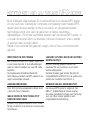 2
2
-
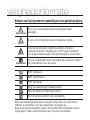 3
3
-
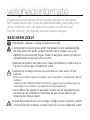 4
4
-
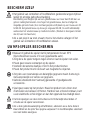 5
5
-
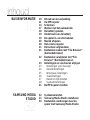 6
6
-
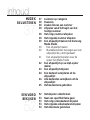 7
7
-
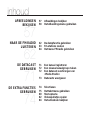 8
8
-
 9
9
-
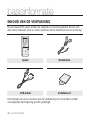 10
10
-
 11
11
-
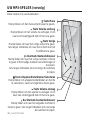 12
12
-
 13
13
-
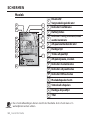 14
14
-
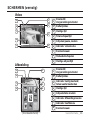 15
15
-
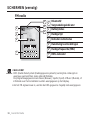 16
16
-
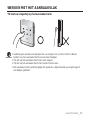 17
17
-
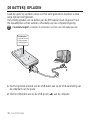 18
18
-
 19
19
-
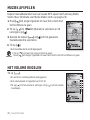 20
20
-
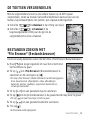 21
21
-
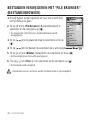 22
22
-
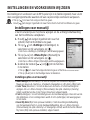 23
23
-
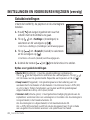 24
24
-
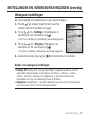 25
25
-
 26
26
-
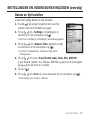 27
27
-
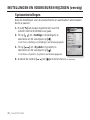 28
28
-
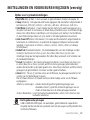 29
29
-
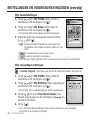 30
30
-
 31
31
-
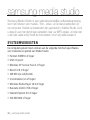 32
32
-
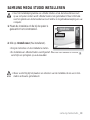 33
33
-
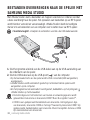 34
34
-
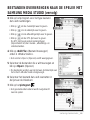 35
35
-
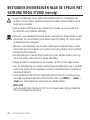 36
36
-
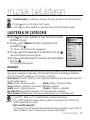 37
37
-
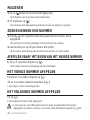 38
38
-
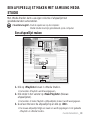 39
39
-
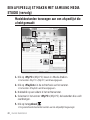 40
40
-
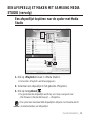 41
41
-
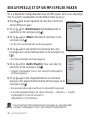 42
42
-
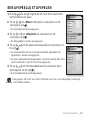 43
43
-
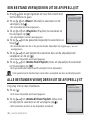 44
44
-
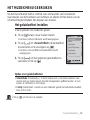 45
45
-
 46
46
-
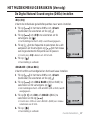 47
47
-
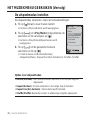 48
48
-
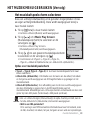 49
49
-
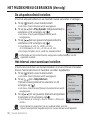 50
50
-
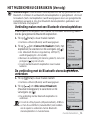 51
51
-
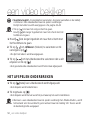 52
52
-
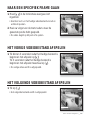 53
53
-
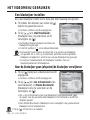 54
54
-
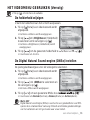 55
55
-
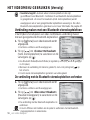 56
56
-
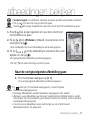 57
57
-
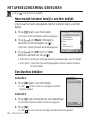 58
58
-
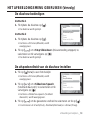 59
59
-
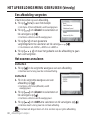 60
60
-
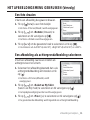 61
61
-
 62
62
-
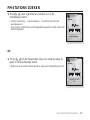 63
63
-
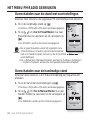 64
64
-
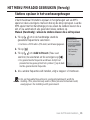 65
65
-
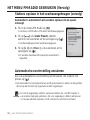 66
66
-
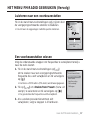 67
67
-
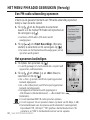 68
68
-
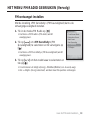 69
69
-
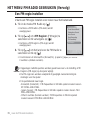 70
70
-
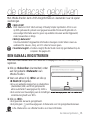 71
71
-
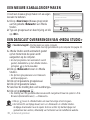 72
72
-
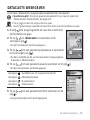 73
73
-
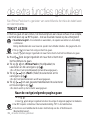 74
74
-
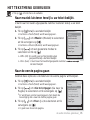 75
75
-
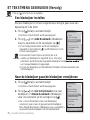 76
76
-
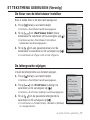 77
77
-
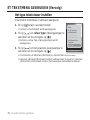 78
78
-
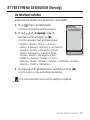 79
79
-
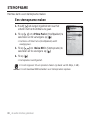 80
80
-
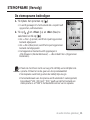 81
81
-
 82
82
-
 83
83
-
 84
84
-
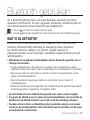 85
85
-
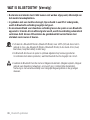 86
86
-
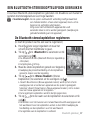 87
87
-
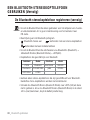 88
88
-
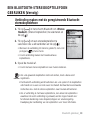 89
89
-
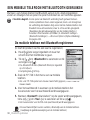 90
90
-
 91
91
-
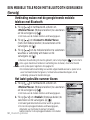 92
92
-
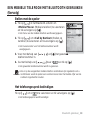 93
93
-
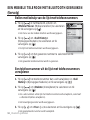 94
94
-
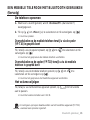 95
95
-
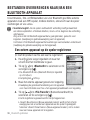 96
96
-
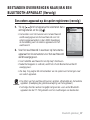 97
97
-
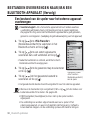 98
98
-
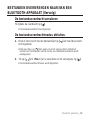 99
99
-
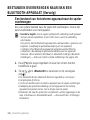 100
100
-
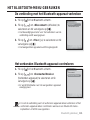 101
101
-
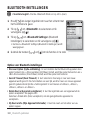 102
102
-
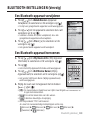 103
103
-
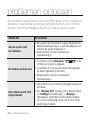 104
104
-
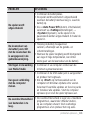 105
105
-
 106
106
-
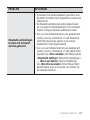 107
107
-
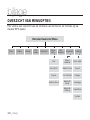 108
108
-
 109
109
-
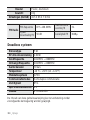 110
110
-
 111
111
-
 112
112
-
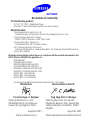 113
113
-
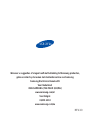 114
114
Samsung YP-T10JQB Handleiding
- Categorie
- MP3 / MP4-spelers
- Type
- Handleiding